Page 1
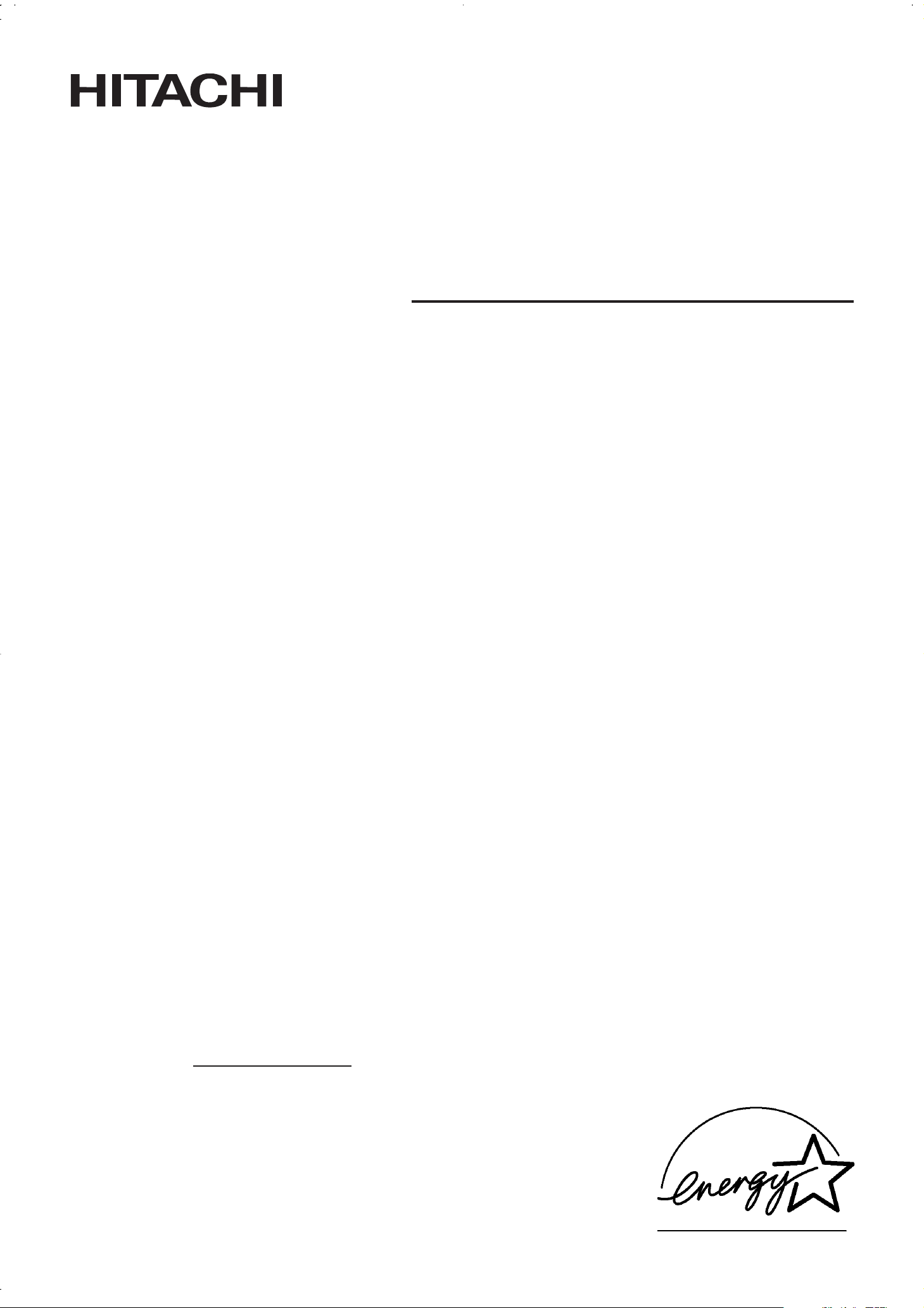
Colour Plasma Display Monitor
Model PW1
32PD5000
42PD5000
42PMA500
CMP4214E
MANUAL DE USUARIO
MANUALE D'USO
BRUKERHÅNDBOK
BRUKSANVISNING
System Name
32PD5000/42PD5000
32PD5100 /42PD5100
32PD5200 /42PD5200
This model is not classed as HD Ready because it cannot accept a signal of 720p 50.
READ THE INSTRUCTIONS INSIDE CAREFULLY.
KEEP THIS USER'S MANUAL FOR FUTURE REFERENCE.
For future reference, record the serial number of your monitor.
SERIAL NO.
It can however accept 1080i 50 signals and display HD material in this format.
The serial number is located on the rear of the monitor.
This monitor is ENERGY STAR® compliant when used with a computer equipped with
VESA DPMS.
The ENERGY STAR® emblem does not represent EPA endorsement of any product or
service.
As an ENERGY STAR® Partner, Hitachi,Ltd. has determined that this product meets
the ENERGY STAR® guidelines for energy efficiency.
Page 2
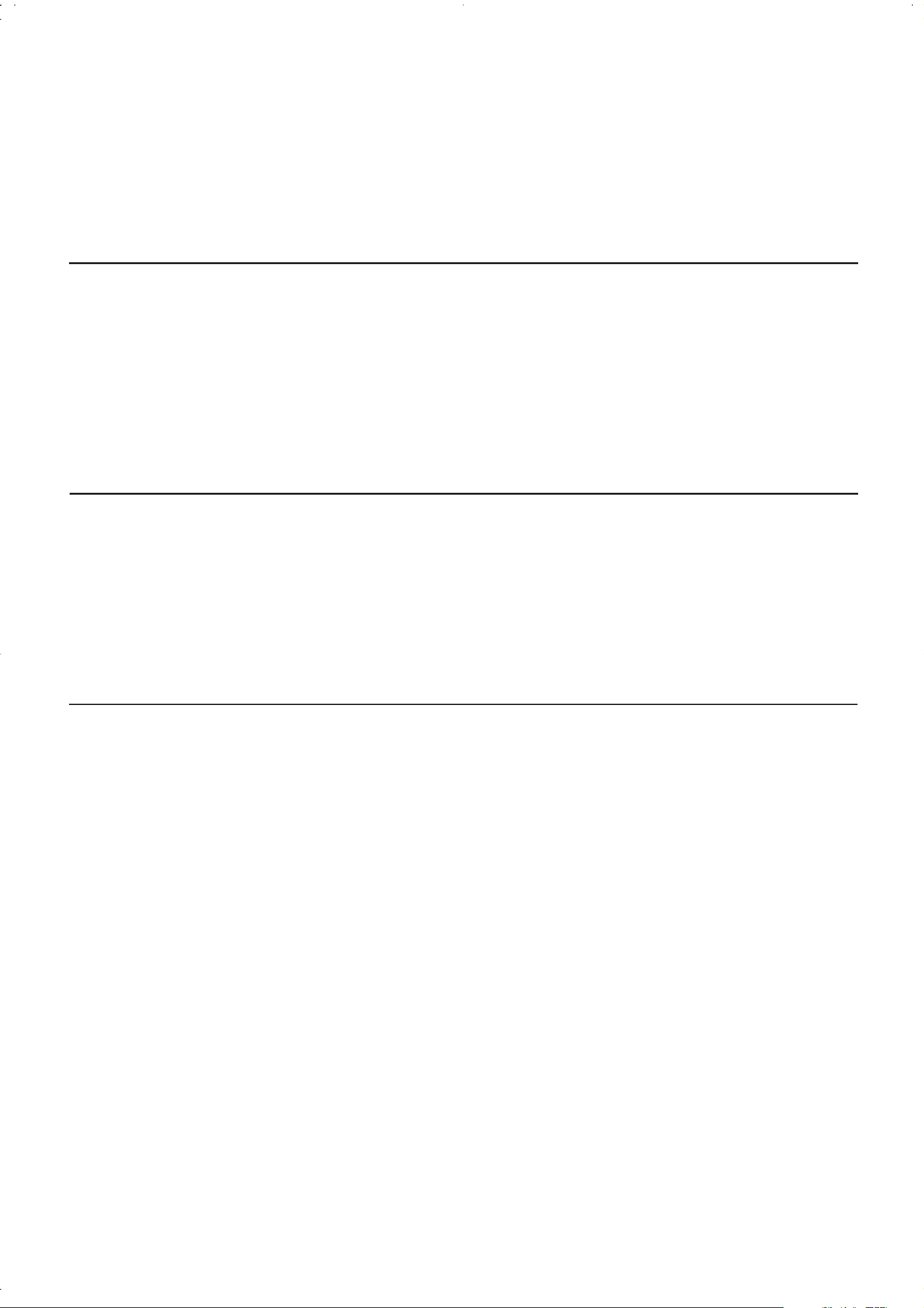
NOTA:
La información contenida en este manual está sujeta a cambios sin previo aviso. El fabricante no será responsable
de los errores que puedan aparecer en este manual.
RECONOCIMIENTO DE MARCAS
VGA y XGA son marcas registradas de International Business Machines Corporation.
APPLE y Macintosh son marcas registradas de Apple Computer, Inc.
VESA es una marca comercial de una organización sin fines de lucro, Video Electronics Standard Association.
Todas las marcas y nombres de productos son marcas comerciales o registradas de sus respectivos titulares.
OBSERVERA:
Informationen i denna bruksanvisning kan komma att ändras utan föregående meddelande. Tillverkaren påtar sig
inget ansvar för eventuella felaktigheter i denna bruksanvisning.
VARUMÄRKESERKÄNNANDE
VGA och XGA är registrerade varumärken tillhörande International Business Machines Corporation.
APPLE och Macintosh är registrerade varumärken tillhörande Apple Computer, Inc.
VESA är ett varumärke tillhörande den ideella organisationen Video Electronics Standard Association.
Alla varumärken och produktnamn är varumärken eller registrerade varumärken tillhörande respektive ägare.
MERK:
Informasjonen i denne håndboken kan endres uten forvarsel. Produsenten påtar seg intet ansvar for eventuelle feil
som kan fremkomme i denne håndboken.
VAREMERKE-ERKJENNELSE
VGA og XGA er registrerte varemerker hos International Business Machines Corporation.
APPLE og Macintosh er registrerte varemerker hos Apple Computer, Inc.
VESA er et varemerke hos en deell organisasjon, Video Electronics Standard Association.
Alle merke- eller produktnavn er varemerker eller registrerte varemerker hos sine respektive eiere.
NOTA:
Le informazioni contenute nel presente manuale sono soggette a variazione senza preavviso. Il costruttore declina
ogni responsabilità per gli eventuali errori presenti nel presente manuale.
RICONOSCIMENTO DEI MARCHI
VGA e XGA sono marchi registrati di International Business Machines Corporation.
APPLE e Macintosh sono marchi registrati di Apple Computer, Inc.
VESA è il marchio registrato di Video Electronics Standard Association (Associazione per gli standard elettronici
video), una organizzazione non a scopo di lucro.
Tutti i nomi di marche o prodotti sono marchi o marchi registrati dei rispettivi proprietari.
Page 3
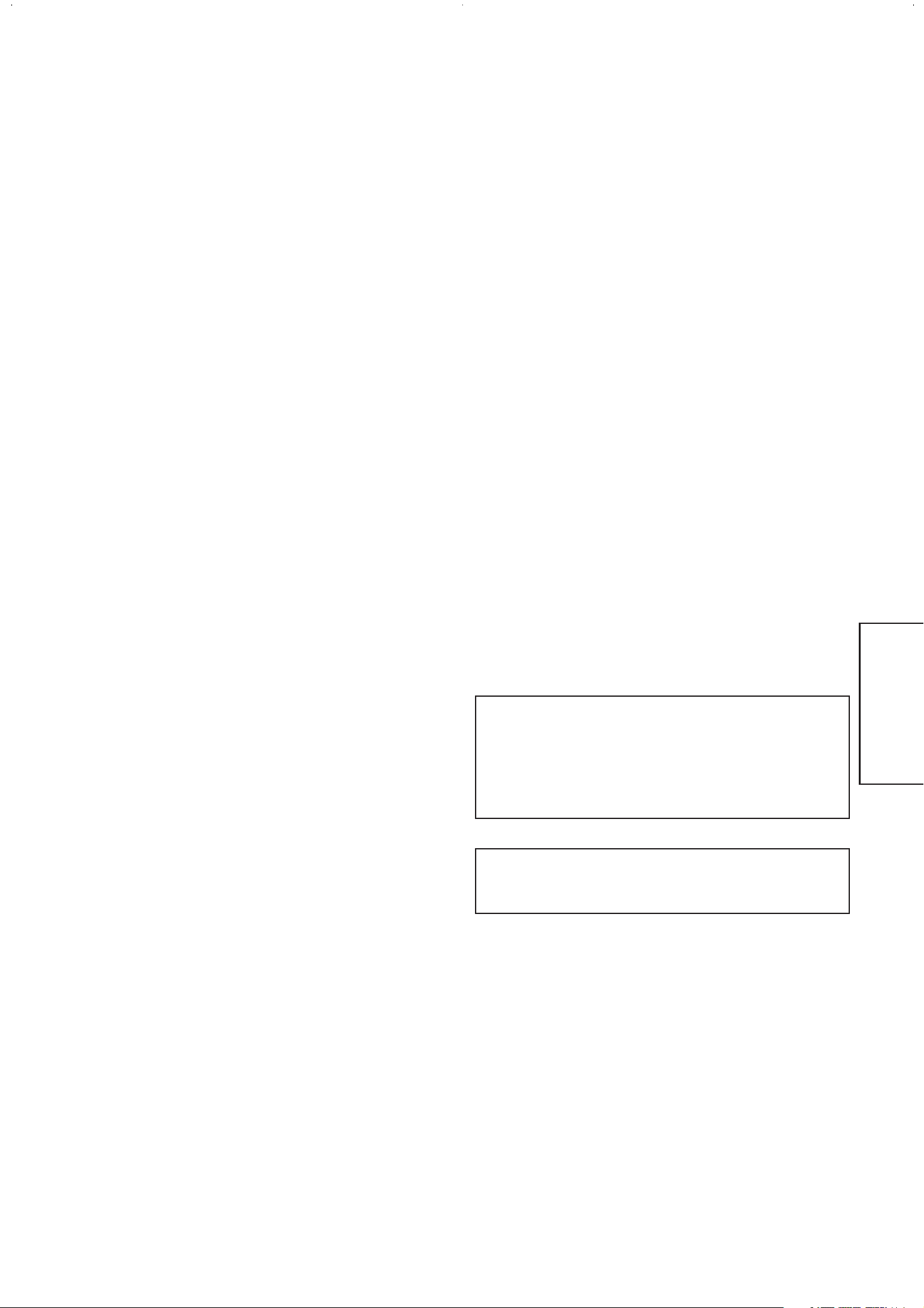
1
SVENSKA
BRUKSANVISNING
Tack för att du köpt denna färgplasmaskärm från HITACHI.
Innan du använder skärmen ska du noggrant läsa
"SÄKERHETSANVISNINGAR" och denna "BRUKSANVISNING" så att
du lär dig hur skärmen används. Förvara bruksanvisningen på ett
säkert ställe. Du kommer att ha användning av den i framtiden.
Anmärkningar för installationsarbete:
Denna produkt säljs med antagandet att den installeras endast av
behörig personal med rätt kompetens. Låt alltid en
installationstekniker eller återförsäljaren installera och ställa in
produkten. HITACHI påtar sig inget ansvar för skada orsakad av
felaktig installation, montering eller användning, modifiering eller
naturkatastrof.
Anmärkningar för återförsäljare:
Efter installationen ska denna bruksanvisning överlämnas till
kunden i samband med en förklaring till hur produkten handhas.
Page 4
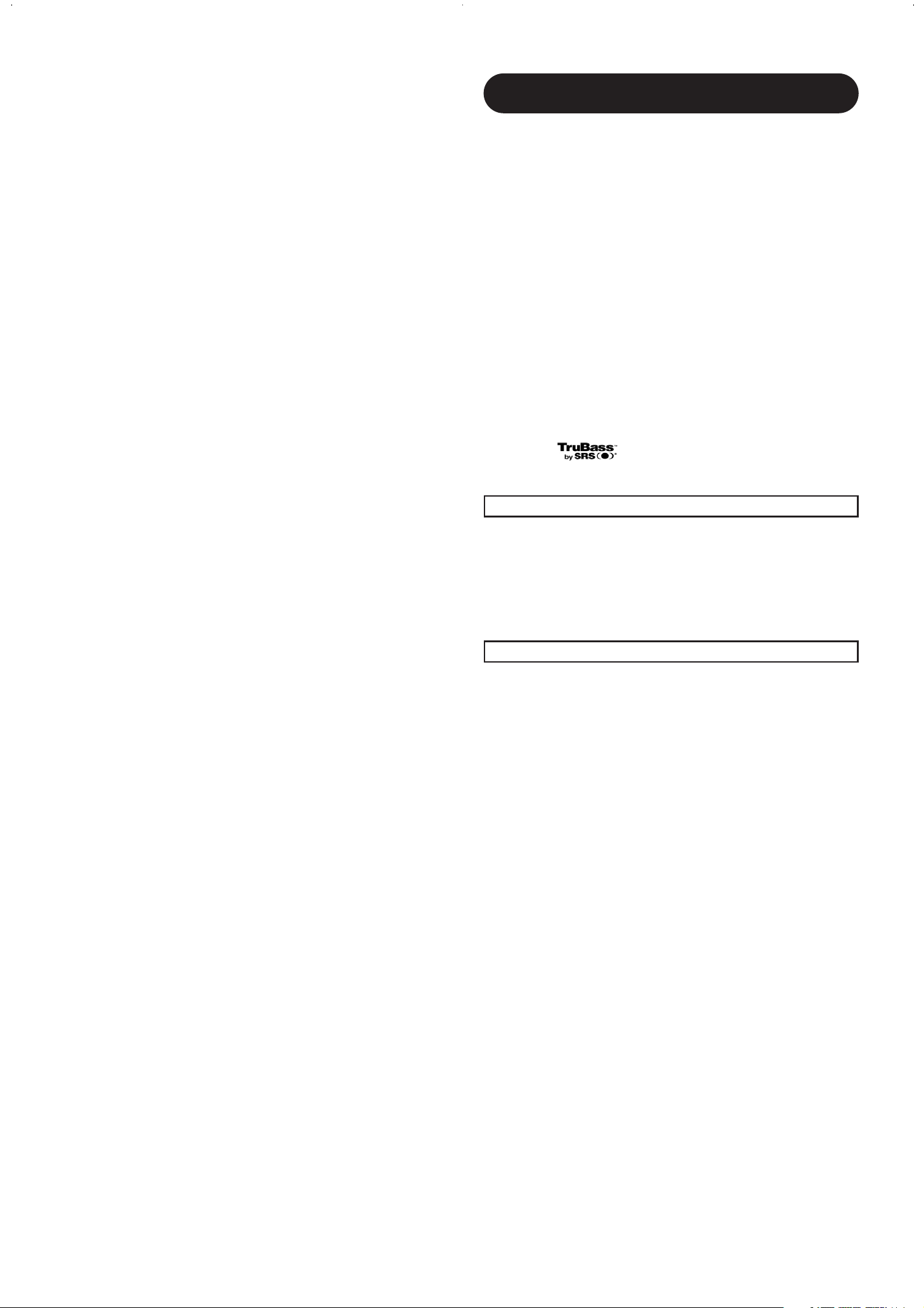
2
Viktigt
Läs bruksanvisningen noggrant, särskilt säkerhetsanvisningarna på sid
4 till 7. Felaktig användning kan orsaka skador på plasmaskärmen,
vilket kan leda till förkortad livslängd eller skador på dig själv. Om du
skulle stöta på problem eller svårigheter vid installationen eller
användningen av skärmen ska du först gå igenom felsökningsguiden
längst bak i denna bruksanvisning.
Om det osannolika skulle inträffa att det uppstår ett fel på
plasmaskärmen, ska du stänga av strömmen, dra ut nätkablen och
kontakta återförsäljaren omedelbart.
FÖRSIKTIGT
Under inga omständigheter får du avlägsna höljet från
plasmaskärmens baksida.
Du ska inte gissa eller ta några risker med elektrisk utrustning av
något slag – ta hellre det säkra före det osäkra!
Anmärkning om programvaran
Det är förbjudet för slutanvändaren av denna produkt att kopiera,
rekonstruera och rekompilera den tillhörande programvaran på annat
sätt än vad som medges i lag.
Plasmaskärm
När plasmaskärmen har varit påslagen en tid blir den varm. Detta är
helt normalt. Ibland kan skärmen uppvisa några få, små ljusa eller
mörka punkter. Detta är helt normalt.
FÖRSIKTIGT
För att förhindra repor och skador på plasmaskärmen ska du undvika
att stöta till eller gnugga ytan med vassa och hårda föremål Rengör
skärmen med en mjuk trasa, lätt fuktad med varmt vatten och torka
av med en mjuk och torr trasa. Om skärmen är mycket smutsig går
det bra att använda en mild tvållösning. Starka eller slipande
rengöringsmedel får inte användas!
FÖRSIKTIGT
Rengör skärmens hölje och kontrollpanel med en mjuk trasa. Om
delarna är mycket smutsiga kan du spä ut ett neutralt
rengöringsmedel i vatten, fukta en trasa och vrida ur den innan
delarna rengörs och sedan torka efter med en mjuk, torr trasa.
Använd aldrig sura/alkaliska rengöringsmedel, alkohol, skurpulver,
datorrengöringsmedel, bilvax, glasputsmedel osv. eftersom de kan
orsaka missfärgning, repor och sprickor.
Stor, högupplöst plasmaskärm
Färgplasmaskärmen på 42 tum har en upplösning på 1024 (H) X
1024(V) pixel, och färgplasmaskärmen på 32 tum 852 (H) X 1024 (V)
pixel, vilket ger en högupplöst och stor, platt skärm (bildförhållande:
16:9) med låg profil. Skärmen påverkas inte av elektromagnetiska
störningar från geomagnetiska källor och omgivande strömkablar,
och ger en högkvalitativ bild utan färgfel och förvrängningar.
Hög Prestanda Digital Processor
Skärmen klarar av många olika typer av datorsignaler, från 640 x 400,
640 x 480 VGA till 1600 x 1200 UXGA.
Lättanvänd fjärrkontroll och
skärmmenysystem
Den medföljande fjärrkontrollen underlättar inställning av skärmen.
Vidare visar skärmmenysystemet status för signalmottagning och
skärminställningar på ett lättöverskådligt sätt.
Energibesparingssystem
Strömbesparingsfunktionen med den internationella märkningen
ENERGY STAR® minskar strömförbrukningen automatiskt om det inte
finns någon insignal. Vid anslutning till VESA DPMS-kompatibla
datorer minskar skärmen strömförbrukningen i viloläge.
TruBass
TruBass, SRS och (o) symbolen är varumärken för SRS Labs, Inc.
TruBass teknologi är införlivat under licens från SRS Labs, Inc.
Om tillsatsvideon
Följande funktioner kan erhållas genom anslutning av tillsatsvideon.
(1) En komposit/S-kontakt och två komponentkontakter. En
kompositvideoutgång som monitorutgång.
(2) Ett brett urval av enheter utöver datorer kan anslutas.
(3) Det går att växla mellan komponentingång och RGB-signaler från
skärmmenyn.
(4) En SCART-kontakt för signaler enligt europeisk standard. Den
fungerar som komposit/S/RGB-ingång eller videoutgång.
Tillbehör
Fråga din återförsäljare för ytterligare information.
1. Skrivbordsställ:
• CMPAD23 (för 32”)
• CMPAD25 (för 42”)
2. Högtalare:
• CMPAS03 (för 32”) basreflexhögtalare med 16 x 4,5 cm
högtalare av konisk typ (färg: mörkgrå)
• CMPAS03S (för 32”) samma typ som CMPAS03 (färg: ljusgrå)
• CMPAS14 (för 42”) 2-vägs högtalare med en 2,5 cm
diskanthögtalare av domtyp och två 8 cm
runda bashögtalare (färg: mörkgrå)
• CMPAS14S (för 42”) samma som CMPAS14 (färg: ljusgrå)
3. Videoenhet: CMPAVW1
En expansionsenhet för videovisning via denna apparat.
FUNKTIONER
Page 5
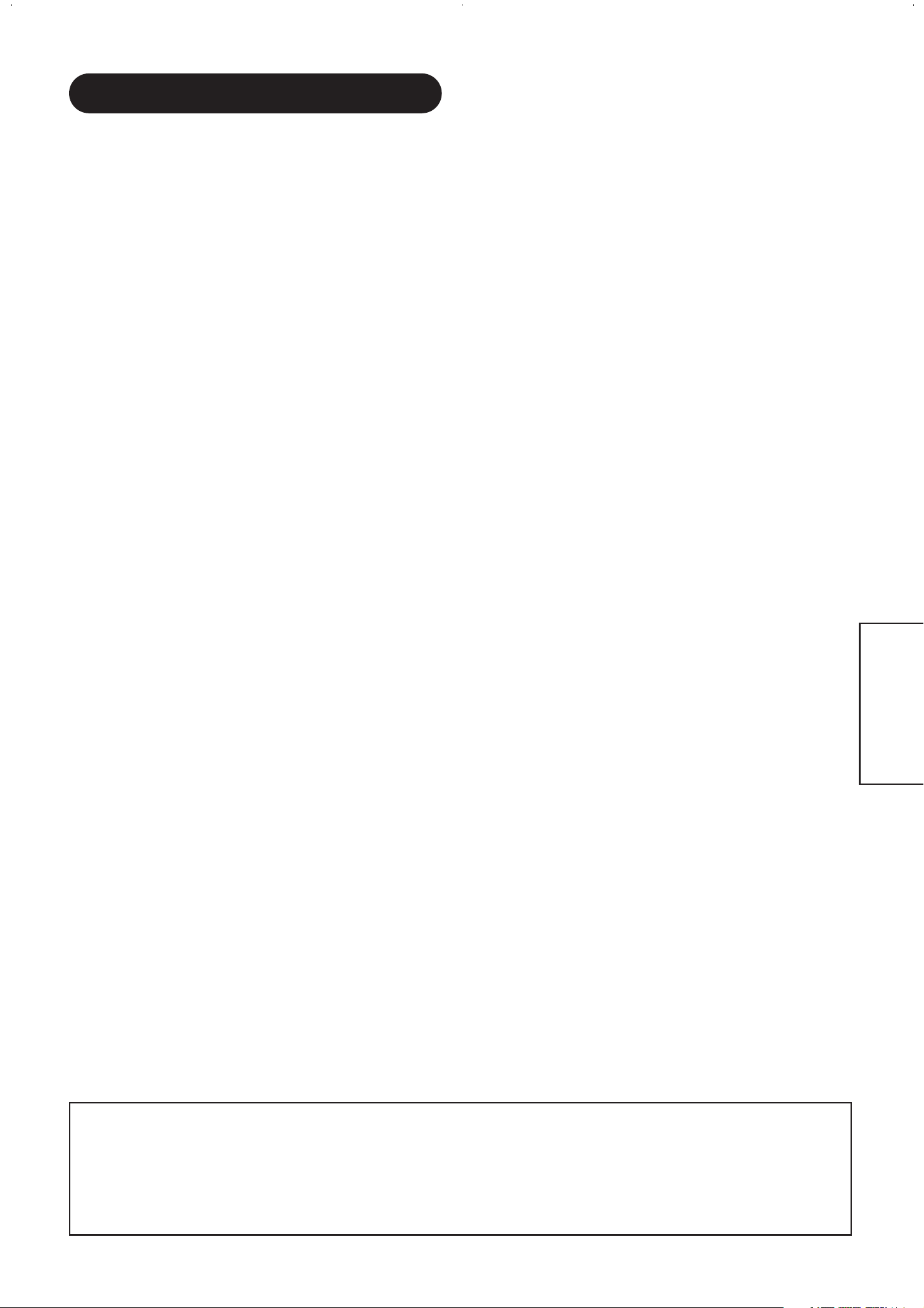
3
SVENSKA
INNEHÅLLSFÖRTECKNING
FUNKTIONER .........................................................2
SÄKERHETSANVISNINGAR...............................4
DELARNAS NAMN ...............................................8
Huvudenhet .........................................................................8
Fjärrkontroll ..........................................................................9
Lägga i batterier ................................................................9
Handhavande av fjärrkontrollen r ......................................9
INSTALLATIONSANVISNINGAR ....................10
Installation..........................................................................10
Tippskyddande åtgärder...................................................10
Ansluta till pc ....................................................................11
Montera högtalaren .........................................................12
Ansluta nätkabeln .............................................................12
BRUKSANVISNING ............................................13
Slå av och på strömmen ...................................................13
Ändra ingång ....................................................................14
Justera ljudstyrkan.............................................................14
Tysta ljudet .......................................................................14
Ändra storlek ....................................................................15
Visa insignalen på skärmen ..............................................15
Automatisk justering av skärmposition och klocka ...........16
Använda flera skärmar oberoende av varandra ..............16
Använda skärmmenyn ......................................................16
BILD-MENYN .....................................................................17
LJUDMENY........................................................................18
TIMER-MENYN ..................................................................18
FUNKTION-MENYN ...........................................................19
INSTÄLLNINGAR-MENYN ................................................20
SPRÅK-MENYN .................................................................21
Om denna bruksanvisning
• Informationen i denna bruksanvisning kan komma att ändras utan föregående meddelande.
• Denna bruksanvisning har framtagits med stor omsorg, men om du ändå skulle ha några kommentarer, synpunkter eller frågor om
produkten är du välkommen att kontakta oss eller återförsäljaren.
• Du bör till fullo vara införstådd med förutsättningarna för att använda produkten, såsom hårdvaru- och programvaruspecifikationer. Vi påtar
oss inget ansvar för skador orsakade av felaktigt handhavande av produkten.
• Reproducering av denna bruksanvisning, helt eller delvis, utan föregående skriftligt tillstånd är förbjuden.
• Produktnamnen som nämns i denna bruksanvisning kan vara varumärken eller registrerade varumärken tillhörande respektive ägare.
ÖVRIGA FUNKTIONER ....................................21
Automatisk lagring ............................................................21
Signalkontroll ....................................................................22
Strömbesparingsläge ........................................................22
INBRÄNNING PÅ PLASMASKÄRMEN
.................23
ANMÄRKNINGAR ..............................................23
FELSÖKNING .......................................................24
Symptom som verkar tyda på fel.......................................24
Åtgärder för korrigering av felaktig skärmvisning ............26
PRODUKTSPECIFIKATIONER.........................27
Signalingång......................................................................27
Rekommenderade signaler ..............................................28
SUPPLEMENT ......................................................30
Tillsatsvideons funktion .....................................................31
Tillsatsmottagarens funktion .............................................43
Page 6
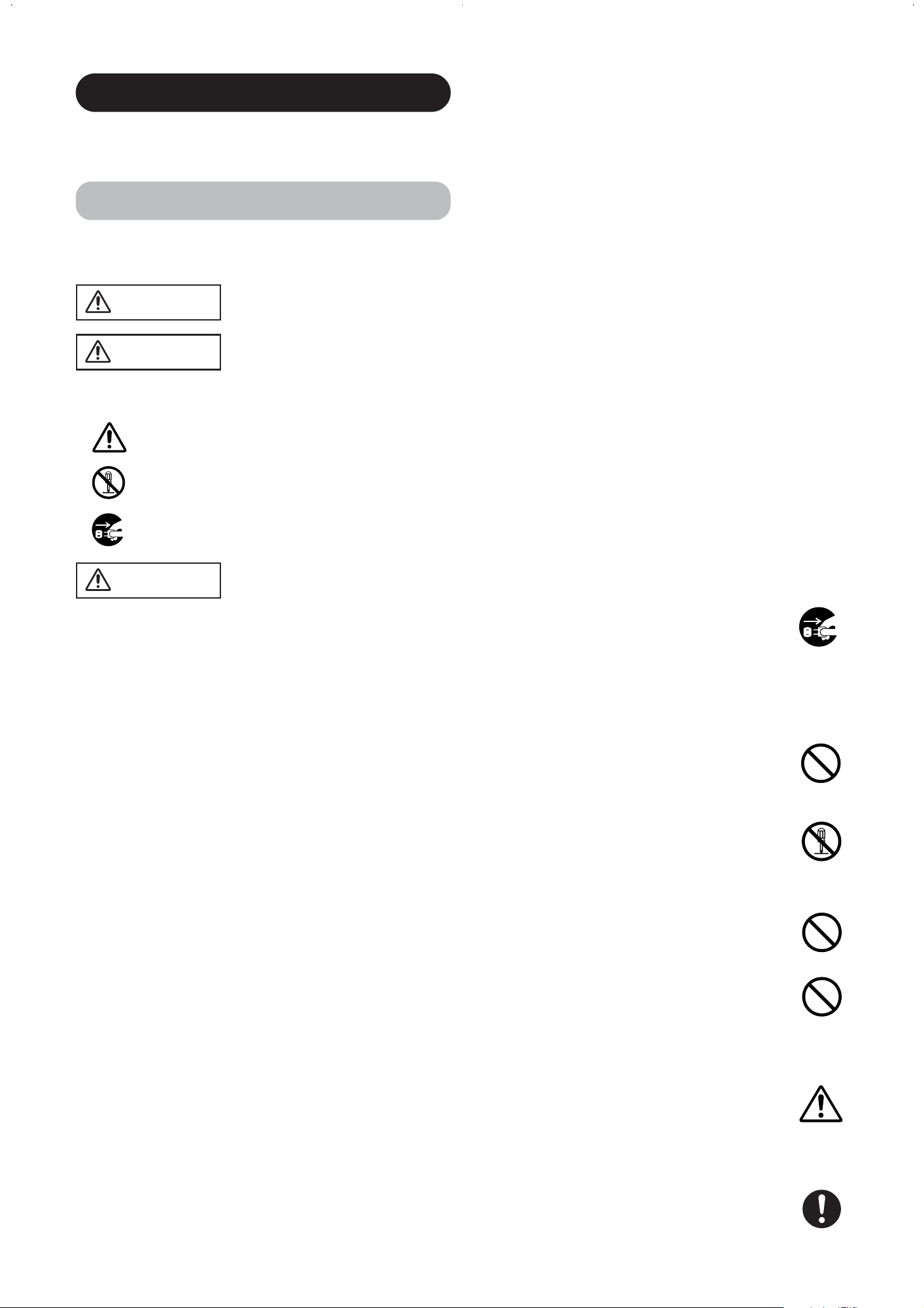
4
SÄKERHETSANVISNINGAR
Denna plasmaskärm har utformats och tillverkats för att uppfylla internationella säkerhetsstandarder, men som med all elektrisk utrustning måste
varsamhet iakttas för att uppnå bäst resultat och högsta säkerhet.
Vi ber dig att du, innan du använder produkten, läser igenom och tillgodogör dig säkerhetsanvisningarna noggrant för att säkerställa en korrekt användning, samt följer alla instruktioner.
Denna symbol indikerar situationer som, om de ignoreras, på grund av felaktigt handhavande skulle kunna leda
till personskador eller dödsfall.
Denna symbol indikerar situationer som, om de ignoreras, på grund av felaktigt handhavande skulle kunna leda
till person- eller sakskador.
FÖRSIKTIGT
Vanliga symboler
VARNING
I bruksanvisningen och på själva produkten finns olika symboler för att säkerställa en korrekt användning, förebygga risker för användaren och
andra samt för att förhindra skador på egendom. Innebörden av dessa symboler beskrivs nedan. Det är viktigt att du läser dessa beskrivningar
noggrant och till fullo förstår innebörden.
Om symbolerna
Denna symbol indikerar en ytterligare varning (inklusive försiktighetsindikatorer). En tillhörande illustration förtydligar innebörden.
Denna symbol indikerar en förbjuden åtgärd. Innebörden beskrivs tydligt med en illustration eller i närheten (symbolen till vänster
innebär att isärtagning är förbjuden).
Denna symbol indikerar en obligatorisk åtgärd. Innebörden beskrivs tydligt med en illustration eller i närheten (symbolen till vänster
innebär att nätkabeln ska tas ur vägguttaget).
Undvik att använda skärmen om ett fel skulle uppstå.
Onormala förhållanden såsom rökbildning, konstig lukt, avsaknad av bild eller ljud, för högt ljud, skadat hölje eller komponenter
eller kablar, inträngande av vätskor eller främmande föremål etc. kan orsaka eldsvåda eller elektriska stötar.
I sådana fall ska du omedelbart slå av strömbrytaren och sedan dra ut nätkabeln ur vägguttaget. Efter att ha kontrollerat att
rökutvecklingen eller luktbildningen har avstannat ska du kontakta återförsäljaren. Försök dig aldrig på att själv utföra reparationer,
då detta kan leda till farliga situationer.
Undvik att utsätta skärmen för vätskor eller främmande föremål.
Inträngande av vätskor eller främmande föremål kan leda till eldsvåda och elektriska stötar. Iaktta särskild försiktighet i hushåll
med barn.
Om vätskor eller främmande föremål skulle tränga in i skärmen ska du omedelbart slå av strömbrytaren, dra ut nätkablen ur
vägguttaget och kontakta återförsäljaren.
• Undvik att placera skärmen i våtutrymmen, såsom badrum.
• Undvik att utsätta skärmen för regn och väta.
• Undvik att placera blomvaser, krukor, muggar, kosmetika, vätskor såsom vatten etc. på eller i närheten av skärmen.
• Undvik att placera metaller, brännbara ämnen etc. på eller i närheten av skärmen.
Skärmen får inte tas isär eller modifieras.
Skärmen innehåller högspänningsdelar. Modifieringar kan leda till eldsvåda eller elektriska stötar.
• Undvik att avlägsna fasta höljen.
Undvik att utsätta skärmen för stötar och slag.
Om skärmen utsätts för stötar och/eller går sönder, kan detta leda till skador och fortsatt användning kan leda till eldsvåda eller
elektriska stötar. Om glaspanelen går sönder eller skadas ska du omedelbart slå av strömbrytaren, dra ut nätkablen ur vägguttaget
och kontakta återförsäljaren.
Undvik att placera skärmen på ett instabilt underlag.
Om skärmen tappas och/eller går sönder, kan detta leda till skador och fortsatt användning kan leda till eldsvåda eller elektriska stötar.
• Undvik att placera skärmen på ett instabilt, lutande eller vibrerande underlag, som t.ex. ett rangligt eller lutande ställ.
Undvik att blockera skärmens ventilation.
Om ventilationen blockeras vid användning av skärmen eller strax efter att strömmen har slagits av, kan detta på grund av
överhettning orsaka skador och förkorta skärmens livslängd. Sörj för en god ventilation.
• Håll ett avstånd på 100 mm (10 cm) eller mer mellan skärmens sidor, baksida samt ovansida och väggar och andra föremål.
• Undvik att placera föremål runt skärmens ventilationshål.
• Ventilationshålen får aldrig blockeras.
• Undvik att placera skrmen med sidorna uppåt.
• Undvik att täcka över skärmen med en duk eller liknande.
• Undvik att placera skärmen på mattor och sängkläder, eller i närheten av gardiner.
Använd endast vägguttag med rätt spänning.
Felaktig strömförsörjning kan leda till eldsvåda eller elektriska stötar. Använd endast korrekt strömförsörjning, enligt anvisningen
på skärmen och säkerhetsstandarden.
• Använd medföljande nätkabel beroende på typen av vägguttag.
VARNING
Dra ut
nätkabeln ur
vägguttaget.
Undvik
isärtagning.
Page 7
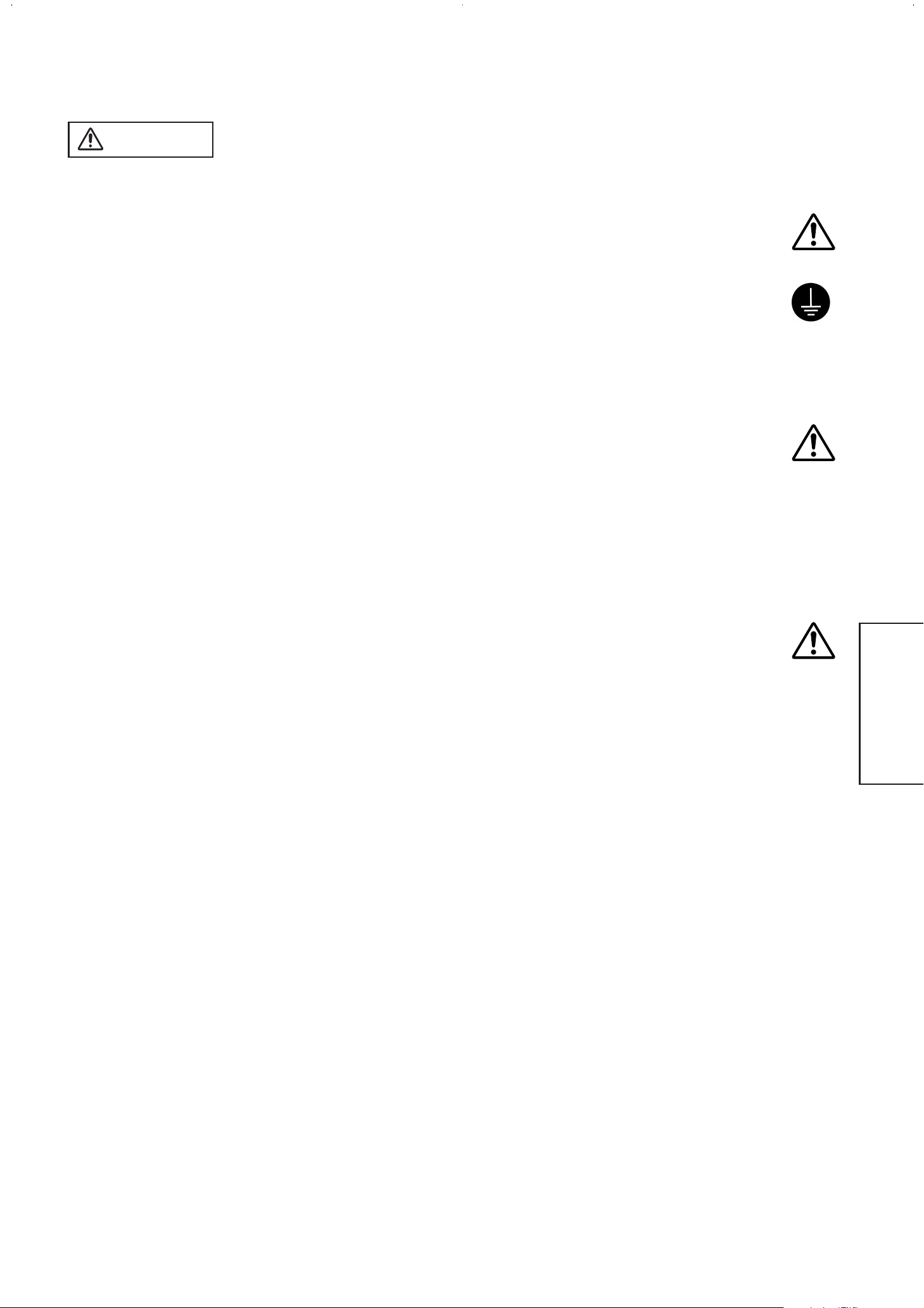
5
SVENSKA
Iaktta försiktighet vid anslutning av nätkabeln.
Felaktig anslutning av nätkabeln kan leda till eldsvåda eller elektriska stötar.
• Undvik att vidröra nätkabeln med våta händer.
• Kontrollera att nätkabelns stickkontakt är ren (och dammfri) innan den används. Rengör stickkontakten med en mjuk, torr trasa.
• Sätt i stickkontakten ordentligt i vägguttaget. Undvik att använda lösa eller trasiga vägguttag; annars kan det bli kontaktfel.
• Undvik att kapa av den påmonterade stickkontakten och använda en annan; annars kan funktionen försämras. Om du vill
förlänga kabeln ska du använda en ordentlig förlängningskabel eller kontakta återförsäljaren.
• Om du skulle behöva byta ut säkringen i den gjutna stickkontakten, ska du byta ut den mot en ny med samma amperetal, typ
och godkännande som originalet. Sätt tillbaka säkringsskyddet i ursprungsläget.
Se till att det finns ett fungerande jordningsskydd.
Anslut jordkontakten på skärmens växelströmsingång till jordningspunkten vid vägguttaget med den medföljande nätkabeln. Om
den medföljande kontakten inte passar ditt vägguttag ska du låta en elektriker byta uttaget.
Var försiktig när du hanterar nätkabeln och externa anslutningskablar.
Om du använder en skadad nätkabel kan detta leda till eldsvåda eller elektriska stötar. Undvik att utsätta kabeln för hög värme,
tryck eller uttöjning.
Om nätkabeln skadas (frilagda eller brutna ledningar e.dyl.) ska du kontakta återförsäljaren.
• Undvik att placera skärmen eller andra tunga föremål på nätkabeln. Undvik också att täcka över den med mattor, överkast eller
liknande, då detta kan leda till att man oavsiktligt placerar tunga föremål på den då dolda kabeln.
• Undvik att dra i nätkabeln. När du sätter i eller tar ut nätkabeln ska du hålla i stickkontakten.
• Undvik att placera kabeln i närheten av element.
• Undvik, för att förhindra elektriska stötar, att vidröra stickkontakten omedelbart efter att du har dragit ut den ur vägguttaget.
• Undvik att vidröra stickkontaktenande vid åskväder.
• Undvik att rulla ihop eller böja nätkabeln kraftigt.
• Skydda nätkabeln från att bli trampad på eller klämd – i synnerhet nära stickkontakten, vägguttaget och där den kommer ut ur
apparaten.
• Nätkabeln får inte modifieras.
Var försiktig vid hanteringen av fjärrkontrollens batteri.
Felaktig hantering av batteriet kan leda till eldsvåda eller personskador. Batteriet kan explodera om det hanteras felaktigt.
• Förvara batteriet utom räckhåll för barn och husdjur. Vid nedsväljning ska du omedelbart kontakta läkare för akutvård.
• Undvik att batteriet kommer i kontakt med eld eller vatten.
• Undvik miljöer med öppen eld och höga temperaturer.
• Undvik att hålla i batteriet med metallpincett.
• Förvara batteriet på en mörk, sval och torr plats.
• Undvik att kortsluta batteriet.
• Undvik att återuppladda, ta isär och löda batteriet.
• Undvik att utsätta battteriet för stötar.
• Använd endast batteri av den typ som anges i skärmens bruksanvisning.
• Kontrollera att batteriets plus- och minuspoler är rättvända vid iläggning av batteriet.
• Om du upptäcker batteriläckage ska du torka bort spillet och byta batteriet. Om spillet fastnar på din kropp eller dina kläder ska
du skölja noga med vatten.
• Observera lokala bestämmelser för avyttring av batterier.
VARNING
Anslut
jordningskabeln
ordentligt.
Page 8
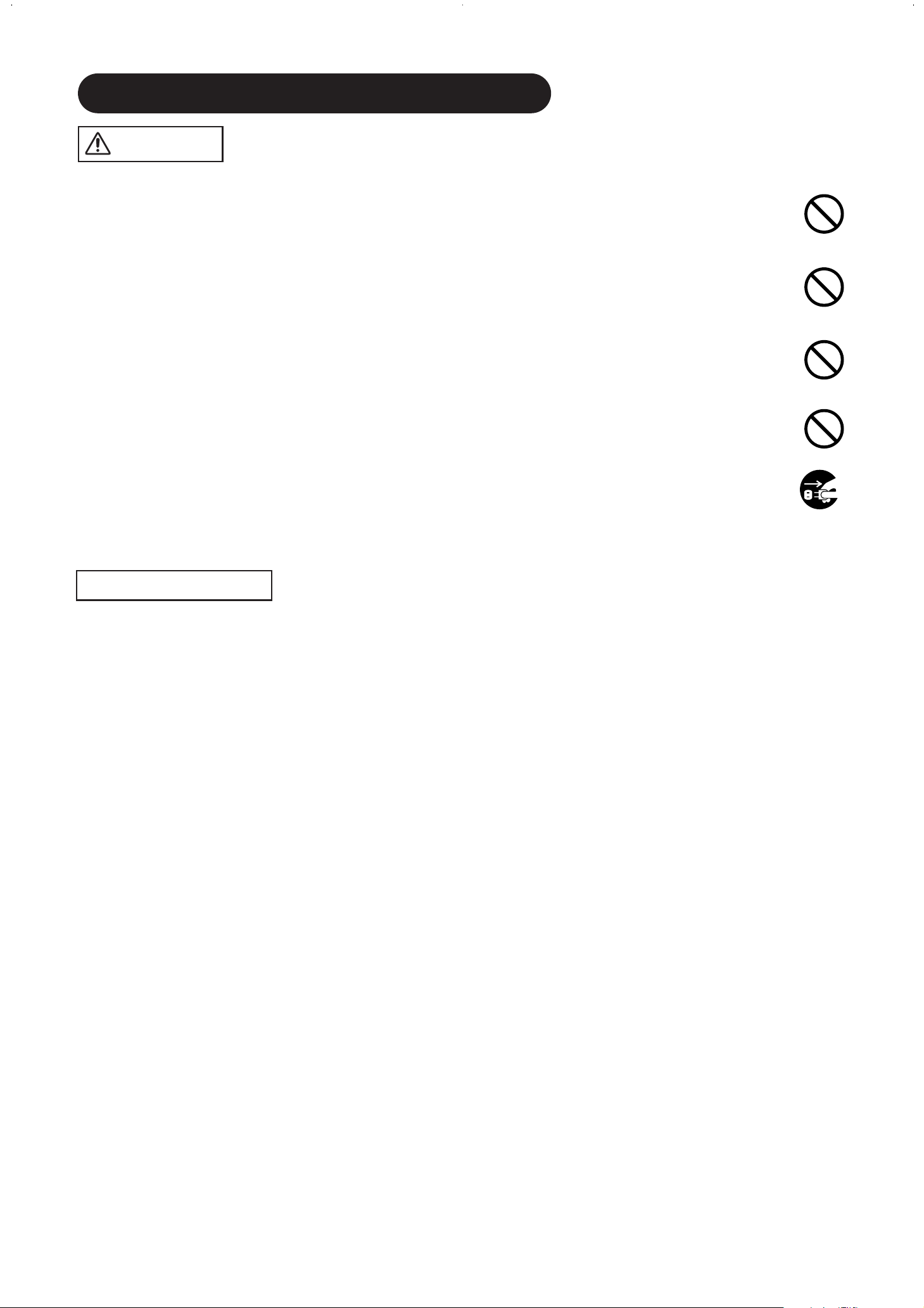
6
FÖRSIKTIGHETSÅTGÄRDER
• Installationsmiljö
Undvika att blockera ventilationshålen.
Undvik att placera skärmen på mattor eller täcken, eller i närheten av gardiner som kan komma åt att blockera ventilationshålen.
Undvik att placera projektorn på följande platser.
• Varma platser såsom i närheten av värmeelement, eller som är utsatta för direkt solljus.
• Platser med kraftigt växlande temperaturer.
• Platser med höga halter av sot, damm eller fukt.
• Platser med dålig ventilation.
• Platser i närheten av öppen eld.
• Våta platser såsom badrum eller omklädningsrum.
• Platser där man kan råka snubbla över skärmen.
• Platser som är utsatta för ständiga eller starka vibrationer.
• Stökiga platser eller på instabila underlag.
• Hur man ska titta på skärmen
Om skärmen används i ett för mörkt rum kan ögonen bli trötta. Använd skärmen i ett rum med tillfredsställande belysning.
Undvik, för att förhindra trötta ögon, att placera skärmen så att den belyses av direkt solljus.
Ögonen blir trötta av att titta på skärmen under långa perioder.
Vila ögonen genom att titta bort från skärmen då och då. Titta på skärmen nedåt.
• Anmärkning om inbränning
Plasmaskärmen verkar genom att tända fosfor för att visa bilder. Fosfor har en begränsad livslängd. Efter en längre tids användning försämras
fosforns ljusstyrka till den grad att stillbilder bara skulle bränna fast i skärmen och bli gråaktiga.
Tips för att förhindra sådan inbränning är:
- Undvik att visa bilder med stora skillnader i ljusstyrka eller bilder med hög kontrast, såsom monokroma mönster eller bokstäver, under längre
tid.
- Undvik att visa stillbilder under längre tid; försök istället att uppdatera dem med regelbundna intervaller eller flytta dem med
skärmsläckarfunktionen.
- Minska kontrasten och ljusstyrkan med reglagen för detta.
• Rengöring av monitorns plasmaskärm
Innan rengöring av skärmen ska du stänga av den och koppla loss nätkabeln från väggkontakten.
För att förhindra repor och skador på plasmaskärmens yta ska du undvika att stöta till eller gnugga ytan med vassa och hårda föremål. Rengör
skärmen med en mjuk trasa, lätt fuktad med varmt vatten och torka av med en mjuk och torr trasa. Om det inte räcker kan du använda en trasa
med ett milt rengöringsmedel. Starka eller slipande rengöringsmedel får inte användas.
• Rengöring av skärmens hölje
Rengör skärmens hölje och kontrollpanel med en mjuk trasa. Om delarna är mycket smutsiga kan du spä ut ett neutralt rengöringsmedel i
vatten, fukta en trasa och vrida ur den innan delarna rengörs och sedan torka efter med en mjuk, torr trasa.
Använd aldrig sura/alkaliska rengöringsmedel, alkohol, skurpulver, datorrengöringsmedel, bilvax, glasputsmedel osv. eftersom de kan orsaka
missfärgning, repor och sprickor.
FÖRSIKTIGT
Var försiktig när du flyttar skärmen.
Ovarsamhet kan leda till person- eller sakskador.
• Undvik att flytta skärmen när den används. Innan skärmen flyttas ska du koppla loss nätkabeln och alla externa anslutningar.
• Skärmen bör flyttas av två personer.
• Undvik att utsätta skärmen för stötar och slag; var särskilt varsam med glasplattan.
Undvik att placera föremål ovanpå skärmen.
Om du placerar föremål ovanpå skärmen kan dessa falla ned och orsaka person- eller sakskador. Iaktta särskild försiktighet i
hushåll med barn.
Undvik fuktiga eller dammiga platser.
Om skärmen placeras i rök, fuktig eller dammig luft, oljig, sotig eller korroderande gas kan detta leda till eldsvåda eller elektriska
stötar.
• Undvik att placera skärmen nära kök, luftfuktare eller andra platser med oljig rök eller fuktig luft.
Undvik miljöer med höga temperaturer.
Värmen kan ha negativ inverkan på skärmen och övriga delar, samt leda till kemiska reaktioner, smältning och eldsvåda.
• Undvik att placera skärmen, fjärrkontrollen och övriga delar i direkt solljus eller i närheten av varma föremål såsom värmeelement.
• Undvik att placera skärmen på platser där temperaturen varierar kraftigt.
Ta loss nätkabeln för säkerhets skull.
• Av säkerhetsskäl ska nätkabeln kopplas loss om skärmen inte ska användas under en längre period.
• Innan rengöringen ska du stänga av skärmen och koppla loss nätkabeln. Underlåtenhet att göra detta kan leda till eldsvåda eller
elektriska stötar.
SÄKERHETSANVISNINGAR (forts.)
Dra ut
nätkabeln ur
vägguttaget.
Page 9
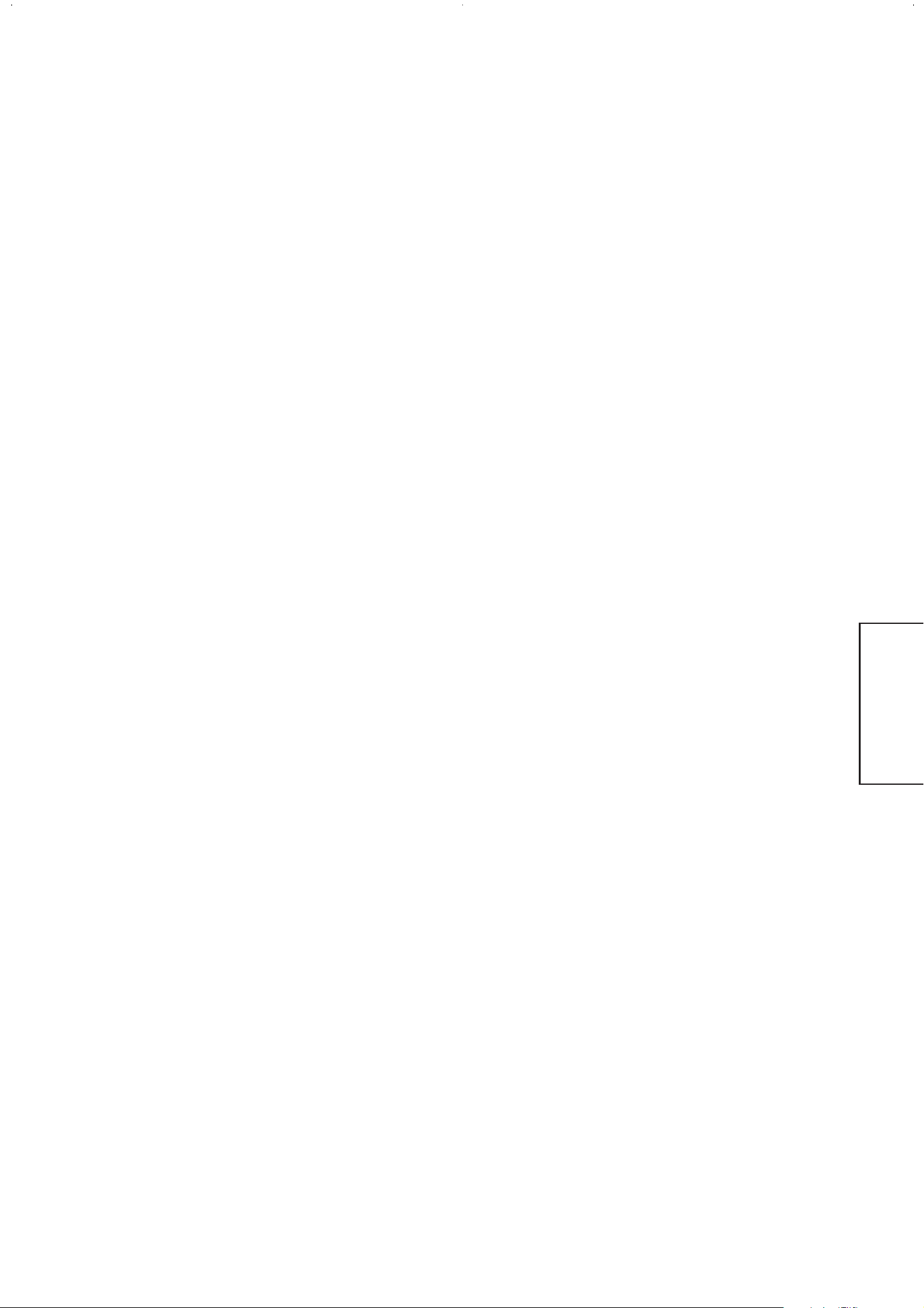
7
SVENSKA
• Radioavstörning
Denna skärm har konstruerats i enlighet med internationella standarder för elektromagnetisk kompatibilitet. Detta har gjorts i syfte att förhindra
störningar hos radiomottagare.
- Håll skärmen åtskiljd från radioutrustning.
- Justera radioantenner så att skärmen inte utsätts för störningar.
- Radions antennkabel bör hållas undan från skärmen.
- Använd en koaxialkabel som antenn.
Du kan kontrollera om skärmen påverkar radiomottagare genom att stänga av all annan utrustning än skärmen. Om du får problem med
radiomottagning när du använder skärmen ska du följa anvisningarna ovan.
• Försiktighetsmått för kabelanslutningen
- Se till att alla anslutningar (inklusive stickkontakten, förlängningskablar och anslutningar mellan olika enheter) är rätt gjorda och i enlighet
med tillverkarens anvisningar. Stäng av strömmen och koppla loss nätkabeln innan du gör några anslutningar.
- Fäst kontakten ordentligt när signalkabeln ansluts. Dra även åt kontaktens skruvar.
- Anslut skärmens nätkabel till ett annat vägguttag än ett som används för annan utrustning som t.ex. radio.
- Använd en kontakt med jordanslutning och se till att den är ordentligt jordad.
• Försiktighetsmått vid transport
På grund av skärmens tyngd ska du vara uppmärksam vid transporten.
Dessutom ska du använda originalkartongen och -emballaget när du transporterar skärmen.
Underlåtenhet att transportera skärmen i originalkartongen kan leda till att den skadas. Spara originalkartongen och allt emballage.
Undvik att utsätta fjärrkontrollen för stötar.
En stöt kan orsaka skador på eller funktionsstörningar hos fjärrkontrollen.
• Var försiktig så att du inte tappar fjärrkontrollen.
• Undvik att placera tunga föremål på fjärrkontrollen.
Undvik stark belysning.
Starkt infallande ljus (såsom direkt solljus eller rumsbelysning) kan försätta fjärrkontrollen ur spel.
Undvik radiostörning
Störstrålning kan leda till bildförvrängningar och brus.
• Undvik att ha radioalstrande utrustning såsom mobiltelefoner och andra sändare i närheten av skärmen.
Ställ in ljudstyrkan på en lämplig nivå
Av omtanke om grannarna är det bättre att nattetid ha en låg ljudstyrka och stänga fönstren.
• Försiktighetsmått för installationen
- Undvik att använda provisoriska ställ och fäst ALDRIG benen med träskruvar. För att uppnå högsta möjliga säkerhet ska du alltid fästa
tillverkarens godkända ställ eller ben med medföljande skruvar enligt anvisningarna.
- Använd endast vagn, ställ, stativ, fäste eller bord som specificeras av tillverkaren eller säljs tillsammans med apparaten. Vid användning av
vagn ska du vara försiktig när du flyttar vagenen och apparaten för att undvika skador om den välter.
- Denna produkt är utformad för att överensstämma med rekommenderade säkerhetsstandarder för lutning och stabilitet. Undvik att dra så
mycket upptill i höljet så att apparaten välter, vilket annars kan leda till skador på produkten och/eller personskador.
- Följ tillverkarens anvisningar för vägg-, hyll- och takmontering.
- Använd endast av tillverkaren specificerade tillbehör.
- Rådfråga återförsäljaren om du har frågor kring installationen, användningen eller säkerheten för din produkt.
• Övriga försiktighetsmått
- Lämna inte utrustningen påslagen utan uppsikt om det inte uttryckligen anges att den är konstruerad för oövervakad användning eller har en
vilofunktion. Stäng av den med strömbrytaren och visa övriga familjen hur man gör. Skapa särskilda rutiner för rörelsehindrade.
- Avyttring av denna produkt omfattas eventuellt av särkilda bestämmelser på den plats där du befinner dig.
- Du ska inte gissa eller ta några risker med elektrisk utrustning av något slag – ta hellre det säkra före det osäkra!
Page 10
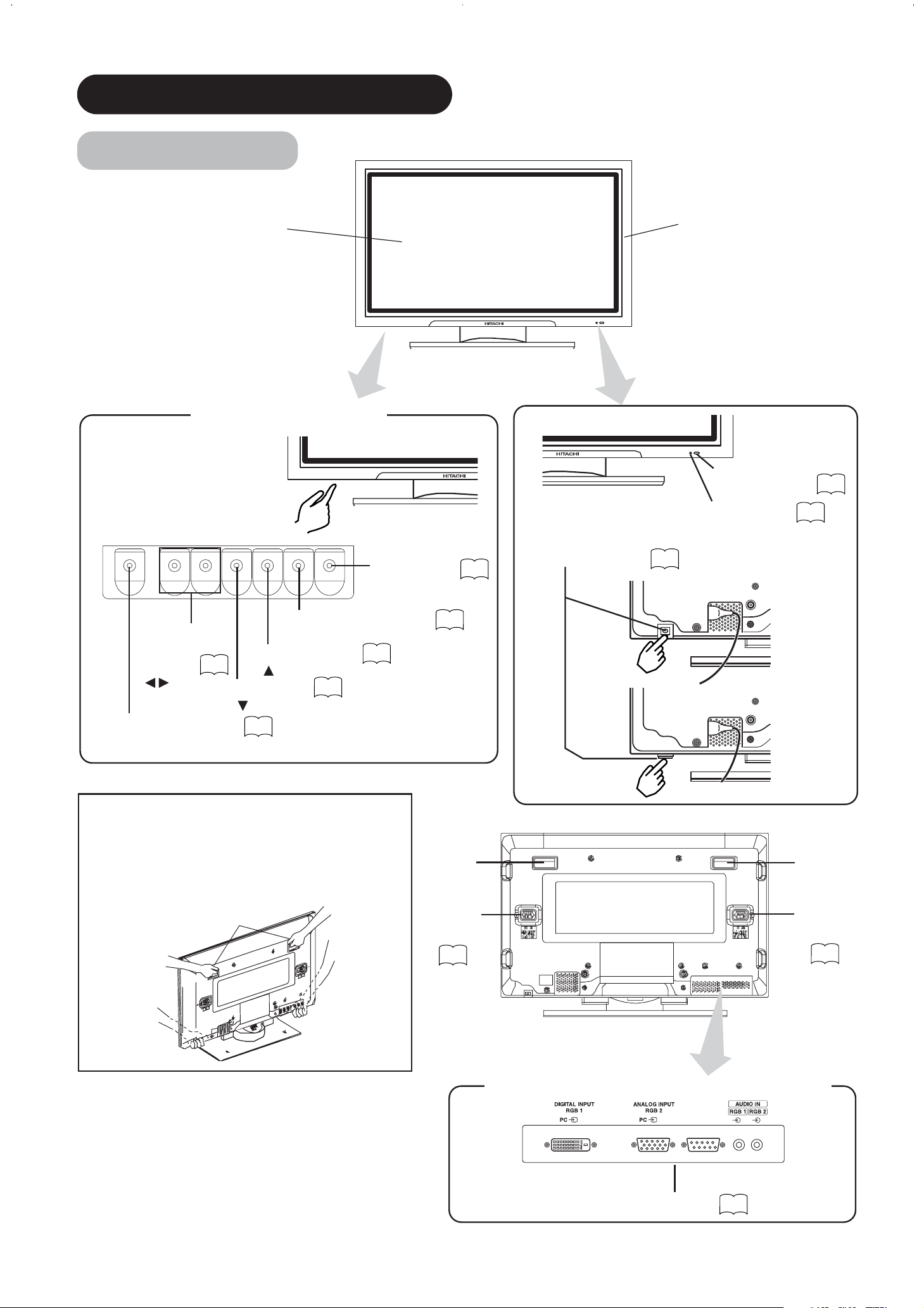
8
DELARNAS NAMN
Framsida
Hölje
(främre ram)
Skärm
SIZE-tangent
( SELECT-tangent)
15
INPUT SELECT-tangent
(OK-tangent)
14
RECALL-tangent
( SELECT-tangent)
15
• Inställningstangenterna sitter på
undersidan.
• Höljet är försett med
markeringar för att skilja
tangenterna åt.
SUB-POWER-tangent
13
Kontrollpanel
VOLUME
UP/DOWNtangenter
( ADJUSTtangenter)
14
▲
▼
Huvudenhet
MENU-tangent
• ( ) iindikerar funktion medan MENY visas på skärmen.
16
Fjärrkontrollmott
agare
9
Huvudströmbrytare
13
13
• Huvudströmbrytaren är placerad nertill på baksidan.
(42")
(32")
Indikatorlampa
Kontakter för externa enheter
Baksida
RGB-ingångar
11
Kontakter
för externa
högtalare
Handtag
Handtag
Kontakter
för externa
högtalare
11
11
Försiktighetsmått vid förflyttning av
huvudenheten
• Då denna produkt är tung bör den alltid flyttas av två
personer.
• När enheten flyttas ska den lyftas framåt med hjälp av de
två handtagen på baksidan, och hållas vid basen på
båda sidor för att förbli stabil.
Handtag
Page 11
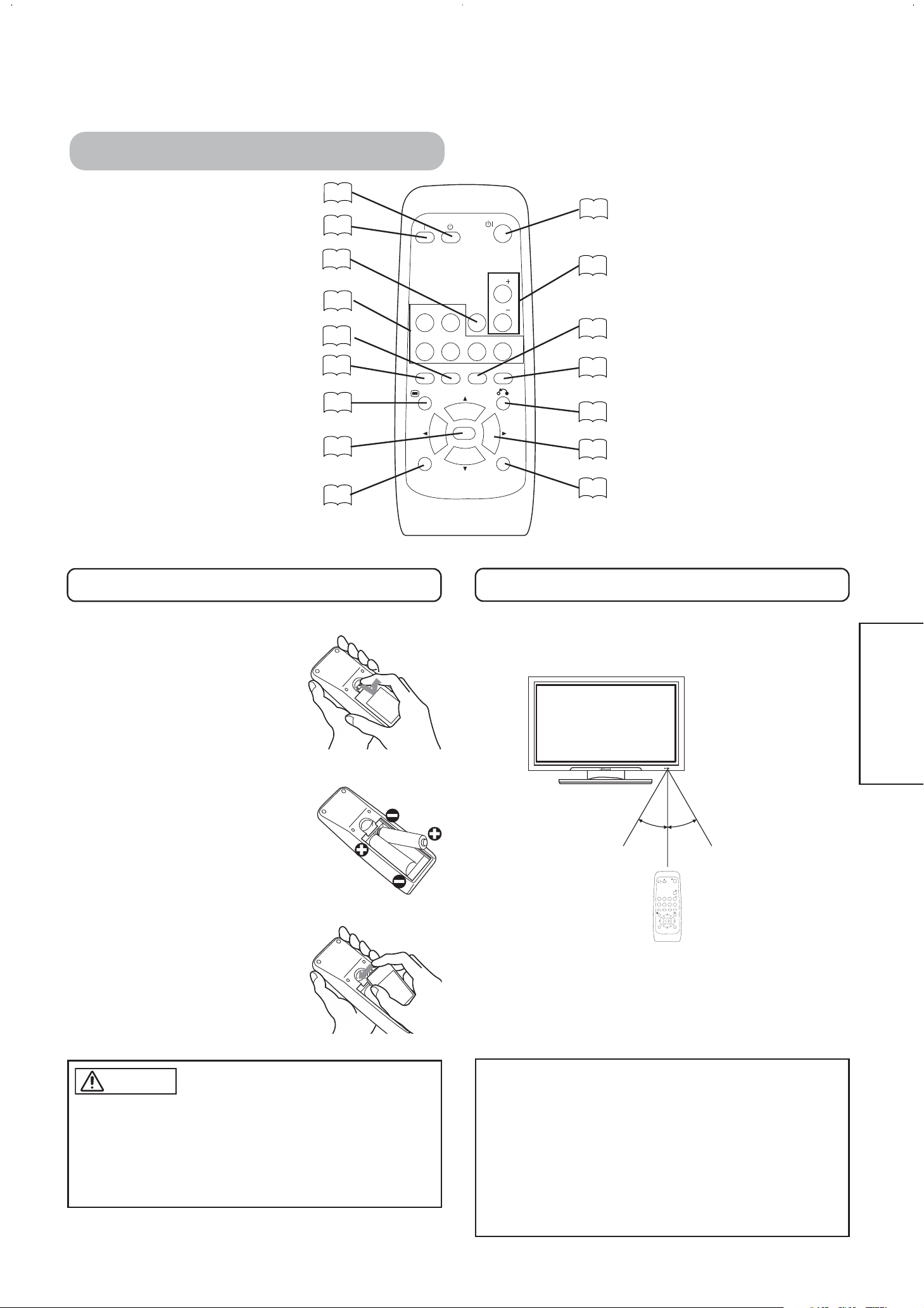
9
SVENSKA
Fjärrkontroll
ID SET-tangent
16
POWER OFF-tangent
13
POWER ON-tangent
13
POWER ON/OFF-tangent
13
MENU-tangent
16
MUTE-tangent
14
VOLUME UP/DOWN-tangenter
14
RETURN-tangent
16
RECALL-tangent
15
AUTO-tangent
16
PinP-tangent
34
ID-tangent
16
SELECT/ADJUST-tangenter
16
OK-tangent
16
Lägga i batterier
1. Öppna batteriluckan.
• Skjut batteriluckan i pilens riktning och
ta loss den.
2. Lägg i batterier.
• Lägg i två AA-batterier med polerna rättvända.
3) Stäng batteriluckan.
• Sätt tillbaka batteriluckan i pilens riktning och snäpp fast den.
Använd fjärrkontroll inom ett avstånd av 5 m från enhetens
fjärrkontrollsensor och inom en vinkel på 30 grader åt båda sidor.
• Blanda inte nya och gamla batterier. Annars kan batterierna
explodera eller läcka, vilket kan leda till eldsvåda, personskador
eller fläckar.
• När du lägger i batterierna ska du vara uppmärksam på
produktens polaritetsmarkeringar. Om batterierna läggs i på fel
håll kan de explodera eller läcka, vilket kan leda till eldsvåda,
personskador eller fläckar.
OBSERVERA
• Undvik att tappa eller utsätta fjärrkontrollen för stötar.
• Undvik, för att förhindra felfunktion, att stänka vatten på
fjärrkontrollen eller att lägga den på ett blött underlag.
• Om du inte ska använda fjärrkontrollen under en längre tid ska
du ta ur batterierna.
• Om fjärrkontrollen börjar fungera allt sämre ska du byta
batterierna.
• Starkt infallande ljus, såsom direkt solljus, på fjärrkontrollens
fotocell kan leda till funktionsstörningar. Placera enheten så att
kontakt med sådant ljus undviks.
Handhavande av fjärrkontrollen
SIZE-tangent
15
RGB/VIDEO-tangenter
14
RGB 1 RGB 2
AV1 AV2
AUTO PinP
MENU
ID
MUTE VOL
AV3
SIZE RECALL
OK
VOL
AV4
ID SET
Cirka 5m
VOL
RGB 1 RGB 2
MUTE VOL
AV4
AV1 AV2
AV3
SIZE RECALL
AUTO PinP
MENU
OK
ID SET
ID
Inom 30
grader
Cirka 3m
Inom 30
grader
Cirka 3m
FÖRSIKTIGT
Page 12
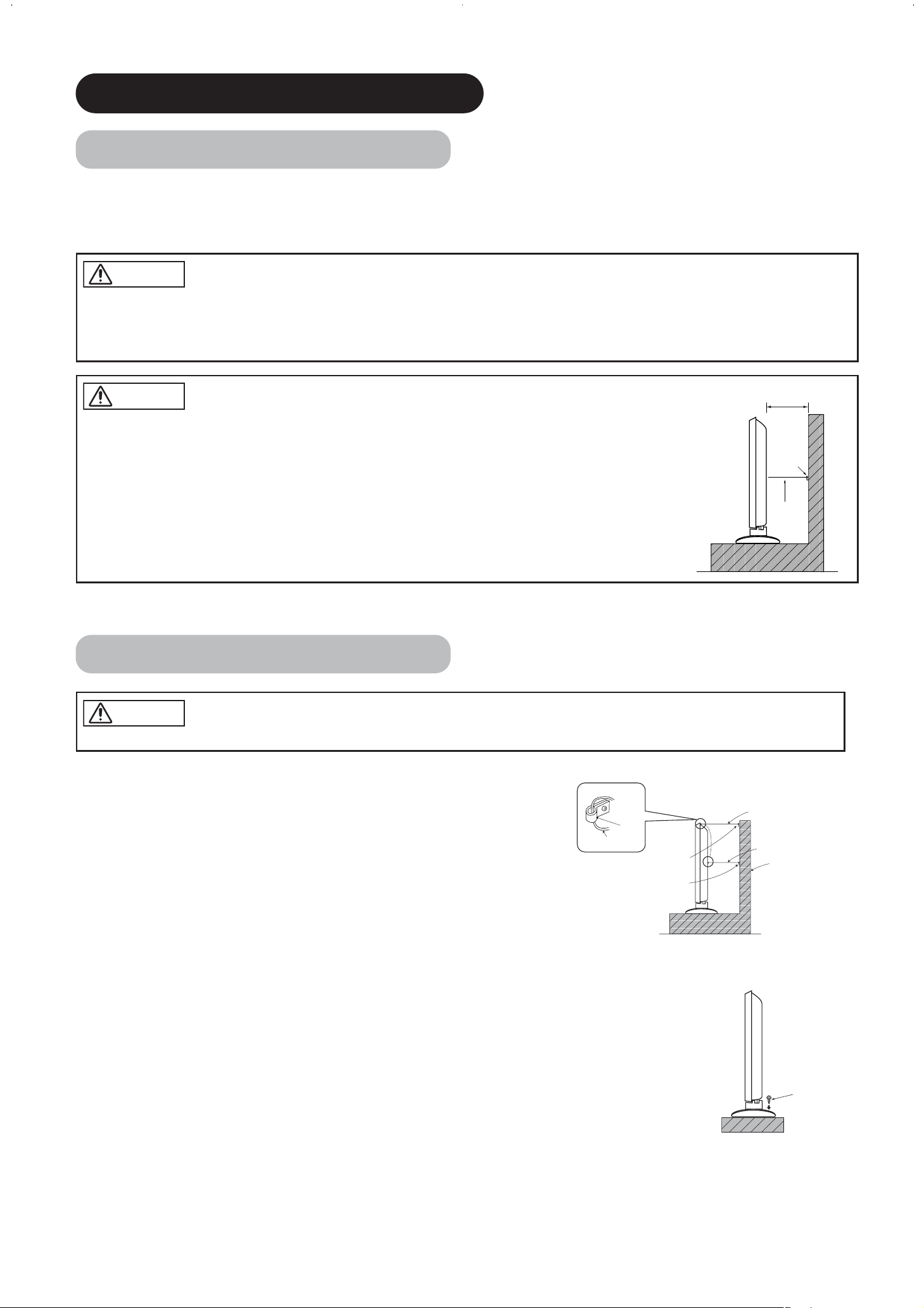
10
Tippskyddande åtgärder
Vägg- eller pelarmontering
Fäst skärmen vid en stadig vägg eller pelare med en vajer, kedja och klämma, som
säljs separatc.
Skrivbordsmontering
1) Fäst skärmen med träskruvar (två st.) genom skruvhålen baktill på stället enligt bilden.
2) Skruva fast skärmen ordentligt med träskruvar, som säljs separat.
• Om du har köpt modellen utan ställ:
Vid installation av skärmen ska du använda skrivbordsstället CMPAD23/25 (säljs separat).
INSTALLATIONSANVISNINGAR
Installation
• av väggmonteringsenheten och takmonteringsenheten kan vara riskfylld, så du bör inte göra detta själv. Be
återförsäljaren hänvisa till en kvalificerad montör.
• För att förebygga en intern temperaturökning ska det vara ett avstånd på 10 cm (4 tum: för
skrivbordsmontering) eller mer mellan sidorna och andra föremål såsom väggar, så att ventilationshålen inte
blockeras.(✻)
Montera enheten på en stabil plats. Vidta åtgärder så att den inte faller ner och orsakar personskador.
Vajer
eller
kedja
Klämma
10cm (4 tum) eller mer*
Använd en av de särskilda monteringsenheterna vid installationen av denna produkt. Om du använder ett monteringsfäste som är för svagt
eller har fel konstruktion kan detta leda till att skärmen faller ner och orsakar eldsvåda, elektriska stötar eller kroppsskador. Observera att
företaget inte påtar sig något ansvar för personskador eller sakskador orsakade av användning av andra monteringsenheter eller felaktig
installation.
VARNING
FÖRSIKTIGT
FÖRSIKTIGT
kedja
Krok
klämma för 32”
klämma för 42”
vajer eller kedja för 32”
vajer eller kedja för 42”
Vägg eller stolpe
Träskruv
Två ställen
Page 13
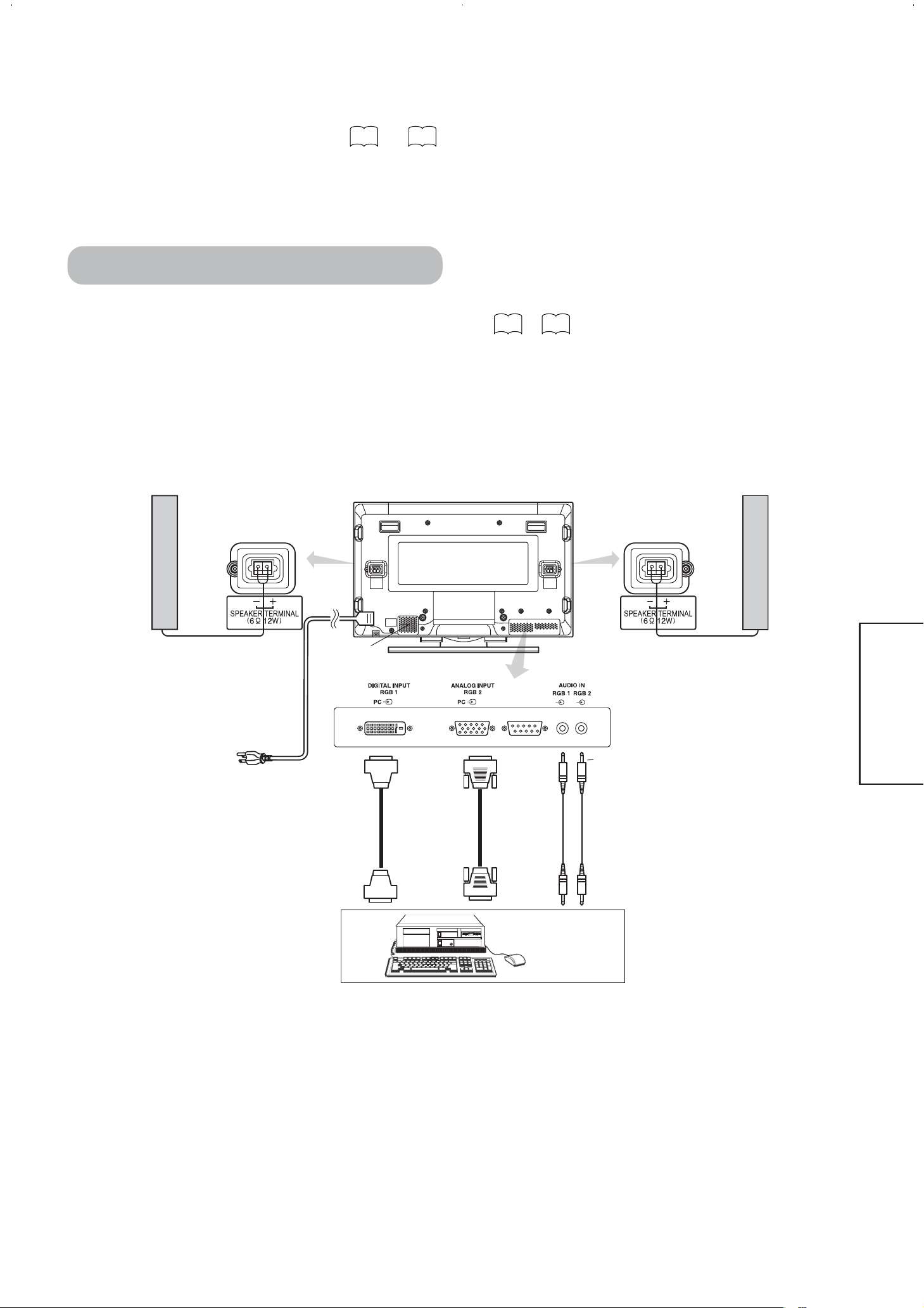
11
SVENSKA
Läs SÄKERHETSANVISNINGAR ( till ) noggrant för att säkerställa högsta möjliga
säkerhet innan du fortsätter med följande:
• Välj en lämplig plats och installera produkten på ett plant bord där stället står stadigt.
• Installera skärmen så att det går lätt att komma åt strömkontakten.
• Se till att strömbrytaren är avslagen.
74
(1) Se till att datorns bildskärmssignal är kompatibel med denna enhet.
• Se "Produktspecifikationer" för information om enhetens specifikationer.
(2) Se till att datorns strömbrytaren är avslagen.
(3) Anslut signalingången (RGB 1 eller RGB 2) på enhetens baksida till datorns bildskärmsutgång.
• Använd en kabel som passar till skärmingången och datorutgången.
• Beroende på vilken typ av dator som ansluts kan det eventuellt behövas en ytterligare omvandlingsadapter, som antingen säljs separat
eller medföljer datorn. För mer information, se datorns bruksanvisning eller fråga datortillverkaren eller återförsäljaren.
Ansluta till en pc
27 29
〜
Skärmens baksida
Nätkabel
Nätkabelkontakt
Högtalare (R)
Högtalare (L)
PC
(D-sub)(DVI)
Till
signalingångar
Till
signalingångar
Till
audioutgång
3,5 mm
stereo
minijack
Page 14
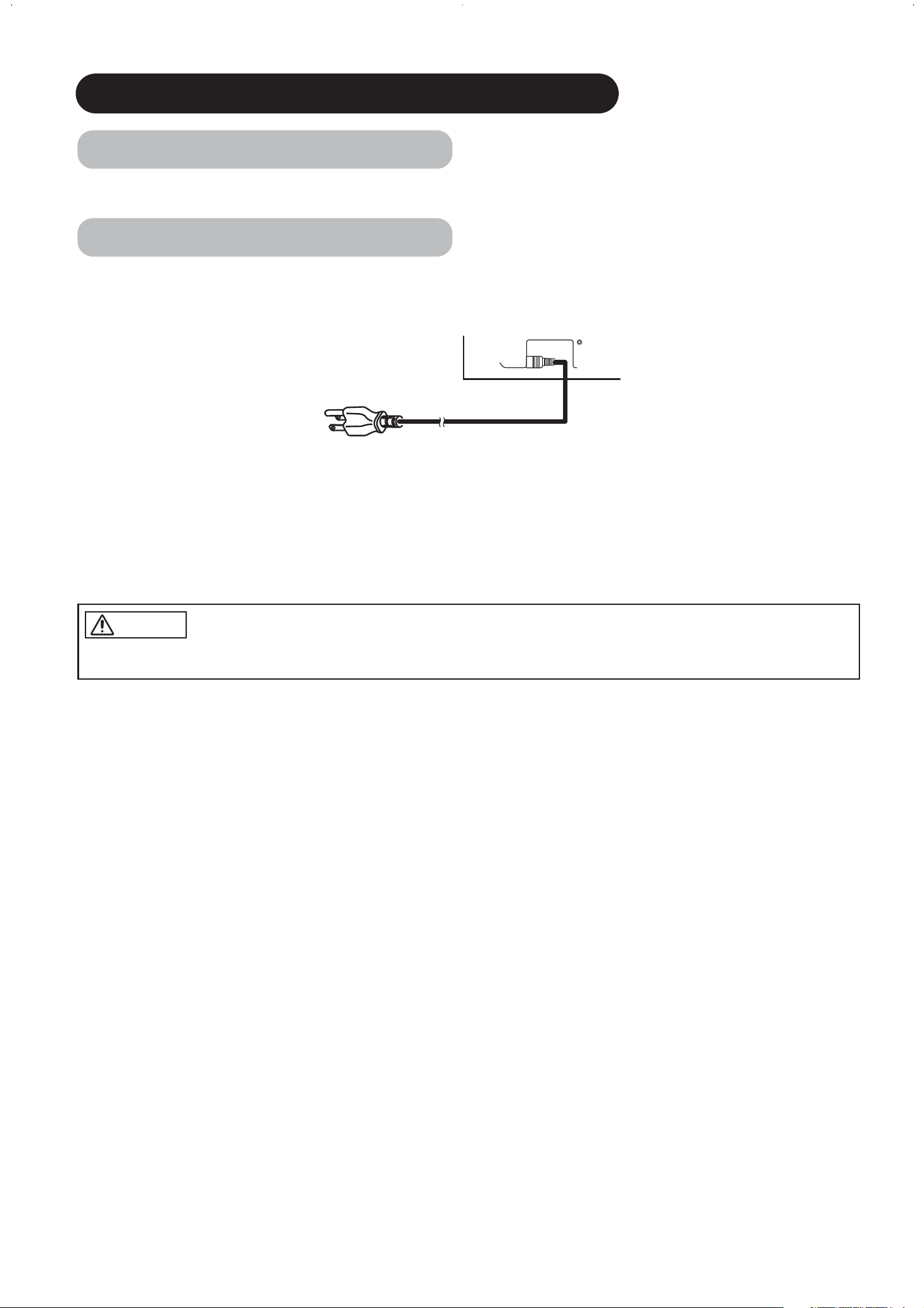
①
Anslut nätkabeln till denna enhet.
➁
Sätt i stickkontakten i vägguttaget.
(I vissa länder är kontakten annorlunda än den som visas på ritningen.)
Anslut nätkabeln när du har gjort alla andra anslutningar.
①
②
INSTALLATIONSANVISNINGAR (forts.)
Ansluta nätkabeln
• Använd endast den medföljande nätkabeln.
• Använd inte nätspänningar högre än specificerat (AC100-240 V, 50/60 Hz), då detta kan leda till eldsvåda eller elektriska stötar.
Se bruksanvisningen för information om montering av tillvalshögtalaren.
Montera högtalaren (tillval)
12
FÖRSIKTIGT
Page 15
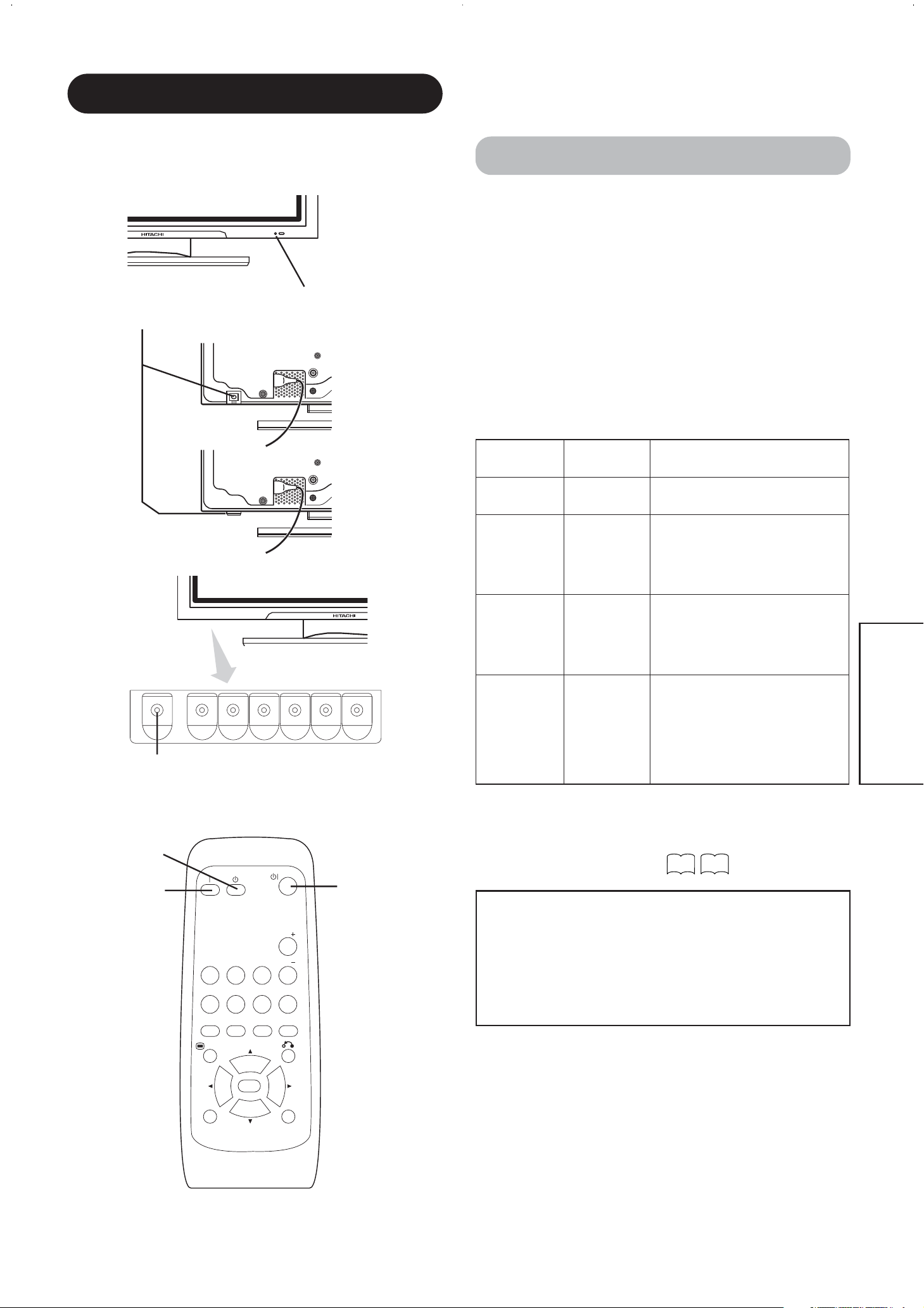
13
SVENSKA
BRUKSANVISNING
Slå på och av strömmen
• För att slå på skärmen (ON) ska du ställa dess
huvudströmbrytare i läget ON och sedan trycka på SUB
POWER-tangenten eller ON/OFF- eller ON-tangenten på
fjärrkontrollen.
• För att slå av skärmen (OFF) ska du trycka på SUB
POWER-tangenten eller ON/OFF- eller OFF-tangenten på
fjärrkontrollen och sedan ställa skärmens
huvudströmbrytare i läget OFF.
•
Vid normal användning står huvudströmbrytaren i ON-läget,
varvid skärmen kan slås på och av med SUB POWER-tangenten
eller ON/OFF-tangenten på fjärrkontrollen.
Indikatorlampa
Indikator
lampa
Strömstatus Drift
Av Av
När huvudströmbrytaren är inställd
på OFF.
Lyser rött
Av
(beredskap)
När huvudströmbrytaren är ON
och OFF-tangenten på
fjärrkontrollen eller SUB POWERtangenten på undersidan av den
främre ramen är OFF.
Lyser grönt På
När huvudströmbrytaren är ON
och ON-tangenten på
fjärrkontrollen eller SUB POWERtangenten på undersidan av den
främre ramen är ON.
Lyser orange
Av
(Strömbesparing)
När huvudströmbrytaren är ON
och ON-tangenten på
fjärrkontrollen eller SUB POWERtangenten på undersidan av den
främre ramen är ON. Oavsett
status i POWER SAVE-läge
Om indikatorlampan lyser orange eller meddelandet No Sync. Signal
(Ingen synksignal), Power Save (Strömbesparing) eller Invalid Scan
Freq. (Ogilig avsökn.frekv.) visas på skärmen är det något fel på
mottagningen. Se "Strömbesparingsläge" eller
"Symptom som verkar tyda på fel".
OBSERVERA
• Undvik att upprepade gånger slå på och av skärmen i korta
intervaller. Det kan annars leda till funktionsstörningar.
• Slå av huvudströmbrytaren om du inte ska använda skärmen
under en längre tid.
• Om det inträffar ett strömavbrott medan skärmen är påslagen
slås den på igen när strömmen kommer tillbaka. Slå av enhetens
huvudströmbrytare innan du lämnar huvudenheten.
22
24
POWER OFF-
tangent
POWER ON-
tangent
POWER ON/OFFtangent
SUB-POWER-tangent
Huvudströmbrytare
(42")
(32")
Indikatorlampa
RGB 1 RGB 2
AV1 AV2
AUTO PinP
VOL
MUTE VOL
AV3
AV4
SIZE RECALL
MENU
ID
OK
ID SET
Page 16
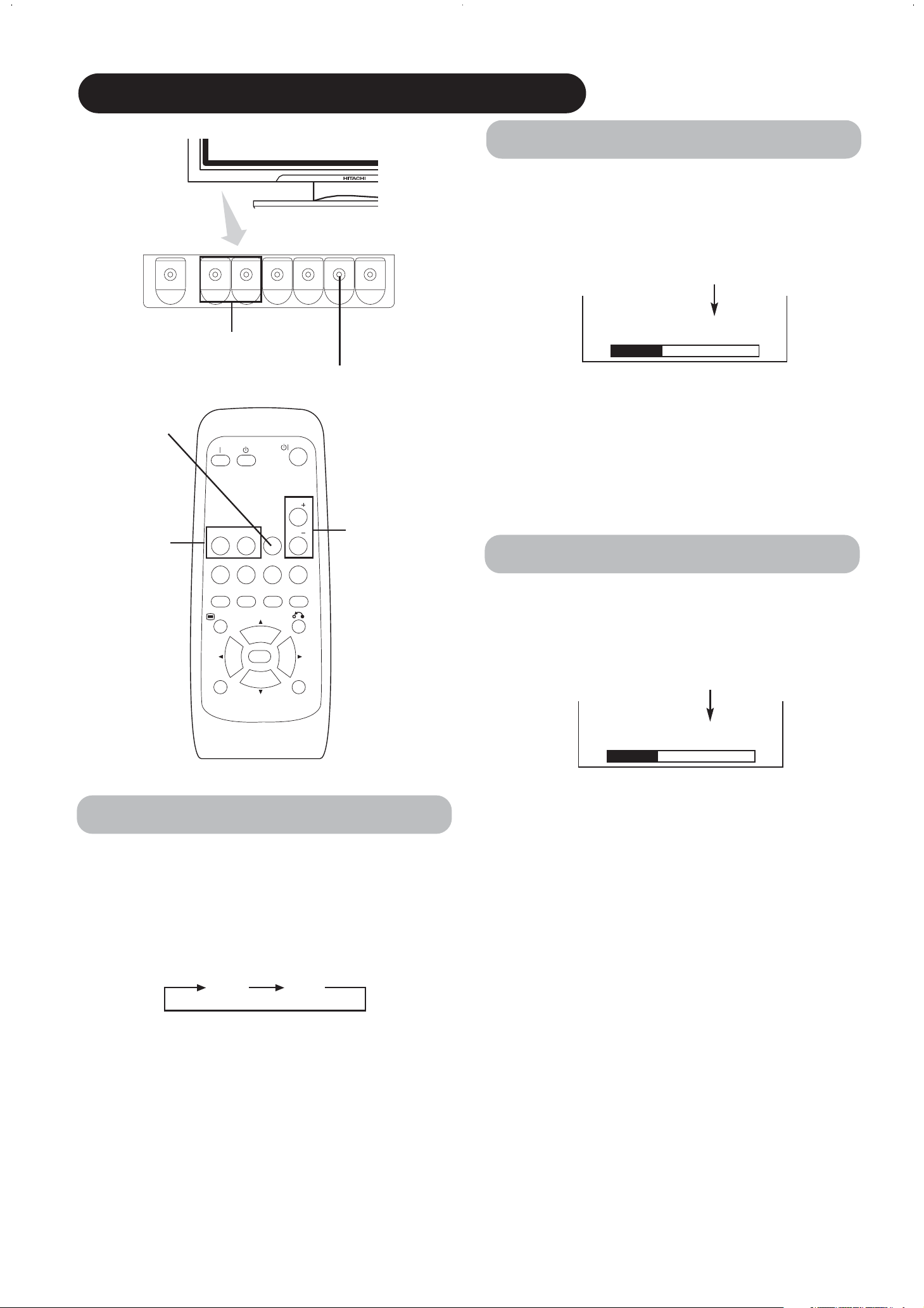
14
AV1 AV2
RGB 1 RGB 2
AV3
MUTE VOL
VOL
AV4
AUTO PinP
OK
SIZE RECALL
MENU
ID
ID SET
BRUKSANVISNING (forts.)
Tysta ljudet
Du kan tysta ljudet tillfälligt genom att trycka på MUTE på
fjärrkontrollen.
• Om du trycker på en tangent visas justeringsstatus (i
magenta) för ljudstyrka.
• Du kan minska ljudstyrkan genom att trycka på VOL- när ljudet
har tystats.
• Du kan få tillbaka ljudet genom att trycka på VOL+ eller MUTE
när ljudet har tystats.
Om du trycker på MUTE på fjärrkontrollen igen kommer
ljudet tillbaka, ljudstyrkan visas (i grönt) och ljudet hörs.
MUTE-tangent
Ändra ingång
• Du kan ändra ingång genom att trycka på tangenterna
RGB1 och RGB2 på fjärrkontrollen.
• Du kan ändra ingång i ordningsföljden RGB1 -> RGB2
genom att trycka på skärmens INPUT SELECT-tangent.
• Om du trycker på en tangent visas justeringsstatus för
ljudstyrka.
• Ljudstyrkan ökar om du trycker på VOL + (eller ▲) medan
justeringsstatus visas.
• Ljudstyrkan minskar om du trycker på VOL + (eller ▼) medan
justeringsstatus visas.
Justera ljudstyrkan
Du kan justera ljudstyrkan genom att trycka på
tangenterna VOL+ och VOL- på fjärrkontrollen (eller
tangenterna▲och▼på skärmen).unit).
Ljudstyrkevärde
Justeringsstatus
VOLUME UP/DOWNtangenter
INPUT SELECT-tangent
RGB-tangenter
Justeringsstatus
(Visningsfärgen ändras till magenta.)
VOLUME UP/DOWNtangenter
▲
▼
Ljudstyrkevärde
Volym 15
Volym 15
RGB1 RGB2
Page 17
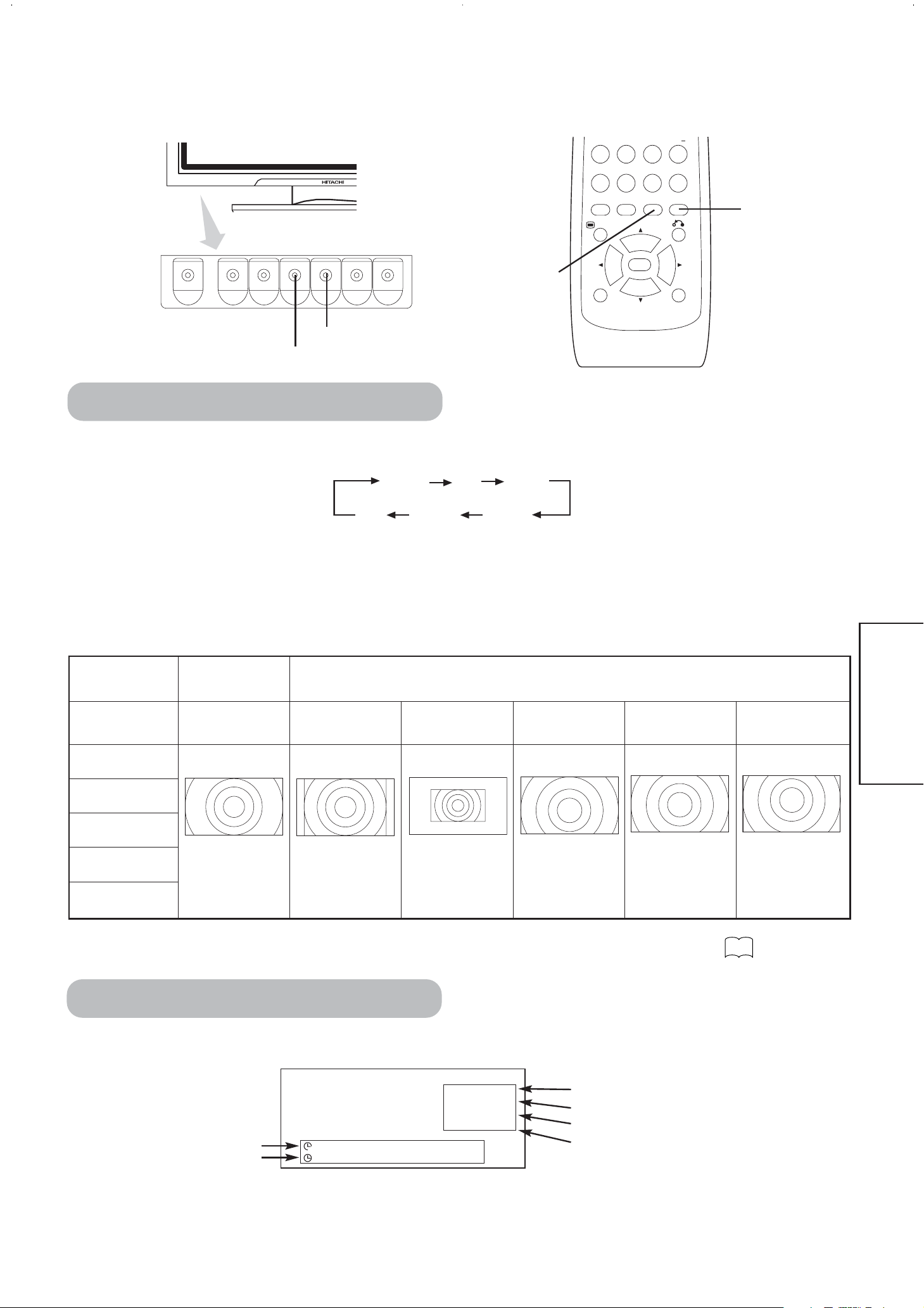
Varje gång du trycker på SIZE på fjärrkontrollen eller skärmen ändras skärmens visningsområde i ordningsföljd och
status visas längst ner på skärmen.
* I visningsläge Real syns bilden i samma format som den presenteras på en datorskärm.
Detta visningsläge är endast tillgängligt för VGA (640 X 480) och WVGA (864 X 480).
15
SVENSKA
Ändra storlek
SIZE-tangent
AV1 AV2
RGB 1 RGB 2
AV3
MUTE VOL
AV4
AUTO PinP
OK
SIZE RECALL
MENU
ID
ID SET
SIZE-tangent
RECALL-tangent
Visa insignalen på skärmen
Insignal
Signalläge
Ingångens horisontalfrekvens
Ingångens vertikalfrekvens
Du kan visa insignalstatus på skärmen genom att trycka på RECALL på fjärrkontrollen eller skärmen.
• Visningen upphör efter cirka 6 sekunder.
Av-timer
På-timer
RGB
RECALL-tangent
Tabell för val av visningsområde (RGB-ingång)
Upplösning Full visning Cirkulär visning
Visning Full Normal Real Zoom1 Zoom2 Zoom3
640 X 480
(VGA)
800 X 600
(SVGA)
1024 X 768
(XGA)
1280 X 1024
(SXGA)
1600 X 1200
(UXGA)
För ovanstående signaler utförs funktioner såsom komprimering (uttunning) och expansion. Därför kan det hända att det syns bildflimmer med
Zoom (1 ~ 3), beroende på vad som visas på skärmen. Om detta inträffar kan det gå att minska flimret genom att aktivera vertikalfiltret.
* Endast VGA och
W-VGA
20
*
Normal Full Zoom1
Real Zoom3 Zoom2
-- -- min.
Av
-- -- : -- --
RGB2
RGB
H : 48.4kHz
V : 60.1 Hz
Page 18
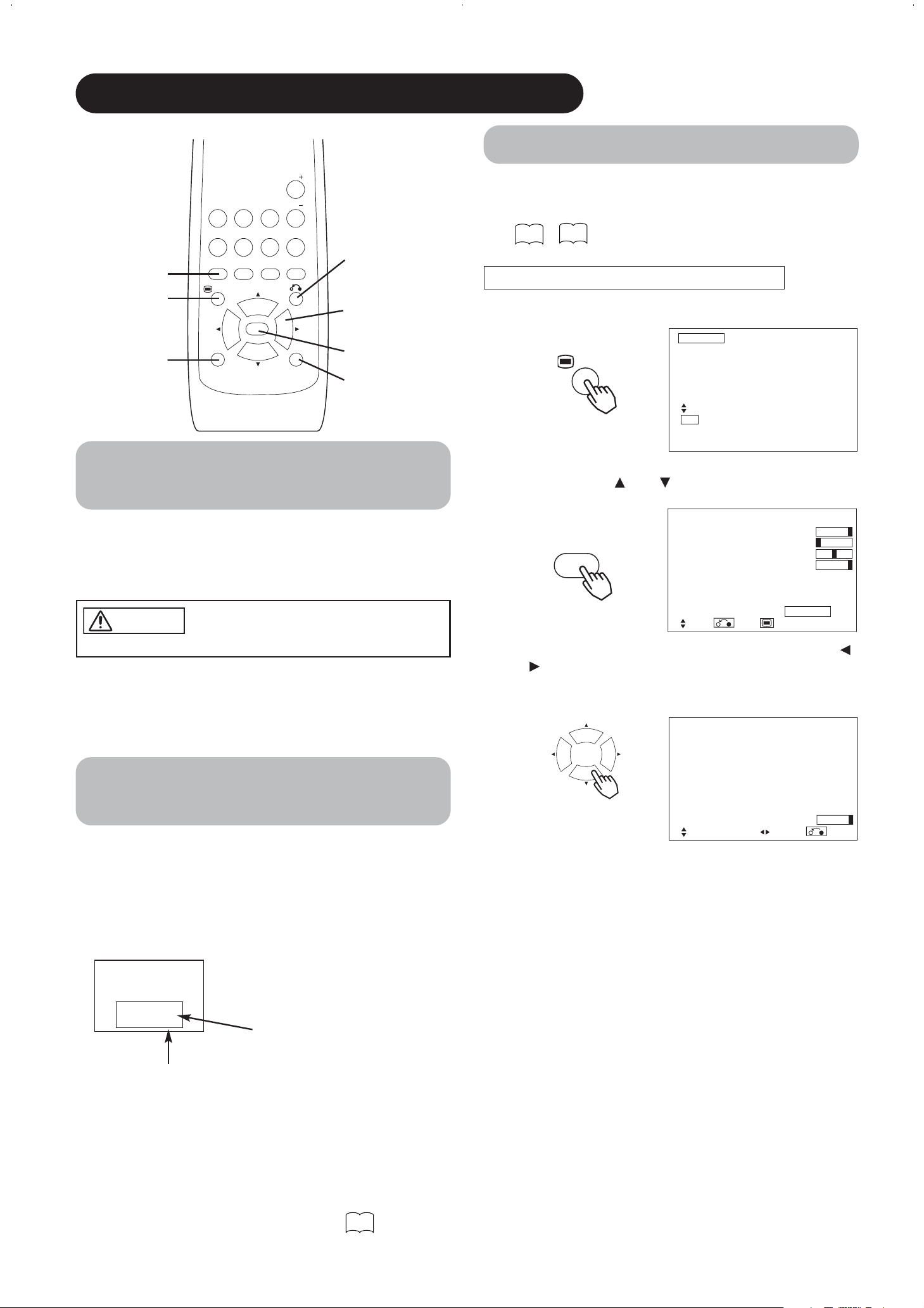
16
AV1 AV2
RGB 1 RGB 2
AV3
MUTE VOL
VOL
AV4
AUTO PinP
OK
SIZE RECALL
MENU
ID
ID SET
ID SET-tangent
ID-tangent
AUTO-tangent
Använda skärmmenyn
Om du trycker på MENU visas skärmmenyn, och du kan
göra PCsignalinställningar med SELECT-tangenten,
ADJUST-tangenten och OK-tangenten.
• Se - för information om de olika inställningsmöjlighe
terna.
Exempel: Välja Bild-menyn
1. Tryck på MENU för att visa huvudmenyn.
2. Tryck på OK för att visa Bild-menyn. (Välj andra poster
med tangenterna och VÄLJ.)
3. Välj vilken inställning du vill ändra med tangenterna
och VÄLJ och justera sedan med JUSTERAtangenterna (exempel: Kontrast).
• Tryck på ÅTER för att återgå till föregående bild.
• Om du inte gör något under en minut stängs menyn
automatiskt.
Bild
Kontrast : + 31
Ljusstyrka : – 31
Färg : 0
Nyans : + 31
Bildförbättring : Av
Färgtemp. : Normal
Färgtemp. justering
Återställ Återställ
Välj Åter Avsl
BRUKSANVISNING (forts.)
Använda flera skärmar
oberoende av varandra (ID-nr.)
Genom att ställa in ID-nr. för fjärrkontrollen kan du få
separat kontroll av upp till sju skärmar. Fjärrkontrollens
ID-nr. 2 (ursprungligen ID-nr. 1) kan ställas in om du
håller in ID SET i mer än 2 sekunder samtidigt som du
håller in ID. Siffran stiger (2…6→7→1→2) om du trycker
upprepade gånger på tangenten.
Du styr respektive skärm genom att använda
fjärrkontrollen samtidigt som du håller in ID. Funktionen
fungerar bara om skärmens ID-nr. överensstämmer med
fjärrkontrollens.
• Du kan använda fjärrkontrollen som vanligt genom att trycka på de
olika tangenterna utan att hålla in ID-tangenten.
• Ställ in skärmen med ID-nr. på menyn Funktion.
Automatisk justering av
skärmposition och klocka
Du kan justera skärmen till en position lämplig för
PCsignal och klockjustering automatiskt genom att
trycka på AUTO på fjärrkontrollen.
* Beroende på signalen går det i vissa fall eventuellt inte att göra en
tillfredsställande justering. Justera i så fall genom att hänvisa till
inställningsmenypunkten.
Skärmens ID-nr.
Fjärrkontrollens ID-nr.
Du kan kontrollera fjärrkontrollens ID-nr.
genom att trycka på ID SET samtidigt
som du håller in ID.
Gör detta för varje ingång (RGB1 eller RGB2) och för varje signal.
19
17
21
MENU-tangent
OK-tangent
SELECT/ADJUSTtangenter
RETURN-tangenter
MENU
Bild
Ljud
Timer
Funktion
Inställningar
Språk
Välj
OK Inst
FÖRSIKTIGT
OK
Kontrast + 31
Nästa / Föreg. Justere Åter
ID nummer
Monitor [ 1 ]
R/C [ 1 ]
Page 19
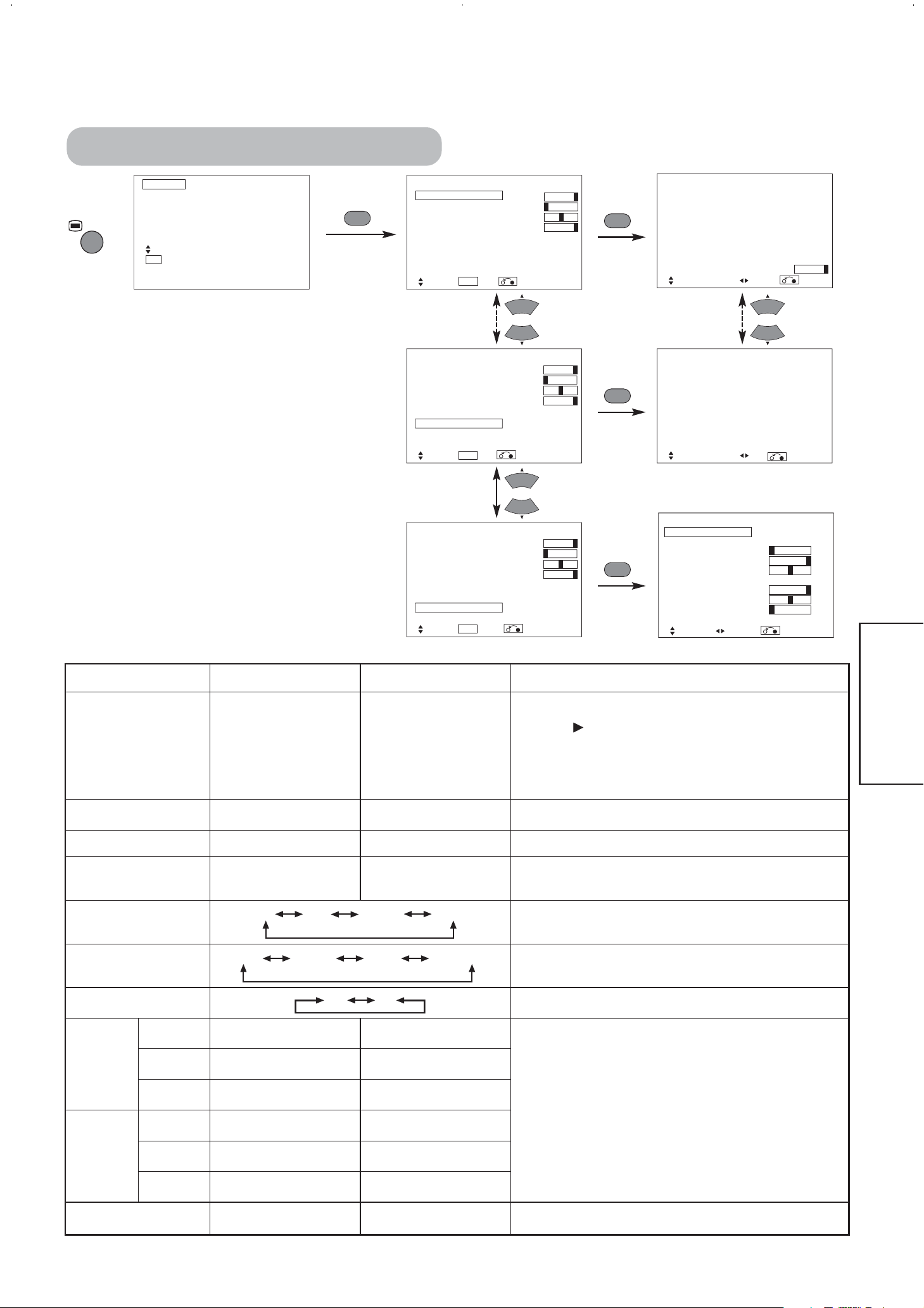
17
SVENSKA
BILD-MENYN
Vald inställning Inställningstips
Kontrast
Minskar skillnaden mellan ljust
och mörkt.
Ökar skillnaden mellan ljust
och mörkt.
Justera för högsta synlighet så att det passar den omgivande
belysningen. Du kan öka inställningen ytterligare till [+40] genom att hålla
in tangenten vid [+31]. Färgen för värdena [+32] till [+40] ändras från
vitt till magenta. Detta specialläge är bäst för mörka bilder.
På ljusare bilder kan det hända att vissa delar av bilden inte är tydliga.
Vi rekommenderar inställningen [+31]
"Panellivslängd" på funktion-menyn ska ställas in på Normal vid
justering av denna kontrastinställning..
Ljusstyrka
Svart ökas för en totalt sett
mörkare bild.
Svart minskas för en totalt sett
ljusare bild.
Justera efter behag.
Färg
Gör färgerna mörkare. Gör färgerna ljusare. Justera efter behag.
Nyans
Förstärker rött och försvagar
grönt.
Förstärker grönt och försvagar
rött.
Denna inställning är ej tillgänglig vid mottagning av en PAL/SECAM signal.
Bokstäverna kommer då att vara gråtonade.
Justera för mest realistisk hudfärg.
Bildförbättring
Ställer in skärpan för små detaljer till önskad nivå.
Färgtemp.
Vanligen satt till Normal.
Färgtemp. justering
Aktivera om du vill använda den ursprungliga färgtemperaturen.
Amplitud
Röd
Minskar rödaktig färg i en
ljusare scen.
Ökar rödaktig färg i en ljusare
scen.
Justera färgtemperaturen enligt önskemål. Dessa inställningar lagras
separat i vart och ett av de 4 färgtemperaturlägena.
Grön
Minskar grönaktig färg i en
ljusare scen.
Ökar grönaktig färg i en ljusare
scen.
Blå
Minskar blåaktig färg i en
ljusare scen.
Ökar blåaktig färg i en ljusare
scen.
Cut Off
Röd
Minskar rödaktig färg i en mörk
scen.
Ökar rödaktig färg i en mörk
scen.
Green
Minskar grönaktig färg i en
mörk scen.
Ökar grönaktig färg i en mörk
scen.
Blue
Minskar blåaktig färg i en mörk
scen.
Ökar blåaktig färg i en mörk
scen.
Återställ
(stänga av funktionen) (väntar på återställning)
Du kan återgå till fabriksinställningen för denna meny genom att trycka
på OK.
▼
▼
MENU
Bild
Ljud
Timer
Funktion
Inställningar
Språk
Välj
OK Inst
Bild
Kontrast : + 31
OK
Ljusstyrka : – 31
Färg : 0
Nyans : + 31
Bildförbättring : Av
Färgtemp. : Normal
Färgtemp. justering
Återställ Återställ
Välj Inst Åter
Bild
Kontrast : + 31
Ljusstyrka : – 31
Färg : 0
Nyans : + 31
Bildförbättring : Av
Färgtemp. : Normal
Färgtemp. justering
Återställ Återställ
Välj Inst Åter
Bild
Kontrast : + 31
Ljusstyrka : – 31
Färg : 0
Nyans : + 31
Bildförbättring : Av
Färgtemp. : Normal
Färgtemp. justering
Återställ Återställ
Välj Inst Åter
OK
OK
OK
OK
Kontrast + 31
Nästa/Föreg.
OK
Färgtemp. Normal
Nästa/Föreg. Välj Åter
Bild
Färgtemp. justering På
Amplitud
OK
Röd – 63
Grön 0
Blå – 31
Cut off
Röd + 31
Grön 0
Blå + 31
Återställ Återställ
Välj På/Av Åter
Justere
Åter
Av Låg Medium Hög
Kall Normal Varm Svart / Vit
Av På
Page 20
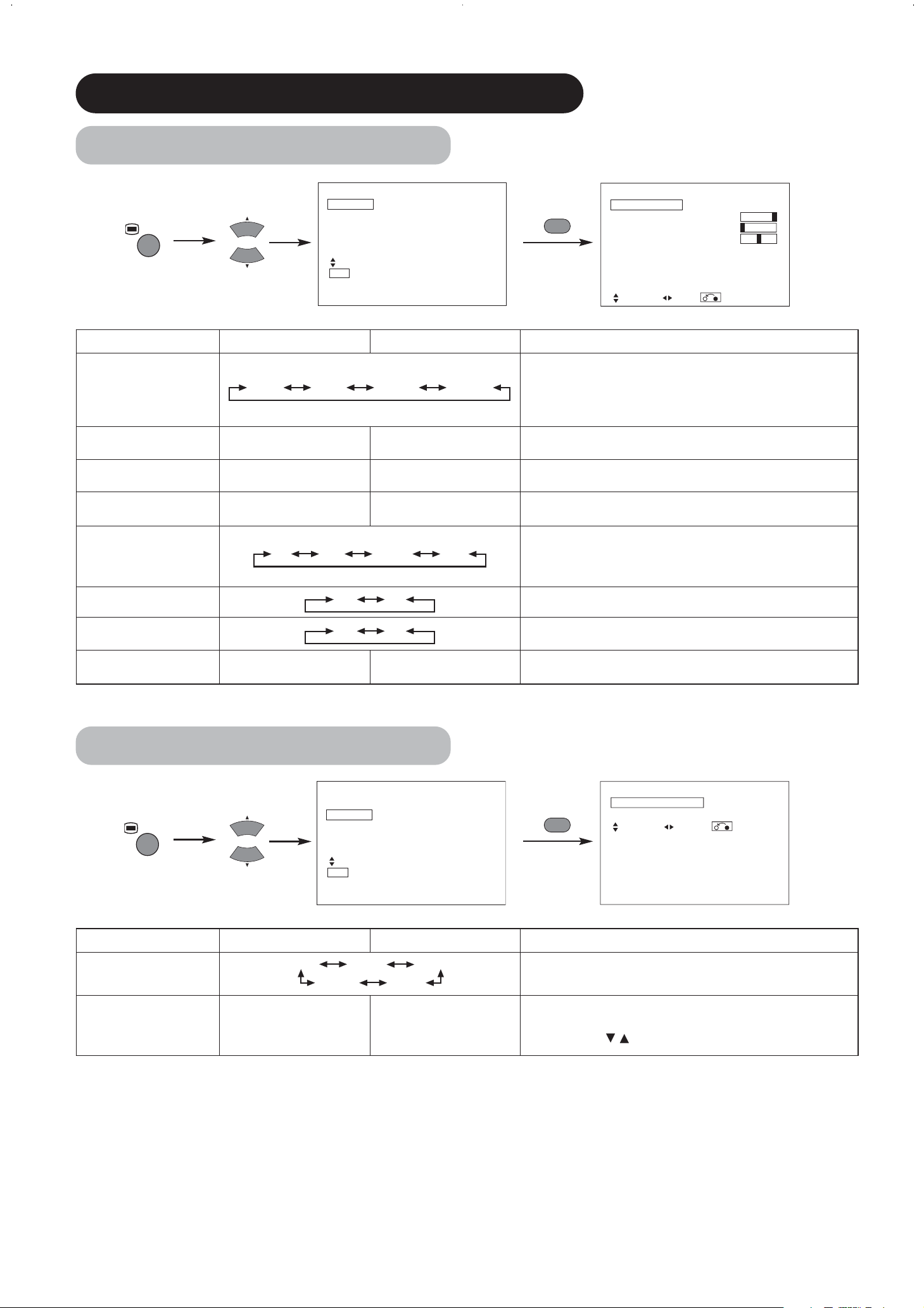
18
Vald inställning Inställningstips
Ljudläge
Film: Väljer lämpligt ljud för film.
Musik: Väljer lämpligt ljud för musik.
Tal: Väljer lämpligt ljud för nyheter, underhållningsprogram m.m.
Favorit: Detta läge kan justeras efter önskemål.
Diskant
Minska diskanten. Öka diskanten. Justera efter behag.
Bas
Minska basen. Öka basen. Justera efter behag.
Balans
Minska ljudstyrkan på höger
sida.
Minska ljudstyrkan på vänster
sida.
Justera efter behag.
SRS TruBass
SRS TruBass drar nytta av örats förmåga att skilja mellan två olika
toner. Tack vare denna förmåga kan TruBass återge ett basljud som
annars inte alltid går att uppfatta. Justera efter behag.
Matrix Surround
Härmar det spaciösa ljudet i ett stadion.
Perfekt volym
Justerar automatiskt ljudstyrkan så att alla kanaler och ingångar får
samma genomsnittliga ljudstyrka.
Återställ
(stänga av funktionen) (väntar på återställning)
Du kan återgå till fabriksinställningen för denna meny genom att
trycka på OK.
Bild
Ljud
Timer
Funktion
Inställningar
Språk
Välj
OK Inst
LJUDMENY
▲
▲
TIMER-MENYN
Vald inställning Inställningstips
Timer av
Denna funktion aktiverar automatiskt beredskapsläget när den
angivna tiden har gått ut.
Timer till
- - ( : - - )
timmar
(- - : )- -
minuter
Denna funktion växlar automatiskt från beredskapsläge till PÅ när
den angivna tiden har gått ut. Inställbar tid är 00:00~11:59. Ange
önskad tid med VÄLJ på fjärrkontrollen.
▲
▲
BRUKSANVISNING (forts.)
MENU
Ljud
OK
Ljudläge : Film
Diskant : + 10
Bas : – 10
Balans : 0 L R
SRS TruBass : Medium
Matrix Surround : Av
Perfekt volym : Av
Återställ Återställ
Välj Åter Avsl
Film Musik Tal Favorit
Av Låg
Medium
Av På
Av På
Hög
Bild
MENU
Ljud
Timer
Funktion
Inställningar
Språk
Välj
OK Inst
OK
--min. 30min. 60min.
120min. 90min.
Timer
Timer av : 30min.
Timer till : - - : - -
Välj Åter Avsl
Page 21
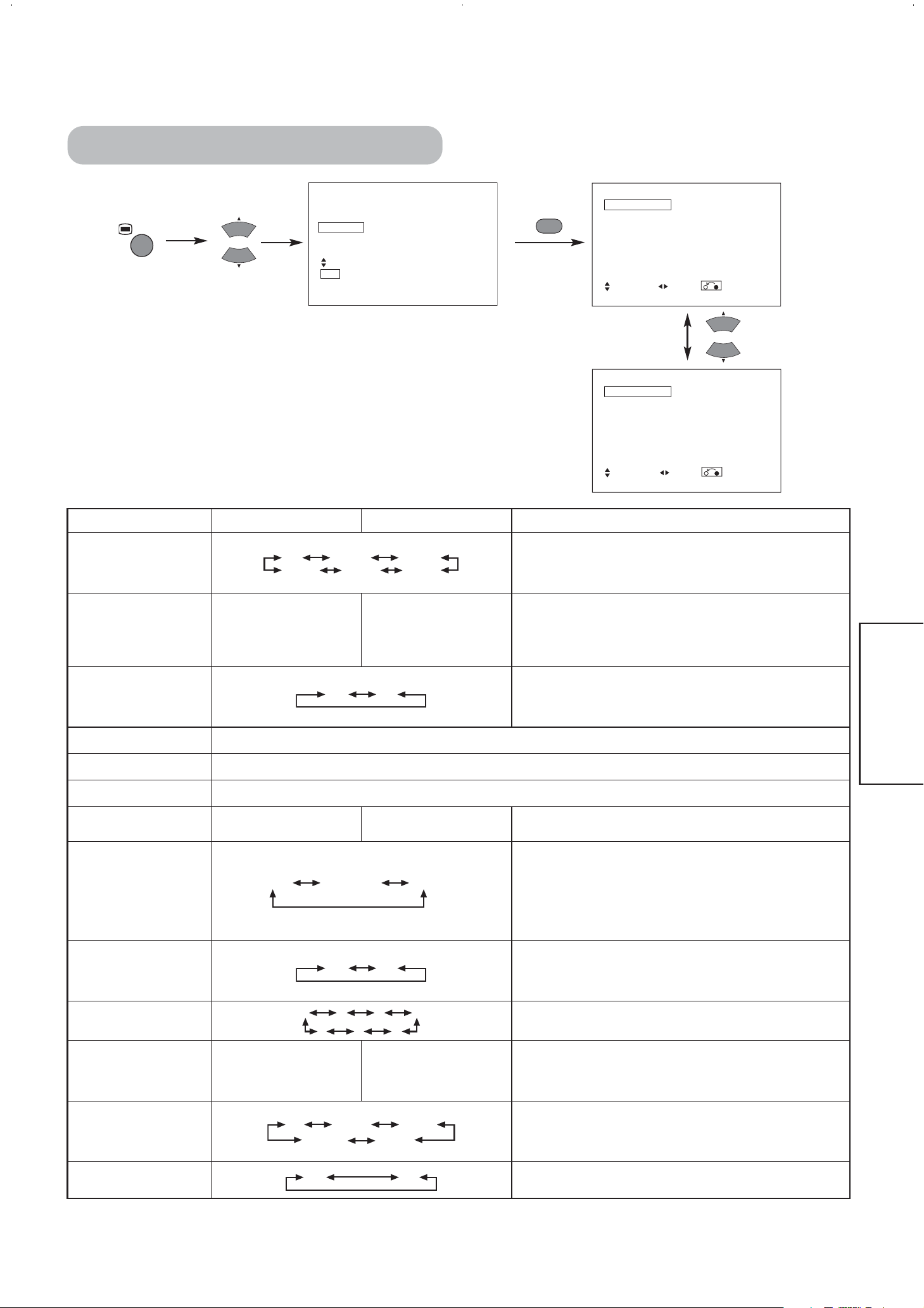
19
SVENSKA
Funktion
Skärmsläckare Av
Skärmrensare På 60min.
Svarta sidofält Av
Energisparläge - video Av
Fryst läge Delad
Standarläge Zoom Panoramic
Återställ Återställ
Välj Inst Åter
FUNKTION-MENYN
Vald inställning Inställningstips
Skärmsläckare
Denna funktion flyttar runt bilden på skärmen litet åt gången, med
jämna mellanrum, för att minska fosforinbränningen. Här efterlämnar
fasta bilder, såsom logotyper, en skuggbild när de egentligen borde
ha försvunnit.
Skärmrensare
På 60Min.
Denna funktion använder en vitsignal för att reducera den inbränning
som kan uppstå av fasta bilder. Välj På (kontinuerligt användning)
eller 60 min. (tidsbegränsad funktion) och tryck på OK. Tryck på
MENU eller RETURN på fjärrkontrollen får att återgå till normal
visning.
Svarta sidofält
Denna funktion aktiverar/inaktiverar de svarta sidofälten vid visning
med vanlig skärmstorlek. Inställningen blir alltid Av när skärmen slås
på. Inställningen bör vara Av för att hålla fosforinbränningen på ett
minimum.
Energisparläge - video
Valfri (skuggad)
Fryst läge
Valfri (skuggad)
Standardläge Zoom
Valfri (skuggad)
Återställ
(stänga av funktionen) (väntar på återställning)
Du kan återgå till fabriksinställningen för denna meny genom att
trycka på OK.
Panellivslängd
Denna funktion är avsedd att dämpa skärmens kontrast oavsett
inställningen för kontrast på menyn Bild. Med denna inställning kan
du därigenom minska energiförbrukningen och reducera slitaget på
skärmen. Effektivitetsgraden vid minskning av energiförbrukningen
och reducering av slitaget är Förlängd 2 > Förlängd 1 > Normal.
Om kontrastinställningen ändras när denna inställning är Förlängd 1
eller 2 kommer den att ändras till Normal automatiskt.
Visa läge
Denna funktion visar insignalen på skärmen varje gång du ändrar
insignal och signalläge.
Ställ in på AV om du inte vill visa insignalen på skärmen varje gång
du ändrar signal.
ID nummer
Tilldelar ID-nr. till skärmarna så att de kan kontrolleras individuellt
(upp till 7 stycken).
Inverterat
På 60Min.
Denna funktion kan invertera varje nivå av RGB-signalen för att
minska fosforinbränningen. Välj På (kontinuerlig användning) eller
60min.(tidsbegränsad funktion) och tryck på OK. Tryck sedan på
Menu eller Return för att återgå.
Viloläge - vit
Denna funktion hjälper också mot fosforinbränning. Om du ställer in
en tid för denna funktion visar skärmen ett vitt mönster när
beredskapsläget aktiveras, och fortsätter med detta under hela
tidsperiodens längd.
Gamma
Normalt inställd på 2,2.
▼
▼
MENU
Bild
Ljud
Timer
Funktion
Inställningar
Språk
Välj
OK Inst
OK
Funktion
Panellivslängd Normal
Visa läge Av
ID nummer 1
Inverterat På 60min.
Viloläge - vit Av
Gamma 2.2
Återställ Återställ
Välj Inst Åter
Av 5min. 10min.
60min. 40min. 20min.
Av På
Normal Förlängd 1 Förlängd 2
Av På
1 2 3 4
7 6 5
Av 15min. 30min.
120min. 60min.
2.2 2.8
Page 22

20
BRUKSANVISNING (forts.)
INSTÄLLNINGAR-MENYN
* Beroende på vilken typ av signal som visas kan det hända att visningen inte kan optimeras med automatisk justering. Justera i så fall manuellt.
Vald inställning Inställningstips
Autojustering*
(Meny) Justera
Om du trycker på OK startar
automatisk justering.
Horisontell position, Vertikal position, Horizontal Clock och Clock
Phase justeras automatiskt.
Horisontell position
Flyttar horisontell position åt
vänster.
Flyttar horisontell position åt
höger.
Justera värtikal visningsposition.
(Denna funktion är endast för RGB2. Den är inte tillgänglig med RGB1
(gråaktig).)
Vertikal position
Flyttar vertikal position neråt. Flyttar vertikal position uppåt.
Justera vertikal visningsposition.
(Denna funktion är endast för RGB2. Den är inte tillgänglig med RGB1
(gråaktig).)
Horizontal Clock
Minskar klockfrekvensen
(krymper höger sida).
Ökar klockfrekvensen
(förstorar höger sida).
Justera för bästa teckenskärpa.
(Denna funktion är endast för RGB2. Den är inte tillgänglig med RGB1
(gråaktig).)
Clock Phase
Saktar ner klockfasen (flyttar
något åt vänster).
Snabbar upp klockfasen
(flyttar något åt höger).
Justera för tyding teckenskärpa.
(Denna funktion är endast för RGB2. Den är inte tillgänglig med RGB1
(gråaktig).)
Återställ
(stänga av funktionen) (väntar på återställning)
Du kan återgå till fabriksinställningen för denna meny genom att
trycka på OK. (Detta gäller endast för RGB2.)
Insignalnivå
Normalt inställd på 0,7 V. Om vitt dominerar på skärmen kan du ställa
in på 1,0 V. (Detta gäller endast för RGB2.)
Frekvensvising
Ställ in på Av om du inte behöver frekvensinformation när du visar
insignalen på skärmen.
WVGA typ
Tillgänglig endast för W-VGA-signal.
När funktionen är På, kan displayområdet ställas på Full eller Real.
Vertikalfilter
Visas bara för RGB-signaler. Aktivera om du oroar dig för
skärmflimmer.
Frekvensläge
Ställ in på Film om du tittar på rörliga bilder i datorn.
RGB1
Valfri (skuggad)
RGB2
Valfri (skuggad)
▲
▲
MENU
Bild
Ljud
Timer
Funktion
Inställningar
Språk
Välj
OK Inst
Inställningar
OK
Autojustering Justere
Horisontell position 0
Vertikal position + 31
Horizontal Clock – 20
Clock Phase 10
Återställ Återställ
Välj Åter Avsl
Inställningar
Autojustering Justere
Horisontell position 0
Vertikal position + 31
Horizontal Clock – 20
Clock Phase 10
Återställ Återställ
Välj Åter Avsl
Inställningar
Insignalnivå 0.7V
Frekvensvising Av
WVGA typ Av
Vertikalfilter På
Frekvensläge Film
RGB1 DVI-PC
RGB2 RGB
Välj Inst Åter
OK
Horisontell position 0
Nästa/Föreg.
OK
Clock Phase 10
Nästa/Föreg.
Justere
Justere
Åter
Åter
0,7V 1,0V
Av På
Av På
Av På
Film PC
Page 23

21
SVENSKA
SPRÅK-MENYN
Välj ett språk med tangenterna SELECT och tryck på OK.
ÖVRIGA FUNKTIONER
Automatisk lagring
Cirka 1 sekund efter att justeringarna har avslutats lagras de enligt tabellen nedan.
• De tidigare registrerade inställningarna raderas.
• Signalläget kan identifieras med den horisontella/vertikala
synkfrekvensen och synksignalens polaritet. Olika signaler för vilka
alla element är samma eller liknande betraktas som samma signal.
Meny Visning Registrering
Bild
Kontrast
För varje ingångsfunktion
registreras 1 inställning.
Ljusstyrka
Färg
Nyans
Bildförbättring
Färgtemp.
Färgtemp. justering
R-amplitud
För varje färgtemperatur
registreras 1 inställning.
G-amplitud
B-amplitud
R-Cut off
G Cut Off
B Cut Off
Ljud
Ljudläge 1 inställning registreras.
Diskant
För varje ljudläge registreras 1
inställning.
Bas
Balans 1 inställning registreras.
SRS TruBass
För varje ljudläge registreras 1
inställning.
Matrix Surround
Perfekt volym
Meny Visning Registrering
Funktion
Skärmsläckare 1 inställning registreras.
Skärmrensare (registreras ej)
Svarta sidofält (registreras ej)
Panellivslängd
1 inställning registreras.
Visa läge
ID nummer
Inverterat
Viloläge - vit
Gamma
Inställningar
Autojustering (registreras ej)
Horisontell position
För varje signalläge registreras 1
inställning. (Endast för RGB2)
Vertikal position
Horizontal Clock
Clock Phase
Insignalnivå
1 setting is registered.
Frekvensvising
WVGA Type
Vertikalfilter
Frekvensläge
Språk 1 inställning registreras.
Språk
English
Français
Deutsch
Español
Itariano
Norsk
Svenska
Välj Åter Avsl
MENU
Bild
Ljud
Timer
Funktion
Inställningar
Språk
Välj
OK Inst
OK
Page 24

22
Signalkontroll
Status Visning Åtgärd
Om Visa läge är inställt på PÅ
ändras insignalen, eller om du
trycker på RECALL.
Det visas en guide för ingången
samt den horisontella och
vertikala synkfrekvensen.
Om synksignalen inte längre
detekteras.
•
En guide visar No Sync. Signal
(Ingen synksignal) och Power
Save (Strömbesparing) (i cirka 5
sekunder)
•
Om status kvarstår och
synksignalen inte kan detekteras
övergår indikatorlampan till att
lysa orange och apparaten
försätts i strömbesparingsläge.
Kontrollera att datorn är på samt
att anslutningarna är rätt.
Om insignalen inte stämmer med
skärmens specifikationer eller är
instabil.
En guide visar Invalid Scan Freq.
(Ogilig avsökn.frekv).
Kontrollera
insignalspecifikationerna.
()
27 29
〜
Förändringar i signalstatus visas på skärmen efterhand som de sker.
ÖVRIGA FUNKTIONER (forts.)
RGB
Strömbesparingsläge
När ingång RGB1, RGB2 har valts
• Om skärmen är ansluten till en VESA DPMS-dator kan strömbesparingsfunktionen ställas in på att aktivera automatiskt om datorn inte
används, för att minska strömförbrukningen.
Återuppta driften
• Aktivera datorn eller tryck på antingen INPUT SELECT på huvudenheten eller RGB1/RGB2 på fjärrkontrollen.
RGB-synksignal
Horisontell Ja Nej Ja Nej
Vertical Ja Ja Nej Nej
Datorsignal Aktiv (normal visning) Blank (ingen bild)
Drift På Av
Indikatorlampa Lyser grönt Lyser orange
Energiförbrukning
255 W (32”)
365 W (42”)
3W eller mindre (RGB1)
1W eller mindre (RGB2 ; 100V≦AC≦120V)
3W eller mindre (RGB2 ; 120V<AC≦240V)
-- -- min.
Av
-- -- : -- --
RGB2
RGB
H : 48.4kHz
V : 60.1 Hz
! No Sync. Signal
! Invalid Scan Freq.
Page 25

23
SVENSKA
ANMÄRKNINGAR
Om skärmdefekter
• Vid tillverkningen av plasmaskärmar används en mycket förfinad teknik, men det kan ändå i vissa fall förekomma mörka punkter (punkter som
inte tänds) och ljusa punkter (punkter som är för ljusa). Detta är inget fel.
Om spökilder
• I vissa fall kan det uppstå spökbilder efter kortvariga visningar av stillbilder, men de försvinner snart igen. Detta är inget fel.
Om skärmens panel
• Plasmaskärmar visar bilder genom att skapa elektriska urladdningar inuti panelen. Därför kan temperaturen på panelens yta i vissa fall stiga.
Dessutom är plasmaskärmar tillverkade av ett finbehandlat glas. Det sitter ett förstärkt glasfilter över panelens yta, men du bör ändå undvika
kraftiga stötar eftersom glaset kan gå sönder.
INBRÄNNING PÅ PLASMASKÄRMEN
Fosforinbränning kan yttra sig på litet olika sätt, beroende på hur plasmaskärmen används. Nedan ges exempel på några
situationer och föreslagna åtgärder i samband med spökbilder.
Inbränningseffekter på plasmaskärmen
Problemet med inbränning på plasmapaneler beror på delvisa försämringar, som uppstår på grund av långvarig visning av samma bild.
Om exempelvis texten i Fig. A till höger visas kontinuerligt under lång tid kommer
bara den fosfor (röd, grön, blå) att försämras som är av samma färg som texten.
Sålunda sker det, när en vit bild visas över hela skärmen enligt Fig. a, att texten
som har visats fram till dess kommer att framträda som en spökbild, trots att själva
fosforn inte lyser.
■
Graden av inbränning är proportionerlig mot ljusstyrkan hos den text och bild som visas samt under hur lång tid den visas.
• Fosforn tenderar att försämras mer ju ljusare text och bild visas. Om bilder med
olika nivåer av ljusstyrka, enligt Fig. B, visas kontinuerligt under en lång period
blir inbränningen efter de ljusare bilderna mer påtaglig.
*
Inbränningsexemplen i detta dokument är överdrivna i förklaringssyfte. Den faktiska upplevelsen av verklig inbränning varierar beroende på
användningstid och ljusstyrka.
Sätt att minska effekten av inbränning
• Minska kontrasten och ljusstyrkan på skärmen så mycket som möjligt. Skärmen har en funktion som kontrollerar ljusstyrkan för att minska
förslitningen. Denna funktion kan minska inbränningen
(Se Panellivslängd (Förlängd 1 eller Förlängd 2 på ( )
• Ställ in skärmen på visning med “Skärmrensare” eller “Inverterat”.
Förekomsten av inbränning efter visning av likartade bilder, såsom statiska bilder, under långa perioder kan reduceras genom att visa en
motsatt eller en helt vit bild under 1 ~ 2 timmar efter visningen.
(Inställningarna kan göras med Skärmrensare och Inverterat på menyn Funktion på ( )
• Användning i kombination med rörliga bilder Då försämringen av det fluorescerande materialet sker förhållandevis enhetligt för rörliga bilder
kan förekomsten av delvis inbränning kontrolleras. Vi rekommenderar att rörliga bilder, t.ex. från en dvd, används.
* Observera att inbränning kan uppstå om skärmen används delad under en längre tid.
* Tevesändningar innehåller bilder som visas under lång tid, är ofta beskurna i kanterna och visar ofta stationsnamn och klockslag på samma
plats i bilden. Du bör vara medveten om att inbränning i dessa områden säkerligen kommer att inträffa.
【
Fig.A
】【
Fig.a
】
【
Fig.B
】【
Fig.b
】
19
19
Page 26

24
Symptom som verkar tyda på fel
Utför nedanstående föreslagna kontroller beroende på vilka symptom som uppträder. Om symptomen kvarstår ska du kontakta återförsäljaren.
FELSÖKNING
Egna reparationsförsök kan vara farliga.
Symptom Kontrollpunkt Se sida
• Ingen bild, strömindikatorn släckt. • Kontrollera nätkabelns anslutning.
• Tryck på strömbrytaren.
• Meddelandet No Sync. Signal (Ingen
synksignal) eller Power Save
(Strömbesparing) visas.
• Ingen bild, strömindikatorn lyser orange.
Ingen synksignal detekterad.
• Kontrollera signalkabelns anslutning.
• Kontrollera att datorn, bildutrustning etc. är påslagen.
• Kontrollera att datorn inte är i strömbesparingsläge.
• Kontrollera om insignalen stämmer för den aktuella kontakten.
• Meddelandet Invalid Scan Freq. (Ogilig
avsökn.frekv) visas.
En insignal tas emot felaktigt.
• Kontrollera om insignalen passar skärmens specifikationer.
• Kontrollera signalkabelns anslutning.
• Ingen bild, men strömindikatorn lyser
normalt.
• Kontrollera inställningarna för kontrast och ljusstyrka (ställ in högre
kontrast och ljusstyrka).
• Kontrollera signalkabelns anslutning.
• Den visade bilden verkar flyta snett.
• Text som visas tvärs över skärmen verkar
randig, och vertikala streck är suddiga.
• Justera klockfrekvens och -fas. (Justera först klockfrekvensen och
sedan klockfasen.)
(RGB input)
• Text som visas tvärs över skärmen är
suddig.
• Ett fint mönster flimrar när det visas på
skärmen.
• Justera klockfasen för att få skarpast bild.
(RGB-ingång)
• Fjärrkontrollen fungerar inte. • Kontrollera om batterierna ligger rätt.
• Kontrollera om batterierna är slut
28
11
11
12
13
29
26
20
26
20
9
17
11
VARNING
! No Sync. Signal
! Invalid Scan Freq.
Page 27

25
SVENSKA
Symptom Kontrollpunkt Se sida
• Temperaturen på skärmens panelyta är hög. • Plasmaskärmen tänder fosforn genom elektriska urladdningar
som alstrar strålning. Detta kan i vissa fall få temperaturen att
stiga. Detta är inget fel.
-
• Vissa punkter på skärmen skiljer sig från de omgivande (*).
*Punkter som inte tänds, punkter med annan ljusstyrka än
de omgivande, punkter med annan färg än de omgivande
etc.
• Vid tillverkningen av plasmaskärmar används en mycket förfinad
teknik, men det kan ändå i vissa fall förekomma smärre defekter i
delar av skärmen. Detta är inget fel.
-
• Vertikala ränder uppträder, beroende på vad som visas på
skärmen.
• Plasmaskärmen tänder fosforn genom elektriska urladdningar
som alstrar strålning. Beroende på vad som visas på skärmen kan
det i sällsynta fall uppträda vertikala ränder på grund av att
skärmen inte lyckas tända vissa punkter. Detta är inget fel.
-
• Grova horisontella ränder uppträder i visningsläget FULL. • Horisontala streck i bilden kan reduceras genom att justera Clock
Phase. (RGB-ingång)
• Flimmer i form av horisontella linjer oscillerar upp och ner.
(Endast i PC INPUT MODE)
• Om direktfrekvensen från datorn är under 85 Hz kan du försöka
med en högre frekvens (övre gräns 85 Hz). Det kan ske en viss
dämpning av den aktuella bilden.
• Försök med att aktivera vertikalfiltret. I detta fall kommer den
vertiala upplösningen dock att minska.
• Fläktmotorn bullrar.(Endast modeller med fläkt) • Den interna fläkten i huvudenheten används för att sänka
temperaturen. Fläkten startar om den omgivande lufttemperaturen
stiger, varvid varvtalet ökar och motorljudet växer sig starkare.
Detta är inget fel.
-
• Skärmens ovansida blir varm. • Om skärmen används under långa perioder kan ovansidan bli
varm. Detta är inget fel.
-
• Text visas med varierande tjocklek. • Tjockleken hos tecken och linjer kan variera vid visning av bilder
med högre upplösning än 512 linjer; detta är inget fel.
-
20
20
Page 28

26
Beroende på vilken typ av utrustning som används, kan det hända att bilden visas felaktigt. Följ i så fall nedanstående
steg. (endast för RGB2)
Åtgärder för korrigering av felaktig skärmvisning
Symptom 1
Text som visas tvärs över skärmen verkar randig, och vissa tecken är suddiga (Bild 1).
Den visade bilden verkar flyta (Bild 2) (RGB-signal).
Exempel
Justeringsmet
od
1) Tryck på AUTO på fjärrkontrollen.
Om Autojustering inte fungerar:
2) Tryck på MENU. Huvudmenyn visas.
3) Tryck på SELECT och välj Inställningar.
4) Tryck på OK. Menyn Inställningar visas.
5) Tryck på SELECT och välj Horizontal Clock. (Visning av fina mönster som tecken eller ett vertikalt randigt mönster över
hela skärmen med Horizontal Clock-justering.)
6) Tryck på eller ADJUST och leta efter skarpa tecken över hela skärmen.
7) Gör justering för symptom 2 nedan om alla tecken på hela skärmen är suddiga.
• Den visade bilden kan eventuellt störas tillfälligt under klockjusteringen, och det är fullt normalt.
Symptom 2
Text som visas tvärs över skärmen är helt suddig (bild 2).
Ett fint mönster flimrar när det visas på skärmen ( bild 3).
Exempel
Justeringsmet
od
1) Tryck på AUTO på fjärrkontrollen.
Om Autojustering inte fungerar:
2) Tryck på MENU. Huvudmenyn visas.
3) Tryck på SELECT och välj Inställningar.
4) Tryck på OK. Menyn Inställningar visas.
5) Tryck på SELECT och välj Clock Phase.
(Visning av fina mönster som tecken eller ett vertikalt randigt mönster över hela skärmen med Clock Phase-justering.)
6) Tryck på eller ADJUST för att göra texten skarp över
hela skärmen.
6) Tryck på eller ADJUST för att ta bort flimret från
texten.
FELSÖKNING (forts.)
Bild 2
Bild 3
Bild 1
Vertikala
Före justering
räbcp
Vissa tecken är
ABCDEFGHIJ
abcdefgABCDEFGabcd
ABCDEFGHIJ
abcdefgABCDEFGabcd
suddiga.
ABC
Efter justering
ABC
ABC
ABC
Alla tecken är
nu skarpa.
Efter justering
Alla tecken är
suddiga.
B
ABCDEFGHIJ
abcdefgABCDEFGabcd
ABCDEFGHIJ
abcdefgABCDEFGabcd
Före justering
ABC
ABC
Efter justering
Före justering
Efter justering
ABC
Page 29

27
SVENSKA
Produktspecifikationer och utformning kan komma att ändras utan föregående meddelande.
PRODUKTSPECIFIKATIONER
• Det tar minst 30 minuter innan skärmen har uppnått optimal bildkvalitet.
Signalingång
RGB-kontakt (15-stifts D-sub-kontakt)
Om flera olika insignaler sänds till skärmen från ett grafikkort eller
liknande, väljer skärmen automatiskt signal i följande
prioritetsordning:
* Även vid användning av de rekommenderade signaler som visas
på nästa sida kan det förekomma fall när det inte går att få en
korrekt bild. Använd i så fall H/V separat synk., H/V
kompositsynk.
Panel
Bildyta
Ung. 32 tum (716 (H) x 399 (V) mm, diagonalt 820 mm) Ung. 42 tum (922 (H) x 522 (V) mm, diagonalt 1059 mm)
Upplösning
852 (H) x 1024 (V) pixel 1024 (H) x 1024 (V) pixel
Nettodimensioner
(exklusive högtalare/ställ)
830 (B) x 506 (H) x 92 (D) mm 1030 (B) x 636 (H) x 91 (D) mm
Nettovikt
(exklusive högtalare/ställ)
24,6kg 34,9kg
Omgivning
Temperatur
Drift: 5°C till 35°C, Förvaring: 0°C till 40°C
Relativ luftfuktighet
Drift: 20 % till 80 %, Förvaring: 20 % till 90 % (icke-kondenserande)
Strömförsörjning
AC100 - 240 V, 50/60 Hz
Energiförbrukning/i beredskapsläge
255 W / < 3 W 365 W / < 3 W
Audioutgång
12 W + 12 W (6 1)
(RGB-ingång)
Insignaler
Ingångar
RGB1 DVI-ingång (DVI-D)
RGB1 audioingång (3,5 mm stereominijack)
RGB2 analog RGB-ingång (15-stifts D-sub)
RGB2 audioingång (3,5 mm stereominijack)
Videosignaler
0,7 V/1,0 Vp-p, analog RGB (rekommenderad signal)
Synksignaler
H/V separat, TTL-nivå [2 K1]
H/V komposit, TTL-nivå [2 K1]
Synk på grönt, 0,3 Vp-p [75 1]
Rekommenderad signal
43 lägen
Synksignaltyp Prioritet
H/V separat synk. 1
H/V kompositsynk. 2
synk. på grönt * 3
28 29
Stift
Insignal
1 R
2 G eller synk på grönt
3 B
4 Ej anslutet
5 Ej anslutet
6 R.GND
7 G.GND
8 B.GND
9 Ej anslutet
10 GND
11 Ej anslutet
12 [SDA]
13 H. synk. eller H/V kompositsynk
14 V. synk. [V.CLK]
15 [SCL]
12345
10
6789
1112131415
Page 30

28
Signalingång (forts.)
PRODUKTSPECIFIKATIONER
DVI-kontakt (DVI-D)
Stift Insignal Stift Insignal
1
T.M.D.S. Data2-
14
+5 V spänning
2
T.M.D.S. Data2+
15
Jord (för +5 V)
3
T.M.D.S. Data2/4 skärm
16
Hot Plug Detect
4
T.M.D.S. Data4-
17
T.M.D.S. Data0-
5
T.M.D.S. Data4+
18
T.M.D.S. Data0+
6
DDC-klocka
19
T.M.D.S. Data0/5 skärm
7
DDC-data
20
T.M.D.S. Data5-
8
Ej anslutet
21
T.M.D.S. Data5+
9
T.M.D.S. Data1-
22
T.M.D.S. Klockskärm
10
T.M.D.S. Data1+
23
T.M.D.S. Klocka+
11
T.M.D.S. Data1/3 skärm
24
T.M.D.S. Klocka-
12
T.M.D.S. Data3-
Ram GND
13
T.M.D.S. Data3+
Med digital RGB-signalingång (RGB1-ingång)
Rekommenderade signaler
Nr.
Signalläge
Horisontell
frekvens
(kHz)
Klockfrekvens (MHz) Anmärkning
Signalnamn Upplösning
Vertikal frekvens
(Hz)
1
VGA
640X400 70,08 31,47 25,18
2 640X480 59,94 31,47 25,18
3
W-VGA
864X480 60,00 31,02 33,75
4 864X480 59,94 31,47 34,24
WVGA-typ : På
5
VESA
640X480 72,81 37,86 31,50
6 640X480 75,00 37,50 31,50
7 640X480 85,01 43,27 36,00
8 800X600 56,25 35,16 36,00
9 800X600 60,32 37,88 40,00
10 800X600 72,19 48,08 50,00
11 800X600 75,00 46,88 49,50
12 800X600 85,06 53,67 56,25
13 1024X768 60,00 48,36 65,00
14 1024X768 70,07 56,48 75,00
15 1024X768 75,03 60,02 78,75
• Se till att signalen från utrustningen som ansluts är kompatibel med specifikationerna i denna förteckning.
12345678
910111213141516
17 18 19 20 21 22 23
24
Page 31

29
SVENSKA
Med Analog RGB signalmottagning (RGB2-ingång)
Nr.
Signalläge
Horisontell frekvens
(kHz)
Klockfrekvens (MHz) Anmäkning
Signalnamn Upplösning
Vertikal frekvens
(Hz)
1
VGA
640X400 70,08 31,47 25,18
2 640X480 59,94 31,47 25,18
3 W-VGA 864X480 59,94 31,47 34,24
WVGA-typ : På
4
VESA
640X480 72,81 37,86 31,50
5 640X480 75,00 37,50 31,50
6 640X480 85,01 43,27 36,00
7 800X600 56,25 35,16 36,00
8 800X600 60,32 37,88 40,00
9 800X600 72,19 48,08 50,00
10 800X600 75,00 46,88 49,50
11 800X600 85,06 53,67 56,25
12 1024X768 60,00 48,36 65,00
13 1024X768 70,07 56,48 75,00
14 1024X768 75,03 60,02 78,75
15 1024X768 85,00 68,68 94,50
16 1152X864 75,00 67,50 108,00
17 1280X1024 60,02 63,98 108,00
18 1280X1024 75,03 79,98 135,00
19 1280X1024 85,02 91,15 157,50
20 1600X1200 60,00 75,00 162,00
21 1600X1200 75,00 93,75 202,50
22 1600X1200 85,00 106,25 229,50
23
Macintosh
640X480 66,67 35,00 30,24
24 832X624 74,55 49,72 57,28
25 1024X768 74,93 60,24 80,00
26 1152X870 75,06 68,68 100,00
27
W-XGA
1280X768 59,833 47,986 81,00
28 1280X768 69,997 56,137 94,760
• Grafikkortet eller den anslutningskabel som används får ej medge justering av Horisontell position, Vertikal position, Horizontal Clock eller Clock
Phase.
• Skärmen kan eventuellt inte visa rörliga bilder om signaler med en vertikal frekvens på 85 Hz eller högre används.
• Skärmen skiljer mellan signallägena med ledning av de horisontella och vertikala frekvenserna samt de horisontella och vertikala
synksignalpolariteterna. Observera att olika signaler med samma egenskaper kan komma att behandlas som en och samma signal.
• Visning av bilder med fler än 512 linjers vertikal upplösning i Full visning (komprimerad) kan ge interpolerade ränder.
Page 32

30
SUPPLEMENT
Page 33

31
SVENSKA
Tillsatsvideons funktion
De ytterligare funktioner som fås med tillsatsvideon är följande: ( - )
(1) Se till att skärmströmbrytaren är avslagen.
(2) Se till att videoutrustningens strömbrytaren är avslagen.
(3) Anslut signalingången på baksidan av denna enhet till signalutgången på videoutrustningen med en kabel och
kontakt som säljs separat.
INSTALLATIONSANVISNINGAR
Anslutning till videoutrustning
31 42
Med DVI-STB och RGB-komponentinställning
Till utrustning med
komponentvideo
Använd en kabel som är
lämplig för den aktuella typen
av videoutrustning
Användbara videosignaler för respektive ingång (Se PRODUKTSPECIFIKATIONERNA för ytterligare information. )
Terminal RCA/SCART DVI D-sub Anmärkning
Signal CVBS S-video Component RGB PC STB RGB Component
AV1
○ ○
AV2
○ ○ ○
Se inställningsmenyn.
AV3
○ ○
AV4
○ ○ ○
Se inställningsmenyn.
RGB1
○ ○
Se inställningsmenyn.
RGB2
○ ○
Se inställningsmenyn.
(○: Tillgängligt)
40
38
38
39
39
• Om videoutrustning med S-videoutgång används bör en Svideokabel användas för att ge bättre videokvalitet. (Om Svideoingången och AV3-videoingången anslutna till skärmen
samtidigt används S-videoingången.)
• Om kontakten OUTPUT (MONITOR) är ansluten till en extern skärm
med ett 75 Ohms termineringsmotstånd går det att se samma bild
som på huvudenheten. Det går dock bara att se
kompositvideosignalen från AV1-, AV2-, AV3- eller AV4-ingången
som visas på skärmen.
Videobandspelare
Högtalare (R)
Högtalare (L)
Nätkabel
Till
audioutgångar
Till
komponentutgångar
Till
komponentingångar
Till
S-videoutgångar
Till
audioutgångar
Används om
videoutrustningen
har S-videoingång
VIDEO
Set-Top Box
Till SCARTkontakt
VIDEO
DVD-spelare
Till
komponentingångar
Till RGB, video
och audio
utrustningar
Till SCART-
kontakt
Till
audioingån
e_p
20 18 16 14 12 10 8 6 4 2
21
19 17
15 13 11 975
31
VIDEO
Till
komponentutgångar
[Anslutningsexempel för videoutrustning]
Page 34

32
BRUKSANVISNING
Ändra ingång
AV1 AV2
RGB 1 RGB 2
AV3
MUTE VOL
VOL
AV4
AUTO PinP
OK
SIZE RECALL
MENU
ID
ID SET
・
Du kan ändra ingång genom att trycka på tangenterna
AV1, AV2, AV3, AV4, RGB1 och RGB2 på fjärrkontrollen.
・
Ingången kan ändras i ordningen AV1 →AV2→AV3
→
AV4→RGB1→RGB2 genom att trycka på skärmens
INPUT SELECT-tangent.
INPUT SELECT-tangent
RGB/VIDEO-
tangenter
SIZE-tangent
Varje gång du trycker på SIZE på fjärrkontrollen eller
skärmen ändras skärmens visningsstorlek i
ordningsföljd och status visas längst ner på skärmen.
Ändra storlek
• Vid VIDEO-signalingång (AV1, AV2, AV3)
• Vid mottagning av komponentsignalen 1080i/50, 1080i/60 eller
720p/60 ställs storleken in på Full och ändras inte..
SIZE
-tangent
• Vid AV4-signalingång
• I läget [Auto] används den ändringssignal från utrustningen
ansluten till AV4-kontakten som finns i SCART-kontaktens 8:e stift,
vilket anger videokällans bildformat. OM ingen ändringssignal har
detekterats används inställningen Standardläge Zoom på menyn
Funktion.
• För vissa ingångar, förutom AV4, gäller att om ändringssignalen
detekteras när [Auto] har valts för bildstorlek hos AV4, ändras
ingångsläget automatiskt till AV4.
Tabell över skärmstorlekar
Om du vill
Ställ in skärmstorleken på
Insignal Utseende Anmärkning
Återge en 4:3-bild troget på en 16:9-skärm.
4:3
Kanteliminering sker på båda sidor.
Återge en 4:3-bild på en 16:9-skärm med
höjd och bredd i mitten av skärmen
förstorade i samma grad och med båda
sidor något förstorade.
Panoramic
Återge en 16:9 VISTA-bild troget i 4:3format på en 16:9-skärm.
Zoom
• 4:3-bilden kallas letterbox.
• II vissa fall kan det förekomma en viss
kanteliminering överst och nederst.
Återge en 4:3-bild troget på en 16:9-skärm
i standardmässig vertikal storlek och
horisontellt ihoptryckt.*
Full
* En bild med ett bildförhållande på 16:9
horisontellt krympt till 4:3 för visning på en
4:3-skärm.
Återge en 14:9-bild på en 16:9-skärm
expanderad vertikalt och ihoptryckt
horisontellt.
C14:9L
* Detta läge är avsett för utsända program
med WSS-kod-C14:9L.
Återge en 14:9-bild expanderad vertikalt
på en 16:9-skärm.
14:9Zoom
Detta läge är avsett för utsända program
med WSS-kod-14:9Zoom..
(4:3 signal)
(Squeeze)
(Vista)
(14:9 signal)
(14:9 signal)
Panoramic 4:3 Full
14:9Zoom C14:9L Zoom
Full
AV1 AV2 AV3
RGB2 RGB1 AV4
Auto Full Zoom
14:9Zoom C14:9L
Page 35

33
SVENSKA
OBSERVERA
Använda en wide-screen-skärm
• Denna skärm har en funktion för val av skärmläge. Om ett inkompatibelt skärmläge används för uppspelning av vissa program, såsom ett tv-program,
kan bilden visas annorlunda än originalet. Tänk på detta vid val av skärmläge.
• Om denna skärm används med förstorat skärmläge och wide-screen-funktionen aktiverad på kaféer, hotell eller andra inrättningar i syfte att genomföra
visningar för allmänheten kan detta bryta mot upphovsrättsliga bestämmelser.
• Om en normal 4:3-bild visas över hela skärmen i Panoramic-läge kan delar av bildperiferin i vissa fall komma att försvinna och/eller förvrängas. Använd
4:3-läget för att visa bilder som har skapats i 4:3-format.
I detta läge kan 4:3-bilden visas utan bildförvrängning.
Tryck på
Den vertikala bildpositionen kan justeras på följande sätt när [Panoramic], [Zoom], [C14:9L] och [14:9Zoom] används.
1. Tryck på SIZE och SELECT vid bildvisning.
2. Positioneringsbilden visas.
3. Justeringsomfånget för varje bildstorlek är enligt nedan.
[Panoramic] –12 till +12
[Zoom] –31 till +31
[C14:9L] och [14:9Zoom] –16 till +16
4. Vid bruk av 1080i/50- eller 1080i/60-komponentsignal kan vertikalpositionen bara justeras ett steg uppåt. (Omfånget: 0 till +1)
Position + 31
Position – 31
Tryck på
Page 36

34
BRUKSANVISNING (forts.)
Visa MULTIBILD
Om du trycker på PinP på fjärrkontrollen visas
MULTIBILD.
Aktivera P-in-P-läget på RGB-ingångsbilden
Om du trycker på PinP visas 2 bilder
• Detta läge kan användas från RGB1(DVI-PC)- och RGB2(RGB)ingången.
• Högtalarikonen kan flyttas åt vänster eller höger med tangenterna
och SELECT; ljudet sänds ut från den bild där högtalarikonen
finns.
• Underskärmens position kan flyttas
upp och ner med SELECT.
• Underskärmen kan väljas med
tangenterna AV1, AV2, AV3 och AV4
enligt bilden till höger.
• Om du trycker på PinP igen eller på
ÅTER annulleras 2-bildsvisningen.
• "Frekvens Metod" i
Inställningsmenyn bör sättas till Film när subskärmen får
komponentsignalen från 1080i/50 eller 1080i/60.
AV1: Visar underskärmens VIDEO-insignal.
Aktivera Delad-läget på videoingångsbilden
Om du trycker på PinP visas 2
bilder
• Högtalarikonen kan flyttas åt vänster
eller höger med tangenterna och
SELECT; ljudet sänds ut från den
bild där högtalarikonen finns.
• Det går inte att välja samma
videoingångsläge för båda skärmarna
samtidigt.
• Om du trycker på PipP igen eller på ÅTER annulleras 2-bildsvisningen.
•
Om videoingången är inställd på RGB Video går det inte att använda
läget Delad.
•
Se tabellen för 2 bilders läge (Delad).
PinP-tangent
RETURN-tangent
AV1 AV2
RGB 1 RGB 2
AV3
MUTE VOL
VOL
AV4
AUTO PinP
OK
SIZE RECALL
MENU
ID
ID SET
RECALL-tangent
AV1 AV 2
OBSERVERA
・
Även om horisontal-/vertikalsynksignalen (eller videosignalen) avbryts vid MULTIBILD-visning, försätts enheten inte i strömbesparingsläge.
・
Observera att inbränning kan uppstå om skärmen används i MULTIBILD-läge under en längre tid.
RECALL-tangent
Du kan visa insignalstatus på skärmen genom att trycka
på RECALL på fjärrkontrollen eller skärmen.
・ Visningen upphör efter cirka 6 sekunder.
Visa insignalen på skärmen
Insignal
Signalläge
Av-timer
På-timer
VIDEO
2 Bild (Delad)
Ingång AV1~AV4 AV1, AV2 RGB1 RGB2
PAL
SECAM
NTSC3,58
NTSC4,43
576i
576p
480i
480p
1080i/50 1080i/60 720p/60 STB Component
AV1
~AV4
PAL, SECAM
○ ○ ○ ○ ○ ○ ○
NTSC3,58/4,43
○ ○ ○ ○ ○ ○ ○
AV1
AV2
576i, 576p
○ ○
480i, 480p
○ ○
1080i/50
○ ○
1080i/60
○ ○
720p/60
○ ○
RGB1 STB
RGB2 Component
○ ○ ○ ○ ○ ○ ○
(○: Tillgängligt)
Primär
Under
RGB2
AV1
(Underskärmscreen)
Primär Under
-- -- min.
Av
-- -- : -- --
AV1
Composite
Page 37

35
SVENSKA
BILD-MENYN
OK
Bildläge Dynamisk
Nästa/Föreg. Välj Åter
Bild Dynamisk
YNR Av
CNR Av
Biosalong På
PAL Kamfilter På
LTI Av
CTI Av
Svartnivå- förbättring Av
Auto Färg Av
Återställ
Återställ
Välj Inst Åter
OK
Kontrastläge Normal
Nästa/Föreg. Välj Åter
YNR Av
Nästa/Föreg. Välj Åter
Auto Färg Av
Nästa/Föreg. Välj Åter
MENU
Bild
Ljud
Timer
Funktion
Inställningar
Språk
Välj
OK Inst
Bild
OK
Bildläge Dynamisk
Kontrast +31
Ljusstyrka -31
Färg 0
Skärpa +15
Nyans 0
Färgtemp. Normal
Kontrastläge Normal
Återställ Återställ
Välj Inst Åter
Bild
Bildläge Dynamisk
Kontrast +31
Ljusstyrka -31
Färg 0
Skärpa +15
Nyans 0
Färgtemp. Normal
Kontrastläge Normal
Återställ Återställ
Välj Inst Åter
Bild Dynamisk
YNR Av
CNR Av
Biosalong På
PAL Kamfilter På
LTI Av
CTI Av
Svartnivå- förbättring Av
Auto Färg Av
Återställ Återställ
Välj Inst Åter
OK
OK
OK
OK
OK
OK
Bild Dynamisk
Färgtemp. justering
Färgjustering
Färgavkodning
Välj Inst Åter
OK
Bild Dynamisk
Färgtemp. justering
Färgjustering
Färgavkodning
Välj Inst Åter
OK
Bild Dynamisk
Färgtemp. justering
Färgjustering
Färgavkodning
Välj Inst Åter
OK
Bild
OK
OK
OK
Färgtemp. justering På
Amplitud
Röd – 63
Grön 0
Blå – 31
Cut off
Röd + 31
Grön 0
Blå + 31
Återställ Återställ
Välj På/Av Åter
Bild
Färgjustering På
Magenta + 60
Röd + 30
Gul 0
Grön + 60
Cyan + 30
Blå 0
Återställ Återställ
Välj På/Av Åter
Bild
Färgavkodning
RGB R G B
Röd 0
Grön + 60
Färg 0
Nyans + 31
Återställ Återställ
Välj Åter Avsl
Page 38

36
BRUKSANVISNING (forts.)
BILD-MENYN (forts.)
Vald inställning Inställningstips
Bildläge
Dynamisk: Denna inställning är den bästa för väldigt starkt bakgrundsljus.
Naturlig: Denna inställning är för normala ljusförhållanden.
Kontrast
Minskar skillnaden mellan ljust
och mörkt.
Ökar skillnaden mellan ljust
och mörkt.
Justera för högsta synlighet så att det passar den omgivande belysningen.
Du kan öka inställningen ytterligare till [+40] genom att hålla in tangenten
vid [+31]. Färgen för värdena [+32] till [+40] ändras från vitt till magenta.
Detta specialläge är bäst för mörka bilder.
Vi rekommenderar kontrastinställningen [+31] vid normala förhållanden.
"Panellivslängd" på funktion-menyn ska ställas in på Normal vid justering
av denna kontrastinställning.
Ljusstyrka
Svart ökas för en totalt sett
mörkare bild.
Svart minskas för en totalt sett
ljusare bild.
Justera efter behag.
Färg
Gör färgerna mörkare. Gör färgerna ljusare. Justera efter behag.
Skärpa
Mjuk Hård
Normalt ska positionen vara i mitten och flyttas mot minus (-) om du vill ha en
mjukare framtoning av bilden och plus (+) om du vill ha en hårdare framtoning.
Nyans
Förstärker rött och försvagar
grönt.
Förstärker grönt och försvagar
rött.
Denna inställning är ej tillgänglig vid mottagning av en PAL/SECAM signal.
Bokstäverna kommer då att vara gråtonade.
Justera för mest realistisk hudfärg.
Färgtemp.
Normal inställd på kall
Kontrastläge
Dynamisk:Förstärker skillnaderna mellan videoskuggningarna för att
ge en större kontrastkänsla.
Normal:Bildens gradation återges som troget som möjligt.
Auto:Känner av bildens ljusstyrka och justerar automatiskt till en
naturlig ljusstyrka.
Återställ
(stänga av funktionen) (väntar på återställning)
Du kan återgå till fabriksinställningen för denna meny genom att
trycka på OK.
YNR
Av Låg Hög
Reducerar bruset i ljusstyrkesignalen. Öka för att minska bruset.
CNR
Reducerar bruset i färgsignalen. Öka för att minska bruset. Endast Av
är tillgängligt när DVI-STB-läge har valts.
Biosalong
På: Känner automatiskt av filmtypen och återger den ursprungliga
bilden så troget som möjligt.
Av: Ställ in på AV om bildväxlingen verkar onaturlig.
PAL Kamfilter
Tillgänglig endast vid mottagning av PAL-kompositsignal. Aktivera för
att reducera missfärgning av fina bilddetaljer och få en renare färg.
LTI
Justerar ljusstyrkesignalens skärpa.
CTI
Justerar färgsignalens skärpa.
Svartnivå-förbättring
Justerar svartnivåkompensationen.
Auto Färg
Endast tillgänglig vid mottagning av en NTSC Composite-signal.
Funktionen övervakar och justerar färgen för att bibehålla en konstant
färgnivå. Den bibehåller också naturliga hudtoner samtidigt som
bakgrundsfärgerna förblir naturtrogna.
Färgtemp. justering
Aktivera om du vill använda den ursprungliga färgtemperaturen.
Amplitud
Röd
Minskar rödaktig färg i en
ljusare scen.
Ökar rödaktig färg i en ljusare
scen.
Justera färgtemperaturen enligt önskemål. Dessa inställningar lagras
separat i vart och ett av de 4 färgtemperaturlägena.
Grön
Minskar grönaktig färg i en
ljusare scen.
Ökar grönaktig färg i en ljusare
scen.
Blå
Minskar blåaktig färg i en
ljusare scen.
Ökar blåaktig färg i en ljusare
scen.
Cut Off
Röd
Minskar rödaktig färg i en mörk
scen.
Ökar rödaktig färg i en mörk
scen.
Grön
Minskar grönaktig färg i en
mörk scen.
Ökar grönaktig färg i en mörk
scen.
Blå
Minskar blåaktig färg i en mörk
scen.
Ökar blåaktig färg i en mörk
scen.
▼
▼
Dynamisk Naturlig
Kall Normal Varm Svart / Vit
Normal Auto Dynamisk
Av På
Av På
Av Låg
Medium
Hög
Av På
Av På
Page 39

37
SVENSKA
FUNKTION-MENYN
2 poster har lagts till på menyn på sid.
Funktion
Skärmsläckare Av
Skärmrensare På 60min.
Svarta sidofält Av
Energisparläge - video Av
Fryst läge Delad
Standarläge Zoom Panoramic
Återställ Återställ
Välj Inst Åter
19
Vald inställning Inställningstips
Energisparläge - video
Denna används för att minska energiförbrukningen för videoingång
när det inte finns någon videosignal. Om den aktiveras försätts
skärmen i beredskapsläge när AV-ingång utan signal har valts.
Standardläge Zoom
Denna inställning anger vilken skärmstorlek som används när
strömmen slås på.
▲
▲
Vald inställning Inställningstips
Färgjustering
Aktivera om du vill ändra den ursprungliga färgbalansen för varje
enskild färg.
Magenta
Magenta försvagas. Magenta förstärks.
Justerar angivna färger individuellt och gör dem antigen mörkare eller
renare. Dessa inställningar lagras separat i vart och ett av de 4
färgtemperaturlägena.
Röd
Röd försvagas. Röd förstärks.
Gul
Gul försvagas. Gul förstärks.
Grön
Grön försvagas. Grön förstärks.
Cyan
Cyan försvagas. Cyan förstärks.
Blå
Blå försvagas. Blå förstärks.
Färgavkodning
Ställ in färgernas R/G/B-nivå separat om så önskas. Ställ sedan in
RGB-läget, som visar alla färger. Tryck på OK varje gång du ändrar
inställningen.
Röd
Gör bara rött mörkare. Gör bara rött ljusare.
Justerar R/G/B-nivån eller färgtonen för att göra färgen mer naturlig.
Dessa inställningar lagras separat i vart och ett av de 4
färgtemperaturlägena.
Grön
Gör bara grönt mörkare. Gör bara grönt ljusare.
Färg
Gör färgerna mörkare. Gör färgerna ljusare.
Nyans
Förstärker rött och försvagar
grönt.
Förstärker grönt och försvagar
rött.
▼
▼
Av På
RGB R G B
MENU
Bild
Ljud
Timer
Funktion
Inställningar
Språk
Välj
OK Inst
OK
Funktion
Panellivslängd Normal
Visa läge Av
ID nummer 1
Inverterat På 60min.
Viloläge - vit Av
Gamma 2.2
Återställ Återställ
Välj Inst Åter
Av På
Panoramic 4:3
14:9 Zoom
Page 40

38
BRUKSANVISNING (forts.)
INSTÄLLNINGAR-MENYN
Inställningar
System System 1
Färgsystem
Video in
Audio in
SCART ut Monitor
RGB1 DVI-STB
RGB2 Component
HDTV
Välj Inst Åter
OK
Inställningar
Audio in
AV1 Stereo
AV2 L/Mono
AV3 Stereo
AV4 L/Mono
Välj Åter Avsl
Vald inställning Inställningstips
System
Ändra inte ursprungsinställningen.
(System1 : Europa/Asien, System2 : Nordamerika)
Färgsystem
AV1
Inställningen bör överensstämma med färgsystemet hos signalen från den
utrustning som är ansluten till AV1-videoingången.
• Ska normalt vara inställd på Auto. Insignalens system avkänns
automatiskt.
• Om insignalen innehåller mycket brus eller håller en låg nivå vid Auto
och funktionen är störd, ska denna ställas in på samma som insignalen.
• Ej tillgänglig (gråaktig) vid mottagning av en komponentvideosignal.
AV2
(Samma som för AV1)
AV3
AV4
Video in
AV1
Inställningen bör överensstämma med signalläget hos signalen från den
utrustning som är ansluten till AV1-videoingången.
• Ska normalt vara inställd på Auto. Insignalens signalläge avkänns
automatiskt.
• Om insignalen innehåller mycket brus eller håller en låg nivå vid Auto
och funktionen är störd, ska denna ställas in på samma som insignalen.
AV2 (1:a steget)
Inställningen bör överensstämma med signalläget hos signalen från den
utrustning som är ansluten till AV2-videoingången.
AV2 (2:a steget)
Detta steg ska göras bara om [Composite/Component] har valts i steg 1.
Tillvägagångssättet är samma som för AV1.
AV4
• Om signalen från utrustningen som är ansluten till AV4 Scartingången är
s-Video eller Komposit, ska denna inställning motsvara signalen.
• Om signalen är RGB kommer den att avkännas automatiskt, varvid
denna inställning inte har någon effekt.
▼
▼
MENU
Bild
Ljud
Timer
Funktion
Inställningar
Språk
Välj
OK Inst
Inställningar
OK
System System 1
Färgsystem
Video in
Audio in
SCART ut Monitor
RGB1 DVI-STB
RGB2 Component
Välj Inst Åter
Inställningar
System System 1
Färgsystem
Video in
Audio in
SCART ut Monitor
RGB1 DVI-STB
RGB2 Component
Välj Inst Åter
OK
OK
HDTV
HDTV
OK
OK
Inställningar
Färgsystem
AV1 Auto
AV2 PAL
AV3 SECAM
AV4 PAL
Välj Åter Avsl
Inställningar
Video in
AV1 Auto
AV2 Composite/Component
AV3 Auto
AV4 S-Video
Välj Åter Avsl
OK
System1 System2
Auto PAL SECAM
NTSC3.58 NTSC4.43
Auto HDTV SDTV/DVD
RGB Composite/Component
Auto HDTV SDTV/DVD
S.Video Composite
Page 41

39
SVENSKA
Vald inställning Inställningstips
Audio in
AV1
Inställningen bör överensstämma med audiosignalen från den utrustning
som är ansluten till AV1-audioingången. Om det är monaural audio ska
inställningen vara L/Mono.
AV2
(Samma som för AV1)
AV3
AV4
Scart ut
Ej tillgänglig (skuggad)
RGB1
Inställningen bör överensstämma med signalläget hos signalen från den
utrustning som är ansluten till RGB1 DVI-kontakten.
RGB2 (1:a steget)
Inställningen bör överensstämma med signalläget hos signalen från den
utrustning som är ansluten till RGB2 D-sub-kontakten.
RGB2 (2:a steget)
Detta steg ska göras bara om [Komponent] har valts i steg 1.
Inställningen bör överensstämma med signalläget hos signalen från den
utrustning som är ansluten till RGB2 D-sub-kontakten.
• Ska normalt vara inställd på Auto. Insignalens signalläge avkänns
automatiskt.
• Om insignalen innehåller mycket brus eller håller en låg nivå vid Auto och
funktionen är störd, ska denna ställas in på samma som insignalen.
▼
▼
Cirka 1 sekund efter att justeringarna har avslutats lagras de enligt tabellen nedan.
ÖVRIGA FUNKTIONER
Automatisk lagring
Meny Visning Registrering
Bild
Bildläge 1 inställning registreras.
Kontrast
För varje ingångsfunktion och
bildläge registreras 1 inställning.
Ljusstyrka
Färg
Skärpa
Nyans
Färgtemp.
Kontrastläge
YNR
CNR
Biosalong
PAL Kamfilter
LTI
CTI
Svartnivå-förbättring
Auto Färg
Färgtemp. justering
R Amplitud
För varje färgtemperatur
registreras 1 inställning.
G Amplitud
B Amplitud
R-Cut off
G-Cut off
B-Cut off
Färgjustering
För varje ingångsfunktion och
bildläge registreras 1 inställning.
Magenta
1 inställning registreras.
Röd
Meny Visning Registrering
Bild
Gul
1 inställning registreras.
Grön
Cyan
Blå
Färgavkodning -
Röd
För varje färgtemperatur
registreras 1 inställning.
Grön
Färg
För varje ingångsfunktion och
bildläge registreras 1 inställning.
Nyans
Funktion
Energisparläge - video
1 inställning registreras.
Standardläge Zoom
Inställningar
System 1 inställning registreras.
Färgsystem
1 inställning registreras.
AV1
AV2
AV3
AV4
Video in -
AV1
1 inställning registreras.
AV2
AV4
Audio in -
AV1
1 inställning registreras.
AV2
AV3
AV4
RGB1
RGB2
• De tidigare registrerade inställningarna raderas.
Stereo L/Mono
DVI-PC DVI-STB
RGB Component
Auto HDTV SDTV/DVD
Page 42

40
Utför nedanstående föreslagna kontroller beroende på vilka symptom som uppträder. Om symptomen kvarstår ska du kontakta återförsäljaren.
Egna reparationsförsök kan vara farliga.
FELSÖKNING
Symptom som verkar tyda på fel
Denna tabell visar specifikationerna vid anslutning av tillsatsvideon.
PRODUKTSPECIFIKATIONER
• Det tar minst 30 minuter innan skärmen har uppnått optimal bildkvalitet.
Panel
Bildyta
Ung. 32 tum (716 (H) x 399 (V) mm, diagonalt 820 mm) Ung. 42 tum (922 (H) x 522 (V) mm, diagonalt 1059 mm)
Upplösning
852 (H) x 1024 (V) pixel 1024 (H) x 1024 (V) pixel
Nettodimensioner
(exklusive högtalare/ställ)
830 (B) x 506 (H) x 92 (D) mm 1030 (B) x 636 (H) x 91 (D) mm
Nettovikt
(exklusive högtalare/ställ)
24,6kg 34,9kg
Omgivning
Temperatur
Drift : 5°C till 35°C, Förvaring : 0°C till 40°C
Relativ luftfuktighet
Drift: 20% till 80 %, Förvaring : 20% till 90 % (icke-kondenserande)
Strömförsörjning
AC100 - 240V, 50/60Hz
Energiförbrukning/i beredskapsläge
255W / <3W 365W / <3W
Audioutgång
12W + 12W (61)
(RGB-ingång)
Insignaler
Ingångar
RGB1 DVI-ingång (DVI-D)
RGB1 audioingång (3,5 mm stereominijack)
RGB2 analog RGB-ingång (15-stifts D-sub)
RGB2 audioingång (3,5 mm stereominijack)
Videosignaler
0.7 V/1,0 Vp-p, analog RGB (rekommenderad signal)
480i, 576i, 480p, 576p, 1080i/50, 1080i/60, 720p/60
Synksignaler
H/V separat, TTL-nivå [2 K1]
H/V komposit, TTL-nivå [2 K1]
Synk på grönt, 0,3 Vp-p [751]
Rekommenderad signal
46 lägen
(Video in)
Insignaler
Ingångar
AV1: kompositvideoingång (RCA)
AV1: Y PB PR videoingång (RCA)
AV1: L/R audioingång (RCA)
AV2: kompositvideoingång (RCA)
AV2: Y/G PB/B PR/R videoingång (RCA)
AV2: L/R audioingång (RCA)
AV3: kompositvideoingång (RCA)
AV3: S-videoingång (RCA)
AV3: L/R audioingång (RCA)
AV4: kompositvideo / S-video / RGB / L/R audioingång (Scart)
Videosignaler
AV1: PAL, SECAM, NTSC4.43, NTSC3.58
AV1: 480i, 576i, 480p, 576p, 1080i/50, 1080i/60, 720p/60
AV2: PAL, SECAM, NTSC4.43, NTSC3.58
AV2: 480i, 576i, 480p, 576p, 1080i/50, 1080i/60, 720p/60, RGB
AV3: PAL, SECAM, NTSC4.43, NTSC3.58
AV4: PAL, SECAM, NTSC4.43, NTSC3.58
AV4: RGB
VideoutSignal
UTGÅNG (MONITOR): kompositvideomonitorutgång (RCA)
UTGÅNG (MONITOR): L/R audiomonitorutgång (RCA)
AV4: kompositvideo / L/R audiomonitorutgång (SCART)
Rekommenderad signal
15 lägen
29 42
42
Symptom Kontrollpunkt Se sida
• Skärmen blir svart och det går inte att se
bilden vid särskild videoavspelning
(snabbspolning framåt, återspolning).
• Detta inträffar ibland vid anslutning till en videobandspelare med
komponentutgång, såsom 480i.
Detta är inget fel; observera därför att detta kan inträffa. Om det
skulle inträffa ska du ändra till kompositutgång, eller S-Videoutgång.
–
VARNING
Page 43

41
SVENSKA
①
②
③
④
S-ingångens stiftspecifikation
Stift Insignal
1 Y
2 Y-GND
3 C
4 C-GND
Ram GND
Scartkontaktens stiftspecifikation
Stift Signal Stift Signal
1
AUDIO UT (HÖGER)
12
Används ej
2
AUDIO IN (HÖGER)
13
RGB-R GND
3
AUDIO UT (VÄNSTER/MONO)
14
GND
4
AUDIO GND
15
RGB-R / S.VHS KROMINANS IN
5
RGB-B GND
16
BLANKNINGSSIGNAL
6
AUDIO IN (VÄNSTER/MONO)
17
KOMPOSITVIDEO GND
7
RGB-B IN
18
BLANKNINGSSIGNAL GND
8
AUDIO/RGB SWITCH / 16:9
19
KOMPOSITVIDEOUTGÅNG
9
RGB-G GND
20
KOMPOSITVIDEO / S.VHS LUMINANS IN
10
Används ej
21
GND / SKÄRM (CHASSI)
11
RG-G-B IN
RGB-kontakt (15-stifts D-sub-kontakt)
Om flera olika insignaler sänds till skärmen från ett grafikkort eller
liknande, väljer skärmen automatiskt signal i följande
prioritetsordning:
* Även vid användning av de rekommenderade signaler som visas
på nästa sida kan det förekomma fall när det inte går att få en
korrekt bild. Använd i så fall H/V separat synk., H/V
kompositsynk.
Synksignaltyp Prioritet
H/V separat synk. 1
H/V kompositsynk. 2
synk. på grönt * 3
Stift
Insignal
1 R (PR/CR)
2 G eller synk på grönt (Y)
3 B (PB/CB)
4 Ej anslutet
5 Ej anslutet
6 R.GND (PR
/CR, GND)
7 G.GND (Y, GND)
8 B.GND (PB/CB, GND)
9 Ej anslutet
10 GND
11 Ej anslutet
12 [SDA]
13 H. synk. eller H/V kompositsynk
14 V. synk. [V.CLK]
15 [SCL]
( ) : Med komponentingång
Signalingång
10
12345
6789
1112131415
20 18 16 14 12 10 8 6 4 2
21
15 13 11 975
19 17
31
Page 44

42
(○: acceptabel)
Nr.
Signalläge
Horisontell
frekvens
(kHz)
Klockfrekv
ens (MHz)
Val på menyn Inställningar
Anmärkning
Signalnamn Upplösning
Vertikal frekvens
(Hz)
DVI-PC DVI-STB
1
VGA
640X400 70,08 31,47 25,18 ○
2 640X480 59,94 31,47 25,18 ○ ○
3
W-VGA
864X480 60,00 31,02 33,75 ○
4 864X480 59,94 31,47 34,24 ○
WVGA-typ : På
5
VESA
640X480 72,81 37,86 31,50 ○
6 640X480 75,00 37,50 31,50 ○
7 640X480 85,01 43,27 36,00 ○
8 800X600 56,25 35,16 36,00 ○
9 800X600 60,32 37,88 40,00 ○
10 800X600 72,19 48,08 50,00 ○
11 800X600 75,00 46,88 49,50 ○
12 800X600 85,06 53,67 56,25 ○
13 1024X768 60,00 48,36 65,00 ○
14 1024X768 70,07 56,48 75,00 ○
15 1024X768 75,03 60,02 78,75 ○
16 480p 720X480 59,94 31,47 27,00 ○
EIA-861
17 720p/60 1280X720 60,00 45,00 74,25 ○
EIA-861
18 1080i/60 1920X1080 60,00 33,75 74,25 ○
EIA-861
Med digital RGB-signalingång (RGB1-ingång)
Rekommenderade signaler
PRODUKTSPECIFIKATIONER (forts.)
Med kompositingång (AV1~AV4-ingång) och S-videoingång (AV3-ingång)
Nr.
Signalläge
Horisontell
frekvens (kHz)
Klockfrekvens
(MHz)
Anmärkning
Signalnamn Upplösning
Vertikal frekvens
(Hz)
1
NTSC4,43/3,58
PAL, SECAM
525
625
59,94
50,00
15,73
15,63
−
Med R, G, B videoingång (AV2- och AV4-ingång)
Nr.
Signalläge
Horisontell
frekvens (kHz)
Klockfrekvens
(MHz)
Anmärkning
Signalnamn Upplösning
Vertikal frekvens
(Hz)
1 576i 576 50,00 15,63
−
2 480i 480 59,94 15,73
−
3 576p 576 50,00 31,26
−
4 480p 480 59,94 31,47
−
5 1080i/50 1080 50,00 28,13
−
6 1080i/60 1080 60,00 33,75
−
7 720p/60 720 59,94 44,96
−
Med Component-ingång (AV1, AV2 och RGB2-Component-insignal).
• Skärmen skiljer mellan signallägena med ledning av de horisontella och vertikala frekvenserna samt de horisontella och vertikala
synksignalpolariteterna. Observera att olika signaler med samma egenskaper kan komma att behandlas som en och samma signal.
• Visning av bilder med fler än 512 linjers vertikal upplösning i Full visning (komprimerad) kan ge interpolerade ränder.
Nr.
Signalläge
Horisontell
frekvens (kHz)
Klockfrekvens
(MHz)
Anmärkning
Signalnamn Upplösning
Vertikal frekvens
(Hz)
1
NTSC4,43
NTSC3,58
525 59,94 15,73
−
2
PAL
SECAM
625 50,00 15,63
−
Page 45

43
SVENSKA
Tillsatsmottagarens funktion
Tillsatsmottagaren kan användas i kombination med tillsatsvideon.
De ytterligare funktioner som fås med tillsatsmottagaren är följande:( )
DELARNAS NAMN
Fjärrkontroll (medföljer mottagaren, vilken säljs separat)
POWER ON/OFF-tangent
PICTURE MODE-tangent
SURROUND-tangent
Lägga i batterier
1. Öppna batteriluckan.
• Skjut batteriluckan i pilens riktning och
ta loss den.
2. Lägg i batterier.
• Lägg i två AA-batterier med polerna
rättvända.
3. Stäng batteriluckan.
• Sätt tillbaka batteriluckan i pilens
riktning och snäpp fast den.
Använd fjärrkontrollen inom ett avstånd av 5 m från enhetens
fjärrkontrollsensor och inom en vinkel på 30 grader åt båda sidor.
• Blanda inte nya och gamla batterier. Annars kan batterierna explodera
eller läcka, vilket kan leda till eldsvåda, personskador eller fläckar.
• När du lägger i batterierna ska du vara uppmärksam på produktens
polaritetsmarkeringar. Om batterierna läggs i på fel håll kan de
explodera eller läcka, vilket kan leda till eldsvåda, personskador eller
fläckar.
OBSERVERA
• Undvik att tappa eller utsätta fjärrkontrollen för stötar.
• Undvik, för att förhindra felfunktion, att stänka vatten på
fjärrkontrollen eller att lägga den på ett blött underlag.
• Om du inte ska använda fjärrkontrollen under en längre tid ska
du ta ur batterierna.
• Om fjärrkontrollen börjar fungera allt sämre ska du byta
batterierna.
• Starkt infallande ljus, såsom direkt solljus, på fjärrkontrollens
fotocell kan leda till funktionsstörningar. Placera enheten så att
kontakt med sådant ljus undviks.
Handhavande av fjärrkontrollen
AUDIO MODE-tangent
RECALL-tangent
INPUT SELECT-tangent
CH I / II-tangent
MULTI PICTURE-tangent (PinP)
Tangenter för MULTIBILD-läge
RETURN-tangent
MENU-tangent
PROGRAM UP / DOWN-tangenter
SELECT/ADJUST-tangenter ( )
VOLUME UP/DOWN-tangenter
OK-tangent
DVD CONTROL-tangenter
MUTE-tangent
FREEZE-tangent
ZOOM-tangent
PROGRAM SELECT-tangenter
PROGRAM UP / DOWN-tangenter
RGB/VIDEO-tangenter
TIME-tangent
D / N
A / B
i
+
MENU
OK
FREEZE
ZOOM
AV1
RGB1 RGB2
AV2 AV3 AV4
2-4-12
I / II
P+
P-
+-
DVD
123
456
78
0
9
43 56
〜
Denna typ av fjärrkontroll medföljer mottagaren (säljs separat) istället för den fjärrkontroll som visas på sid .
9
Cirka 5 m
D / N
+
I / II
i
2-4-12
A / B
MENU
P+
+-
OK
P-
DVD
FREEZE
ZOOM
123
456
9
78
0
AV1
AV2 AV3 AV4
RGB1 RGB2
Inom 30
grader
Cirka 3 m
Inom 30
grader
Cirka 3 m
FÖRSIKTIGT
Page 46

44
Dynamisk Naturlig
Film Musik
Favorit
Ta l
D / N
A / B
i
+
MENU
OK
FREEZE
ZOOM
AV1
RGB1 RGB2
AV2 AV3 AV 4
2-4-12
I / II
P+
P-
+-
DVD
123
456
78
0
9
PICTURE MODE
Med denna tangent kan du återkalla
bildläget. För varje tangenttryckning
ändras bildläget enligt följande.
INPUT SELECT
Tryck på denna tangent för att
ändra insignal.
RECALL
Tryck på denna tangent för att visa
insignalstatus på skärmen.
DVD CONTROL
Med dessa tangenter kan du styra en
dvd-spelare av valt fabrikat.
PROGRAM SELECT
Tryck på dessa tangenter för att välja
ett tv-program direkt.
TIME
Tryck på denna tangent för att visa
tiden på skärmen vid mottagning av
tv-program eller text-tv-information..
AUDIO MODE
Med denna tangent kan du återkalla ljudläget.
För varje tangenttryckning ändras ljudläget
enligt följande.
MATRIX SURROUND
Tryck på den här tangenten för
aktivera/inaktivera Matrix Surround.
MULTI PICTURE
Tryck på den här tangenten för att
visa multibilder på skärmen. Tryck
igen för att återgå till normal visning.
CH I/II
Denna tangent fungerar bara med
A2-/NICAM-modeller.
MULTI MODE
Om du trycker på denna tangent i
multibildläge ändras det.
MUTE
Tryck på den här tangenten för att tysta
ljudet. Om du trycker igen eller på
ljudstyrketangenten kommer ljudet tillbaka.
FREEZE
Tryck på den här tangenten för att
frysa bilden. Tryck igen för att återgå
till normal visning.
ZOOM
Tryck på den här tangenten för att
ändra bildstorlek.
DELARNAS NAMN (forts)
Fjärrkontroll (medföljer mottagaren, vilken säljs separat) (forts.)
Page 47

45
SVENSKA
SUB TITLE-tangent
TV-tangent
TELETEXT-tangent
COLOR-tangenter (RÖD, GRÖN,
GUL, BLÅ)
TEXT / TV+TEXT-tangent
TV / TEXT-tangent
MODE-tangent
[Tangenter för TEXT-TV Funktion]
PAGE UP / DOWN-tangent
REVEAL-tangent
HOLD-tangent
INDEX-tangent
SUB PAGE-tangenter
CANCEL-tangent
U. N. L.-tangent
Tangenter på fjärrkontrollen Funktion
TELETEXT
Tryck på denna för att använda TEXT-TV-funktionen.
TV
Tryck på denna för att återgå till tv-läge från TEXT-TV-läge.
TV / TEXT
Denna växlar mellan tv-läge och TEXT-TV-läge.
TEXT / TV+TEXT
I TEXT-TV-läge växlar denna tangent mellan TV+TEXT (delad) och endast TEXT-TV.
MODE
Väljer FASTEXT- och FAVORIT-läge.
INDEX
Väljer P100-sidan.
SUB PAGE
Medger mottagning av undersidor. Om du trycker på tangenten visas “S✱✱✱✱” överst till vänster på skärmen.
SUB TITLE
Används för att komma åt undertexter direkt snarare än genom TEXT-TV-tjänster (kräver utsändning av undertexter).
CANCEL
Medger att skärmen tillfälligt återgår till tv-läge under sökning efter önskad textsida. När önskad textsida har hittats visas
sidnumret överst till vänster på skärmen. Tryck på CANCEL igen för att visa TEXT-TV-bilden.
RÖD
GRÖN
GUL
BLÅ
Med var och en av dessa tangenter kan du välja en länksida som visas nederst på skärmen. Du kan också lagra en FAVORITsida i minnet med någon av färgtangenterna. Du kan sedan hämta den lagrade sidan genom att trycka på motsvarande
färgtangent.
Lagra en FAVORIT-sida:
• tryck på MODE;
• tryck på en färgtangent för FAVORIT-sidan;
• ange sidnumret till FAVORIT-sidan som ska lagras och tryck på färgtangenten igen för att bekräfta.
U. N. L
Varje gång du trycker på denna tangent växlar skärmens visningsläge enligt följande.
HOLD
Håller kvar aktuell sida på skärmen. Istället för sidnummer visas " " överst på skärmen. Tryck igen för att gå ur kvarhållningen.
REVEAL
Medger att dold information (finns på vissa text-tv-sidor) visas på skärmen.
PAGE UP / DOWN
Ökar/minskar TEXT-TV-sidnumret.
skärmens övre hälft förstorad
normalläge
skärmens nedre hälft förstorad
OBSERVERA
・
Vissa sidor visar inte länkade sidor nederst på skärmen. Om du vill visa länkade sidor ska du trycka på INDEX.
TEXT-TV-FUNKTION
D / N
+
I / II
i
MENU
DVD
AV1
A / B
P+
OK
P-
FREEZE
123
456
78
0
AV2 AV3 AV4
RGB1 RGB2
2-4-12
+-
ZOOM
9
Page 48

46
Skärmens baksida
Högtalare (R)
Högtalare (L)
20 18 16 14 12 10 8 6 4 2
21
19 17
15 13 11 975
31
antenn
Se till att skärmens strömbrytare är avslagen.
INSTALLATIONSANVISNINGAR
Antennanslutning
Försiktighetsmått vid antennanslutning
• Anslut antennen med en koaxialkabel fri från störningar. Undivk att använda en parallell, flat
signalkabel, då det annars kan uppstå störningar, dålig mottagning och ränder i bilden.
• Undvik att använda inomhusantenn, då mottagningen annars kan utsättas för störningar. Anslut
till ett kabel-tv-nät eller en utomhusantenn.
• Håll nätkabeln så långt bort från antennkabeln som möjligt.
*
Om det förekommer bildbrus i VHF-lågbandskanalen ska du minska bruset med en dubbelskärmad
kabel (medföljer ej) för RF LEADS.
Page 49

47
SVENSKA
BRUKSANVISNING
POWER ON/OFF-
tangent
・
Du kan ändra ingång genom att trycka på tangenterna
AV1, AV2, AV3, AV4, RGB1 och RGB2 på
fjärrkontrollen. Så här återgår du till en tv-kanal:
• Tryck på INPUT SELECT när RGB2-ingångsbilden visas.
• Tryck på en PROGRAM SELECT-tangent och välj en tv-kanal.
• Tryck på PROGRAM UP/DOWN-tangenterna på skärmen utan
skärmmenyer.
・
Ingången kan ändras i ordningen TV →AV1→AV2
→
AV3→AV4→RGB1→RGB2 genom att trycka på
skärmens eller fjärrkontrollens INPUT SELECT-tangent.
VOLUME
UP/DOWN-tangenter
INPUT SELECT-tangent
(OK-tangent)
▲
▼
PROGRAM
UP/DOWN-tangenter
Varje gång du trycker på ZOOM på fjärrkontrollen eller
skärmen ändras skärmens visningsstorlek i
ordningsföljd och status visas längst ner på skärmen.
• I TV-läge
• Läget [Auto] använder WSS-signaler (Wide Screen Signals) som
identifierar bildformatet hos filmer och program. Flera tv-stationer
sänder nuförtiden ut WSS-signaler. Dessa kan detekteras, varvid
skärmen automatiskt växlar till rätt format. Vissa sänder dock inte
ut några WSS-signaler, och i så fall känner skärmen inte av vilket
format som används. Därför används inställningen Standardläge
Zoom på Funktion-menyn för att ange om WSS inte skickas eller
inte har detekterats.
Ändra ingång Ändra storlek
INPUT SELECT-
tangent
MUTE-tangent
PROGRAM
SELECT-tangenter
RGB/VIDEO-
tangenter
Funktionerna på tangenterna nederst på skärmen ändras enligt nedan:
ZOOM-tangent
▲
▼
PROGRAM UP/DOWN-tangent
( SELECT-tangent)
SUB-POWER-tangent
VOLUME UP/DOWN-tangenter
( )ADJUST-tangenter)
tangenter)
MENU-tangent
• ( ) indikerar funktion medan MENY visas på skärmen.
D / N
+
I / II
i
MENU
DVD
123
456
78
AV1
A / B
P+
OK
P-
FREEZE
0
AV2 AV3 AV4
RGB1 RGB2
ZOOM
9
2-4-12
+-
TV AV1 AV2 AV3
RGB2 RGB1 AV4
Auto Full Zoom
14:9Zoom C14:9L
Page 50

48
BRUKSANVISNING (forts.)
RECALL-tangent
MULTI PICTUREtangent
SELECT-tangenter
Aktivera Delad-läget på tv-bilden
Om du trycker på MULTI PICTURE en gång visas 2 bilder.
• Högtalarikonen kan flyttas åt vänster eller höger med tangenten A/B; ljudet sänds ut från den tv-bild där
högtalarikonen finns.
• Det går inte att välja samma signalingång för båda skärmarna samtidigt.
• Du kan ändra TV-kanal genom att trycka på fjärrkontrollens
▲
och▼PROGRAM UP/DOWN-tangenter.
• Du kan välja insignalen för bild A eller B (den med högtalarikonen) genom att trycka på INPUT SELECT på
fjärrkontrollen.
• Om du trycker på MULTI PICTURE igen annulleras multibildläget.
•
Om videoingången är inställd på RGB Video går det inte att använda multibildläget.
•
Se tabellen för 2 bilders läge (Delad).
Aktivera 4-bildersläge på tv-bilden
Om du trycker på MULTI MODE en gång i 2-bildersläge aktiveras 4-bildersläget.
• Tryck på [A/B] för att välja bild A eller B som indikeras med en röd triangel. För bilder till höger ska du trycka
på
▲
▼
SELECT-tangenten för att välja bild. Det valda kanalnumret ändras till grönt.
• Du kan ändra TV-kanal genom att trycka på fjärrkontrollens
▲
och▼PROGRAM UP/DOWN-tangenter.
• Ljudet kan sändas ut från bild A bara i 4-bildersläge.
• Det går inte att välja samma insiginalläge för båda skärmarna samtidigt.
• Om du trycker på MULTI PICTURE i 4-bildsläget annulleras multibildläget.
• Se tabellen för 4 bilders läge.
Aktivera 12-bildersläge på tv-bilden
Om du trycker på MULTI MODE en gång i 4-bildersläge aktiveras 12-bildersläget.
• Förvalskanalerna visas automatiskt i ordningsföljd i de 12 fönstren, med början på kanal 1.
• Denna funktion fungerar bara i tv-läge.
• Efter flera sekunder uppdateras bilderna en och en.
• Om du trycker på MULTI PICTURE i 12-bildersläge annulleras multibildläget. Om du trycker på MULTI
PICTURE igen visas 12 bilder igen.
• Om du trycker på MULTI MODE i 12-bildersläge visas 2-bildersläget (Delad).
AB
5AV1
49
AV1
8
6
11
B1
B2
B3
A
1234
5678
9101112
Visa MULTIBILD
MULTI MODEtangent
A/B-tangent
PROGRAM UP/DOWN-
tangenter
D / N
A / B
i
+
MENU
OK
FREEZE
ZOOM
AV1
RGB1 RGB2
AV2 AV3 AV 4
2-4-12
I / II
P+
P-
+-
DVD
123
456
78
0
9
Om du trycker på MULTI PICTURE på fjärrkontrollen
visas flera bilder (multibild). Därefter kan du välja tre
typer av skärmutseende genom att trycka på MULTI
MODE på fjärrkontrollen.
På tv-skärmen ändras multibildläget enligt följande varje
gång du trycker på MULTI MODE.
49
OBSERVERA
• Även om horisontal-/vertikalsynksignalen (eller videosignalen) avbryts vid multibildvisning, försätts enheten inte i strömbesparingsläge.
• Observera att inbränning kan uppstå om skärmen används i multibildläge under en längre tid.
2 bilder (Delad) 4 bilder 12 bilder
Page 51

49
SVENSKA
Visa insignalen på skärmen
Du kan visa tv-kanalstatus på skärmen genom att trycka
på RECALL på fjärrkontrollen eller skärmen.
・ Visningen upphör efter cirka 6 sekunder.
Tv-position
Namn
Ljudläge
Ljudsystem
Av-timer
På-timer
TV
4 Bild
2 Bild (Delad)
(○: Tillgängligt)
Ingång AV1~AV4 AV1, AV2 RGB1 RGB2
TEXT-
TV
PAL
SECAM
NTSC3,58
NTSC4,43
576i
576p
480i
480p
1080i/50 1080i/60 720p/60 STB Component
AV1
~
AV4
PAL, SECAM
○ ○ ○ ○ ○ ○ ○ ○
NTSC3,58/4,43
○ ○ ○ ○ ○ ○ ○
AV1
AV2
576i, 576p
○ ○
480i, 480p
○ ○
1080i/50
○ ○
1080i/60
○ ○
720p/60
○ ○
RGB1 STB
RGB2 Component
○ ○ ○ ○ ○ ○ ○
Primär
Under
(○: Tillgängligt)
Ingång AV1~AV4 AV1, AV2 RGB1 RGB2
TEXT-
TV
PAL
SECAM
NTSC3,58
NTSC4,43
576i
576p
480i
480p
1080i/50 1080i/60 720p/60 STB Component
AV1
~
AV4
PAL, SECAM
○ ○
NTSC3,58/4,43
○ ○
AV1
AV2
576i, 576p
○ ○
480i, 480p
○ ○
1080i/50
○ ○
1080i/60
○ ○
720p/60
○ ○
RGB1 STB
RGB2 Component
○ ○
Primär
Under
Primär Under
Primär
Under 1
Under 2
Under 3
-- -- min.
Av
-- -- : -- --
ABCDE
I
1
Page 52

50
BRUKSANVISNING (forts.)
D / N
A / B
i
+
MENU
OK
FREEZE
ZOOM
AV1
RGB1 RGB2
AV2 AV3 AV4
2-4-12
I / II
P+
P-
+-
DVD
123
456
78
0
9
Om du trycker på FREEZE på fjärrkontrollen fryses bilden på skärmen.
• Det finns två typer av fryst bild, Delad och Strobe. Vilken som ska användas ställs in under “Fryst läge“ på
Funktion-menyn.
• Det delade läget visar 2 bilder från samma källa på skärmen, varav den ena är fryst och den andra rörlig.
• I Strobe-läget visas 12 bilder med den sista bilden aktiv, medan de 11 andra fönstren är frysta.
• Om du trycker på FREEZE igen återgår skärmen till att visa normal bild.
• Denna funktion kan, utöver tv-läget användas i videoläget. Se tabellen för frysfunktion nedan:
FREEZE -tangent
Frysa bilden
AB
5
1234
5678
9101112
Aktiv
[Delad]
[Strobe]
Delad Strobe
PAL,SECAM ○ ○
NTSC3,58/4,43 ○ ○
576i ○ ○
480i ○ ○
576p ○
480p ○
1080i/50 ○
1080i/60 ○
720p/60 ○
RGB,DVI-PC
(○: Tillgängligt)
FUNKTION-MENYN
Se sid . (Samma som Bild-menyn för tillsatsvideon)
Men 1 post har lagts till och 5 poster har raderats.
37
Vald inställning Inställningstips
Fryst läge
Väljer i Fryst läge om Delad (2 bilder) eller Strobe (12 bilder) ska
användas.
Visa läge
Ej tillgänglig (skuggad)
ID-nummer
Ej tillgänglig (skuggad)
Inverterat
Ej tillgänglig (skuggad)
Viloläge - vit
Ej tillgänglig (skuggad)
Gamma
Ej tillgänglig (skuggad)
▲
▲
Delad Strobe
Page 53

51
SVENSKA
INSTÄLLNINGAR-MENYN
[I TV-läge]
MENU
Bild
Ljud
Timer
Funktion
Inställningar
Språk
Välj
OK Inst
OK
Inställningar
Autosökning
Manuell sökning
Fininställning
Sortera
Auto av Av
Välj Inst Åter
Inställningar
Autosökning
Manuell sökning
Fininställning
Sortera
Auto av Av
Välj Inst Åter
Inställningar
Autosökning
Manuell sökning
Fininställning
Sortera
Auto av Av
Välj Inst Åter
OK
OK
OK
OK
OK
OK
Inställningar
Manuell sökning
Position 99
Sök C22
Descr. Av
Namn ABCDE
Ljudsystem BG
Färgsystem Auto
Hoppa över Av
Brusreducering Av
Välj Åter Avsl
Inställningar Prog. Nr199
Fininställning +56
Välj Justera Åter
Inställningar
Autosökning
Land
österrike
Belgien
Kroatien
Tjeckien
Danmark
Finland
Frankrike
Tyskland
Sök
Välj Inst Åter
OK
Inställningar
Autosökning
Manuell sökning
Fininställning
Sortera
Auto av Av
Välj Inst Åter
Inställningar
Autosökning
Land
Grekland
Ungern
Island
Irland
Italien
Holland
Norge
Polen
Sök
Välj Inst Åter
OK
Inställningar
Autosökning
Land
Portugal
San Marino
Spanien
Sverige
Schweiz
Turkiet
Storbritannien
Sök
Välj Inst Åter
OK
Inställningar
Sortera
Position Namn C.S.MHz
OK
Inställningar
Autosökning
Land
Portugal
San Marino
Spanien
Sverige
Schweiz
Turkiet
Storbritannien
Sök
Välj Inst Åter
OK
100 ABCDE 471MHz
101 BBC1 C25
102 ----- C40
103 BBC C30
104 FGHIJ S27
105 XYZAB S41
106 ----- 225MHz
107 ----- C51
Välj Åter Avsl
OK
Inställningar
Autosökning
OK
OK
Avsöker kanal nr: 33
OK
Avbryt
Avbryt
Page 54

52
BRUKSANVISNING (forts.)
INSTÄLLNINGAR-MENYN (forts.)
Vald inställning Inställningstips
Autosökning
Land
Välj landsnamn med
▼
▲
SELECT-tangenterna och tryck på OK.
• Om det inte går att ställa in vissa stationer automatiskt kan du göra
detta manuellt.
Sök
– –
Tryck på OK för att påbörja automatisk kanalsökning.
Manuell sökning
Position
Ställer in positionsnumret. Detta kan också ställas in med
fjärrkontrollens▼och
▲
PROGRAM UP/DOWN-tangenter.
Sök
(C--)
(S--)
(--MHz)
– –
Välj först kanalvalsmetod (ange ett tvåsiffrigt kanalnummer (CH),
ange ett tvåsiffrigt S-bandnummer eller ange ett tresiffrigt
frekvensnummer (MHz)) med OK-tangenten.
– –
Ange ett tvåsiffrigt nummer med siffertangenterna 0~9. Om numret är
giltigt startar kanalsökningen.
– –
Ange ett tvåsiffrigt nummer med siffertangenterna 0~9. Om numret är
giltigt startar kanalsökningen.
– –
Ange ett tresiffrigt nummer med siffertangenterna 0~9. Om numret är
giltigt startar kanalsökningen.
Descr.
Ska normalt vara inställd på Av. Om inställningen är På, fungerar
AV4-utgången (Scart) som tv-signalutång, och skärmen visar AV4insignalen (Scart) automatiskt.
Namn
Används för att ange tv-kanalens namn med 5 tecken. Efter att ha
flyttat markören till den första positionen ska du välja ett tecken med
▼
▲
SELECT-tangenterna och flytta till nästa position med
ADJUST-tangenten. Tryck på OK igen när du är klar.
• Valbara tecken är “0”~”9”, “A”~”Z”, “+”, “-“, “ “(mellanslag),
“,“(komma) och “.”(punkt).
Ljudsystem
Du kan välja ljudsystem med någon av de 5 olika inställningarna.
Färgsystem
Du kan välja färgsystem med någon av de 5 olika inställningarna.
Hoppa över
Om inställningen är På kommer den positionen att hoppas över vid
positionsval med PROGRAM UP/DOWN-tangenterna.
Denna ställs automatiskt in på På för icke-sändande kanaler.
Brusreducering
Om inställningen är På reduceras synligt brus på skärmen, särskilt i
områden med sämre mottagning.
Fininställning
Minskar frekvensomfånget för
huvudmottagaren
Ökar frekvensomfånget för
huvudmottagaren.
När finjusteringen är klar ska du trycka på RETURN för att slutföra
inställningen.
• Inställningsområdet är -56 ~ +56.
Sortera
(Positionslista)
– –
Tryck på OK på den linje som önskas för att ändra ordningsföljd, så
ändras teckenfärgen till grönt. Flytta uppåt i listan genom att trycka
på
▼
▲
SELECT-tangenterna. Tryck på RETURN för att avsluta.
Auto av
Ska normalt vara inställd på Av. Om inställningen är På, fungerar
AV4-utgången (Scart) som tv-signalutång, och skärmen visar AV4insignalen (Scart) automatiskt.
▼
▼
▼
[I videoläget]
1 post har lagts till Bild-menyn på sid .
39
Vald inställning Inställningstips
SCART ut
TV. AV4-utgången (Scart) fungerar som tv-signalutång.
Monitor:AV4-utsignalen (Scart) kan visa samma bild som huvudenheten. Men
det är endast möjligt att bevaka kompositvideosignalerna från AV1, AV2 och
AV3-insignal som visas på skärmen för tillfället.
• Om Descramblern är På, kommer den bli vald som TV automatiskt.
▼
▼
(Sida1) (Sida2) (Sida3)
1 2 3
( :en bokstav)
BG I DK
••••••
199 AV00
Av På
L' L
Auto PAL SECAM
NTSC3.58 NTSC4.43
Av På
Av På
Av På
TV Monitor
Page 55

53
SVENSKA
ÖVRIGA FUNKTIONER
A2 / NICAM / ljudmultiplexering
• CH I / II-tangenten fungerar bara med NICAM- och ljudmultiplexsignaler.
Om du trycker på tangenten i andra situationer händer inget.
Tvåspråkig ljudutsändning
Vid mottagning av tvåspråkiga program visas ljudläget i gult som på bilden till höger.
Tryck på CH I / II för att välja vilket språk du vill höra. Varje gång du trycker på tangenten
visas I, II eller▼ (tvingad mono) cykliskt på skärmen.
Vid mottagning av NICAM-signaler visas NICAM-information enligt nedan.
8
NICAM II
8
STEREO-utsändning
Vid mottagning av stereoprogram visas ljudläget i rött, och du kan trycka på CH I / II för att
välja mellan stereo- och monoljud.
Varje gång du trycker på tangenten visas eller▼(tvingad mono) cykliskt på skärmen.
Vid mottagning av NICAM-signaler visas NICAM-information enligt nedan.
Monoljudutsändning
Vid mottagning av monoprogram visas ljudläget i grönt. Du kan trycka på CH I / II för att
välja mellan monoljud och tvingat monoljud (ljudet är samma).
Varje gång du trycker på tangenten visas ▽ eller▼ (tvingad mono) cykliskt på skärmen.
OBSERVERA
・
Om ljudsignalen är för svag för att ge bra kvalitet kan du trycka på CH I / II tills▼ visas på skärmen för att få ett rent monoljud.
・
Om ljudet brusar eller på grund av för dålig signalkvalitet hela tiden växlar mellan stereo och mono ska du trycka på CH I / II tills ▼ visas på
skärmen för att få ett rent monoljud.
8
▽
Mottagning av multiplexsignal
Gul
[I]
Mottagning av NICAM-signal
Gul
NICAM [I]
Välj I, II eller (tvingad mono) för att höra CH I-, CH II- respektive MONO-ljud.
NICAM [II]
Gul
[II]
Gul
Grön
Grön
Mottagning av multiplexsignal
Röd Grön
Mottagning av NICAM-signal
NICAM
Välj eller (tvingad mono) för att höra STEREO- respektive MONO-ljud.
Röd
Grön
Page 56

54
BRUKSANVISNING (forts.)
Välja dvd-spelare
• Du kan med fjärrkontrollen styra önskat fabrikat av dvd-spelare genom att trycka samtidigt på följande av fjärrkontrollens tangenter.
Exempel
Om du vill styra en dvd-spelare från HITACHI ska du hålla in RECALL samtidigt som du trycker på .
1
OBSERVERA
・
Inte alla modeller av de angivna fabrikaten kan styras med denna fjärrkontroll.
Dvd-spelarfabrikat Tryck på Dvd-spelarfabrikat Tryck på
Hitachi RCA
Pioneer Mitsubishi
Panasonic Onkyo
Toshiba Zenith
Philips Orion
JVC Shinco
Samsung Skyworth
Sony Bubuko
RECALL
1
RECALL
2
RECALL
3
RECALL
4
RECALL
5
RECALL
6
RECALL
7
RECALL
8
RECALL
9
RECALL
0
RECALL INDEX
RECALL MODE
RECALL SUB PAGE
RECALL CANCEL
RECALL REVEAL
RECALL TV/TEXT
D / N
A / B
i
+
MENU
OK
FREEZE
ZOOM
AV1
RGB1 RGB2
AV2 AV3 AV4
2-4-12
I / II
P+
P-
+-
DVD
123
456
78
0
9
RECALL-tangent
TV / TEXT-tangent
MODE-tangent
REVEAL-tangent
INDEX-tangent
SUB PAGE-tangenter
CANCEL-tangent
ÖVRIGA FUNKTIONER (forts.)
Page 57

55
SVENSKA
Utför nedanstående föreslagna kontroller beroende på vilka symptom som uppträder. Om symptomen kvarstår ska du kontakta återförsäljaren.
Egna reparationsförsök kan vara farliga.
FELSÖKNING
Symptom som verkar tyda på fel
Symptom Möjlig orsak Åtgärd
(1) Dålig kontakt mellan antennkabeln och
tv:n.
(2) Korroderade eller dåliga antennanslutningar.
(3) Antennen har flyttats.
(4) Dåliga väderförhållanden.
(5) Sändarproblem.
(1) Gör om anslutningen och/eller byt antennkontakt.
(2) Gör om anslutningarna eller byt kabeln.
(3) Rikta om antennen.
(4) Ingen.
(5) Kontrollera med tv-stationen.
(1) Antennen har flyttats.
(2) Tv:n felinställd.
(3) Dåliga väderförhållanden.
(4) Sändarproblem.
(5) AV-ingången felinställd.
(1) Rikta om antennen.
(2) Ställ in tv:n igen eller finjustera.
(3) Ingen.
(4) Kontrollera med tv-stationen.
(5) Kontrollera den anslutna externa utrustningen.
(1) Störningar från elektriska eller mekaniska
motorer, lysrör, bärbara radiomottagare
etc.
(1) Kontrollera om apparaternas avskärmning är
tillräcklig eller flytta dem längre bort från tv:n.
(1) Tv:n är eventuellt inställd på AV-läge.
(2) Bild/ljud inställda på minimum.
(3) Tv:n i beredskaps- eller strömbesparingsläge.
(1) Tryck på INPUT SELECT eller till på
fjärrkontrollen för att återgå till normalt tv-läge.
(2) Kontrollera bild-/ljudinställningarna (gå till
huvudmenyn).
(3) Tryck på POWER ON/OFF-tangenten.
0
9
snöig bild - dåligt ljud
spökbilder – ljudet okej
tillfälliga störningar
ingen bild eller ljud
VARNING
Page 58

56
Denna tabell visar specifikationerna vid anslutning av tillsatsvideon.
PRODUKTSPECIFIKATIONER
• Det tar minst 30 minuter innan skärmen har uppnått optimal bildkvalitet.
Panel
Bildyta
Ung. 32 tum (716 (H) x 399 (V) mm, diagonalt 820 mm) Ung. 42 tum (922 (H) x 522 (V) mm, diagonalt 1059 mm)
Upplösning
852 (H) x 1024 (V) pixel 1024 (H) x 1024 (V) pixel
Nettodimensioner
(exklusive högtalare/ställ)
830 (B) x 506 (H) x 90 (D) mm 1030 (B) x 636 (H) x 90 (D) mm
Nettovikt
(exklusive högtalare/ställ)
24,6kg 34,9kg
Omgivning
Temperatur
Drift : 5°C till 35°C, Förvaring : 0°C till 40°C
Relativ luftfuktighet
Drift : 20% till 80 %, Förvaring : 20% till 90 % (icke-kondenserande)
Strömförsörjning
AC100 - 240V, 50/60Hz
Energiförbrukning/i beredskapsläge
255W / <3W 365W / <3W
Audioutgång 12W + 12W (61)
(RGB-ingång)
Insignaler
Ingångar
RGB1 DVI-ingång (DVI-D)
RGB1 audioingång (3,5 mm stereominijack)
RGB2 analog RGB-ingång (15-stifts D-sub)
RGB2 audioingång (3,5 mm stereominijack)
Videosignaler
0.7 V/1,0 Vp-p, analog RGB (rekommenderad signal)
480i, 576i, 480p, 576p, 1080i/50, 1080i/60, 720p/60
Synksignaler
H/V separat, TTL-nivå [2 K1]
H/V komposit, TTL-nivå [2 K1]
Synk på grönt, 0,3 Vp-p [751]
Rekommenderad signal
46 lägen
(Video in)
Insignaler
Ingångar
AV1: kompositvideoingång (RCA)
AV1: Y PB PR videoingång (RCA)
AV1: L/R audioingång (RCA)
AV2: kompositvideoingång (RCA)
AV2: Y/G PB/B PR/R videoingång (RCA)
AV2: L/R audioingång (RCA)
AV3: kompositvideoingång (RCA)
AV3: S-videoingång (RCA)
AV3: L/R audioingång (RCA)
AV4: kompositvideo / S-video / RGB / L/R audioingång (Scart)
Videosignaler
AV1: PAL, SECAM, NTSC3.58, NTSC4.43
AV1: 480i, 576i, 480p, 576p, 1080i/50, 1080i/60, 720p/60
AV2: PAL, SECAM, NTSC3.58, NTSC4.43
AV2: 480i, 576i, 480p, 576p, 1080i/50, 1080i/60, 720p/60, RGB
AV3: PAL, SECAM, NTSC3.58, NTSC4.43
AV4: PAL, SECAM, NTSC3.58, NTSC4.43
AV4: RGB
Videoutsignal
UTGÅNG (MONITOR): kompositvideomonitorutgång (RCA)
UTGÅNG (MONITOR): L/R audiomonitorutgång (RCA)
AV4: kompositvideo /L/R audioutgång (SCART)
Rekommenderad signal
15 lägen
(RF-ingång)
Insignaler
Ingångar
ANT: 75 1 obalanserat
RF-videosystem
PAL B, G, H / I / D, K
SECAM B, G / D, K / K1 / L, L'
29
42
42
Page 59

Hitachi Plasma TV Horizontal Wall-mount Unit
Model
PWT001
Installation Instructions
Thank you for purchasing the Hitachi Plasma TV Wall-mount Unit.
To ensure correct usage, please read this instruction manual thoroughly. After reading, please store this
manual in a safe place for future reference.
This plasma TV wall-mount unit is for use with the following models:
HITACHI Plasma TV CL32-PD2100, CL37-PD2100, CL42-PD2100, 32PD5100, 42PD5100, 42PMA500
Special techniques are necessary for installation of the plasma TV.
■ Do not attempt to perform this work by yourself.
■ Request an installation specialist to install this unit.
■ This company assumes absolutely no responsibility for injuries and damages that may occur due to
improper installation and handling.
■ Please remember that if you remove the plasma TV set from the wall later, you will find the screw holes and
anchor bolts for the mounting unit left on the wall. Also note that a long use of the plasma TV set may
discolor the wall around it due to its heat and air flow.
To dealers and shops
● To ensure customer safety, be sure to design the installation location so that the strength is sufficient to
withstand the weight of both the plasma TV and the wall-mount unit.
● Always use at least two persons for all installations.
● Fully tighten all of the mounting screws as specified in the installation instructions.
Parts Configuration Chart
In the parts packing
Wall-mount metal
(top)
x
1
M6
x
18 screw
x
10
M5 - 6 flat washer
x
8
Wire clamp
x
2
TV-mount metal
x
2
Wall-mount metal
(center)
x
1
Wall-mount metal
(bottom)
x
1
Bracket (R),(L)
x
1 each
Parts for CL37-PD2100 only
M6x18 screw
x
4
32PD5000, 32PD5200, 32PD5300, 37PD5200, 42PD5000, 42PD5200, 42PD5300, CMP4211/2, CMP4213/4
Page 60

– 2 –
Usage cautions to ensure correct usage
●The following symbols are used to ensure safe usage of the product, to prevent danger to yourself and other
parties and to prevent damage to property.
Symbols
■ This symbol indicates that incorrect handling due to ignoring this symbol
can result in the possibility of personal injury or even death.
■This symbol indicates additional
cautions (including warnings).
WARNING
Caution
(general)
■This symbol indicates forbidden
actions.
■This symbol indicates required actions.
Safety Cautions
Contact your
local dealer.
Disconnect the
power plug from
the power outlet.
■ When a malfunction occurs, disconnect the power
plug from the power outlet and take measures to
prevent other people coming near the plasma TV.
In the cases such as
●
The plasma TV is loose and vibrates to an extreme degree,
●
Mounting screws or parts are loose or missing,
failure to take appropriate actions can result in injury.
Perform the following actions immediately whenever a
malfunction occurs.
①
Turn off the plasma TV power switch.
➁
Disconnect the power plug from the power outlet.
➂
Surround the area with rope, etc., to prevent other people
coming near.
➃
Contact your local dealer.
■ Ask your dealer to install, move or adjust the angle
of the wall-mount unit.
Incorrect installation or adjustment can cause the plasma TV to fall.
Handling by other than
professional contractors
is prohibited.
■ This symbol indicates that incorrect handling due to ignoring this symbol
can result in the possibility of personal injury and physical damage.
CAUTION
Forbidden
(general)
Required
(general)
Disassembly
prohibited
Indicates that the power plug is to be
disconnected from the power outlet.
WARNING
Page 61

– 3 –
■ The wall where the wall-mount unit is to be
installed must be capable of long-term
support of the total load of the plasma TV and
wall-mount unit. Measures should also be
taken to ensure sufficient strength to
withstand the force of earthquakes, vibration
and other external for ces.
Incorrect installation can cause the plasma TV to fall and
cause injury.
Total load of the (plasma TV + wall-mount unit)
= 26kg
•••
CL32-PD2100
34kg
•••
CL37-PD2100
37kg
•••
CL42-PD2100
● Installation on a wooden wall
Always install so that the load is supported by a pillar. If the
strength of the pillar is insufficient, add reinforcement. Do
not install on decorative posts or plaster board.
● Installation on a concrete wall
Use commercially available anchors that are capable of
fully supporting the load of the plasma TV.
Plaster board or
thin ply wood, etc.
Pillar or
thick ply wood.
10cm
or more
10cm
or more
10cm
or more
■ Avoid installing in
locations where the
temperature and
humidity are
excessively high,
and where contact
with water is
possible.
These can result in fire
or electrical shock.
Installation Location
WARNING
CAUTION
■ Do not install close
to an airconditioner intake
or outlet.
Do not install in
locations where there
is excessive amounts
of dust, oily smoke or
tobacco smoke.
Fire could result.
■ Do not block the
ventilation holes.
Also provide
sufficient clearance
in regard to the
surroundings to
avoid blocking the
ventilation.
The internal
temperature could
elevate and possibly
result in fire.
■ Install only on a
vertical surface.
Avoid sloped
surface. Also, do
not install facing
upward.
The internal
temperature could
elevate and possibly
result in fire.
Injury or damage could
also result from falling.
Page 62

– 4 –
Installing
CAUTION
■ Do not install in
locations where
there is excessive
vibration or impact.
Injury and damage
could result from
falling.
WARNING
■ Do not install where
there is direct
sunlight and other
strong light.
Strong light could result
in eye fatigue during
usage.
■ Use the specified
bolts and screws in
the specified places
and tighten firmly.
Failure to do this could
cause injury if the
plasma TV falls.
■ Make sure the TVmount metals and
wall-mount metals
are firmly engaged.
Failure to do so could
cause the plasma TV
to fall.
■ Do not alter any of
the parts. And do
not use broken
parts.
This could result in
injury due to the
plasma TV falling.
■ Always use at least
two people to
perform the
installation work.
Injury could result from
dropping heavy
objects.
■ Use care to prevent
the fingers being
caught.
Installation Method
Assembling the wall-mount metals
■
Assemble the wall-mount metal (Top),
(Center) and (Bottom) with 4 M6 x 18
screws.
M6 x 18 screw x 4
Wall-mount metal
(bottom)
Wall-mount metal
(top)
Wall-mount metal
(center)
cutout
Page 63

– 5 –
Mounting the wall-mount unit on the wall
1. Prepare at least four sets of commercially available anchors and screws, etc., for various types of walls.
2. Carefully read the safety cautions concerning installation locations as described in this instruction manual and
then select a suitable location for installation.
3. The relationship between the plasma TV exterior and center, and the positions of the wall-mount unit mounting
holes is shown in the diagram for the various models. Install the anchors in the wall as shown in the diagram and
process the holes as necessary.
● Make sure that the strengths of the wall and the screws are fully sufficient.
32 inch
37 inch
Page 64

4. Fasten the wall-mount unit securely to the wall.
● Clamp to two or more of the long slotted holes in
the upper and lower parts of each wall-mounting
metal in a well-balanced manner.
5. Dressing the cables
● When passing the plasma TV power cord and
signal cables behind the plasma TV, use wire
clamps, etc., to prevent cable damage.
Mount on a firm,
solid surface.
Wall-mount metal (top)
Wall-mount metal (bottom)
Use the washers provided as necessary.
Mounting the TV-mount metals on the plasma TV
Wire clamps
1. Remove the stand.
①
Place a protective sheet cover on the top of a
table and place the plasma TV on the cover with
the back side upward.
➁
Remove the 4 EMI ground screws.
(for CL32-PD2100 only.)
➂
Remove the 4 or 5 (CL37-PD2100) screws
fastening the stand and remove the stand in the
direction indicated by the arrow mark.
2. Installing the TV-mount metals
■Fasten the two TV-mount metals to the back of the
plasma TV with 4 M6
x
18 screws.
Remove the 4 EMI ground
screws.(CL32-PD2100)
Plasma TV
Table
Remove the 4 screws
– 6 –
cutout
Protective sheet cover
Remove the screws
(CL37-PD2100)
CL32-PD2100
Stand
4 M6 x 18 screws
The 4th TV-mount
metal hole
The 3rd TV-mount
metal hole
TV-mount metal
42 inch
Page 65

– 7 –
CL42-PD2100
CL37-PD2100
TV-mount metal
①
Fasten the bracket (R) , (L) to the TV mount metal
with 4 M6
x
18 screws.
➁
Fasten the two TV-mount metals to the back of the
plasma TV with 4 M6
x
18 screws.
4 M6 x 18 screws
Bracket
(R),(L)
4 M6 x 18 screws
The 1st TV-mount
metal hole
Bracket
■Fasten the two TV-mount metals to the back of the
plasma TV with 4 M6
x
18 screws.
The 2nd TV-mount
metal hole
The 5th TV-mount
metal hole
Installing the plasma TV on the wall mount
Make sure that
the top cutouts
and catchs are
engaged.
●The plasma TV
should always be
carried by at least
two people.
●Disconnect the
plasma TV power
cord and all
cables.
①
Hang the TV-mount metal catches on the wall-mount unit cutouts.
➁
Fasten with 2 M6 x 18 screws from the bottom.
➂
After make sure all mouting works are completely done, connect power cord and signal cables.
Cutout
Catch
TV-mount metal
2 M6 x 18 screws
Wall-mount unit
Page 66

Product Specifications
External Dimensions
Dimension (A),(B)
Model A B
CL32-PD2100 377 113
CL37-PD2100 414 100
CL42-PD2100 414 51
Mass 2.6kg
Main material Steel sheet
Surface treatment
Angle adjustment
Products mounted
Black electrodeposited baked paint
Vertical fix
Hitachi Plasma TV CL32-PD2100 , CL37-PD2100 , CL42-PD2100
Page 67

SVENSKA
Tack för att du valt denna TV från Hitachi.
Om det mot förmodan skulle uppstå något fel på denna produkt åtar vi oss att reparera
eller byta ut alla delar som är felaktiga på grund av tillverkningsfel inom 12 månader från
köpet, under förutsättning att...
1. produkten har installerats och använts endast i enlighet med de instruktioner som
medföljer denna produkt.
2. produkten inte har reparerats, gjorts underhåll på eller ändrats av någon annan person
än en auktoriserad Hitachi-återförsäljare.
3. produktens serienummer inte har tagits bort eller bytts ut.
•denna garanti gäller inte för en produkt som köpts begagnad eller i kommersiellt
eller kollektivt syfte.
•denna garanti täcker inte utbyte av förbrukade batterier, justering av
användarreglage eller inställning av antenn.
•alla delar som byts ut under denna garanti tillhör HITACHI EUROPE LTD..
•observera att du måste bestyrka inköpsdatum innan någon service kommer att
utföras inom denna garanti.
Använd rutorna nedan för att skriva upp TV:ns serie-och modellnummer. Dessa finns på
typskylten på plasmaskärmens baksida och på AVC:ns undersida. Anteckna också var och när
du köpte TV:n. Denna information kommer att vara till hjälp vid framtida frågor och skall
användas i korrespondens med Hitachi servicecenters.
SERIENUMMERMODELL HANDLARE/AFFÄR KÖPDATUM
Denna garanti påverkar inte dinalagstadgade rättigheter.
Kontakta alltid din Hitachi-handlare när du har problem.
Page 68

Hitachi, Ltd. Tokyo, Japan
International Sales Division
THE HITACHI ATAGO BUILDING,
No. 15 –12 Nishi Shinbashi, 2 – Chome,
Minato – Ku, Tokyo 105-8430, Japan.
Tel: 03 35022111
HITACHI EUROPE LTD,
Whitebrook Park
Lower Cookham Road
Maidenhead
Berkshire
SL6 8YA
UNITED KINGDOM
Tel: 01628 643000
Fax: 01628 643400
Email: consumer-service@hitachi-eu.com
HITACHI EUROPE GmbH
Munich Office
Dornacher Strasse 3
D-85622 Feldkirchen bei München
GERMANY
Tel: +49-8 9-991 80-0
Fax: +49- 89-991 80-224
Hotline: +49-180-551 25 51 (12ct/min)
Email: HSE-DUS.service@hitachi-eu.com
HITACHI EUROPE srl
Via Tommaso Gulli N.39, 20147
Milano, Italia
ITALY
Tel: +39 02 487861
Tel: +39 02 38073415 Servizio Clienti
Fax: +39 02 48786381/2
Email: customerservice.italy@hitachi-eu.com
HITACHI EUROPE S.A.
364 Kifissias Ave. & 1, Delfon Str.
152 33 Chalandri
Athens
GREECE
Tel: 1-6837200
Fax: 1-6835964
Email: service.hellas@hitachi-eu.com
HITACHI EUROPE S.A.
Gran Via Carlos III, 86, planta 5
Edificios Trade - Torre Este
08028 Barcelona
SPAIN
Tel: 93 409 2550
Fax: 93 491 3513
Email: atencion.cliente@hitachi-eu.com
HITACHI Europe AB
Box 77 S-164 94 Kista
SWEDEN
Tel: +46 (0) 8 562 711 00
Fax: +46 (0) 8 562 711 13
Email: csgswe@hitachi-eu.com
HITACHI EUROPE S.A.S
Lyon Office
B.P. 45, 69671 BRON CEDEX
FRANCE
Tel: 04 72 14 29 70
Fax: 04 72 14 29 99
Email: france.consommateur@hitachi-eu.com
HITACH EUROPE AB
Egebækgård
Egebækvej 98
DK-2850 Nærum
DENMARK
Tel: +45 43 43 6050
Fax: +45 43 60 51
Email: csgnor@hitachi-eu.com
Hitachi Europe Ltd
Bergensesteenweg 421
1600 Sint- Pieters-Leeuw
BELGIUM
Tel: +32 2 363 99 01
Fax: +32 2 363 99 00
Email: sofie.van.bom@hitachi-eu.com
www.hitachidigitalmedia.com
HITACHI EUROPE LTD (Norway) AB
STRANDVEIEN 18
1366 Lysaker
NORWAY
Tel: 67 5190 30
Fax: 67 5190 32
Email: csgnor@hitachi-eu.com
HITACHI EUROPE AB
Neopoli / Niemenkatu 73
FIN-15140 Lahti
FINLAND
Tel : +358 3 8858 271
Fax: +358 3 8858 272
Email: csgnor@hitachi-eu.com
HITACHI EUROPE LTD
Na Sychrove 975/8
101 27 Pr aha 10 – Bohdalec
CZECH REPUBLIC
Tel: +420 267 212 383
Fax: +420 267 212 385
Email: csgnor@hitachi-eu.com
